Cómo convertir un video en un archivo de audio
Cuando se trata de extraer audio de videos, a menudo nos encontramos con varios retos. Ya sea por el deseo de aislar el audio de un video o simplemente para convertirlo a un formato de audio más portátil, la necesidad de convertir video a audio es muy común. En esta entrada del blog, exploraremos 17 métodos para convertir video a audio. Desde sencillas herramientas en línea hasta programas de escritorio profesionales, presentaremos una serie de métodos, evaluando sus ventajas y desventajas para ayudarte a encontrar la solución que mejor se adapte a tus necesidades.
En este artículo
Parte 1. Cómo convertir video a audio con 3 sencillos pasos
De video a audio con UniConverter en 3 pasos
¿Ha encontrado alguna vez una empresa llamada Wondershare mientras buscaba formas de convertir un video a audio? Si es así, estamos seguros de que ya conoces su biblioteca de programas potentes pero fáciles de usar.
Hoy elegimos una de las herramientas más populares de Wondershare para convertir video a audio: UniConverter. Se trata de un conversor de video a audio ligero pero eficaz, considerado como el mejor conversor de MP4 a MP3 disponible para su descarga gratuita tanto en plataformas Windows como Mac.
Compatibilidad
Características
- Admite la conversión de muchos formatos de audio y video.
- Puedes descargar música y videos de más de 10.000 sitios.
- Dispone de un grabador de pantalla.
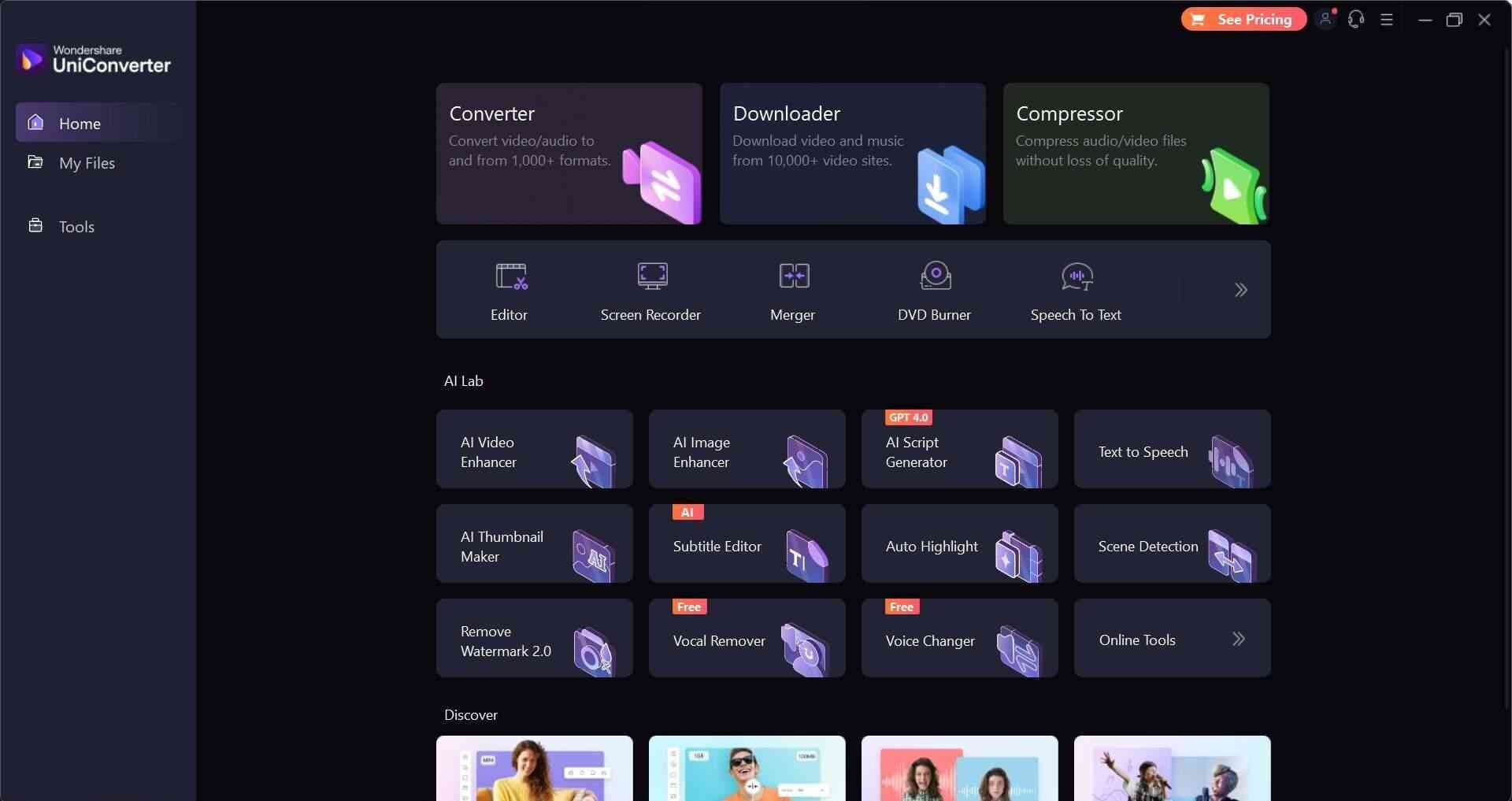
Cómo convertir video a audio con UniConverter en 3 pasos
Paso 1
Haz clic en el centro de la herramienta para abrir una ventana y localiza el archivo de video que deseas convertir. También puedes arrastrarlo y soltarlo en la interfaz del conversor.
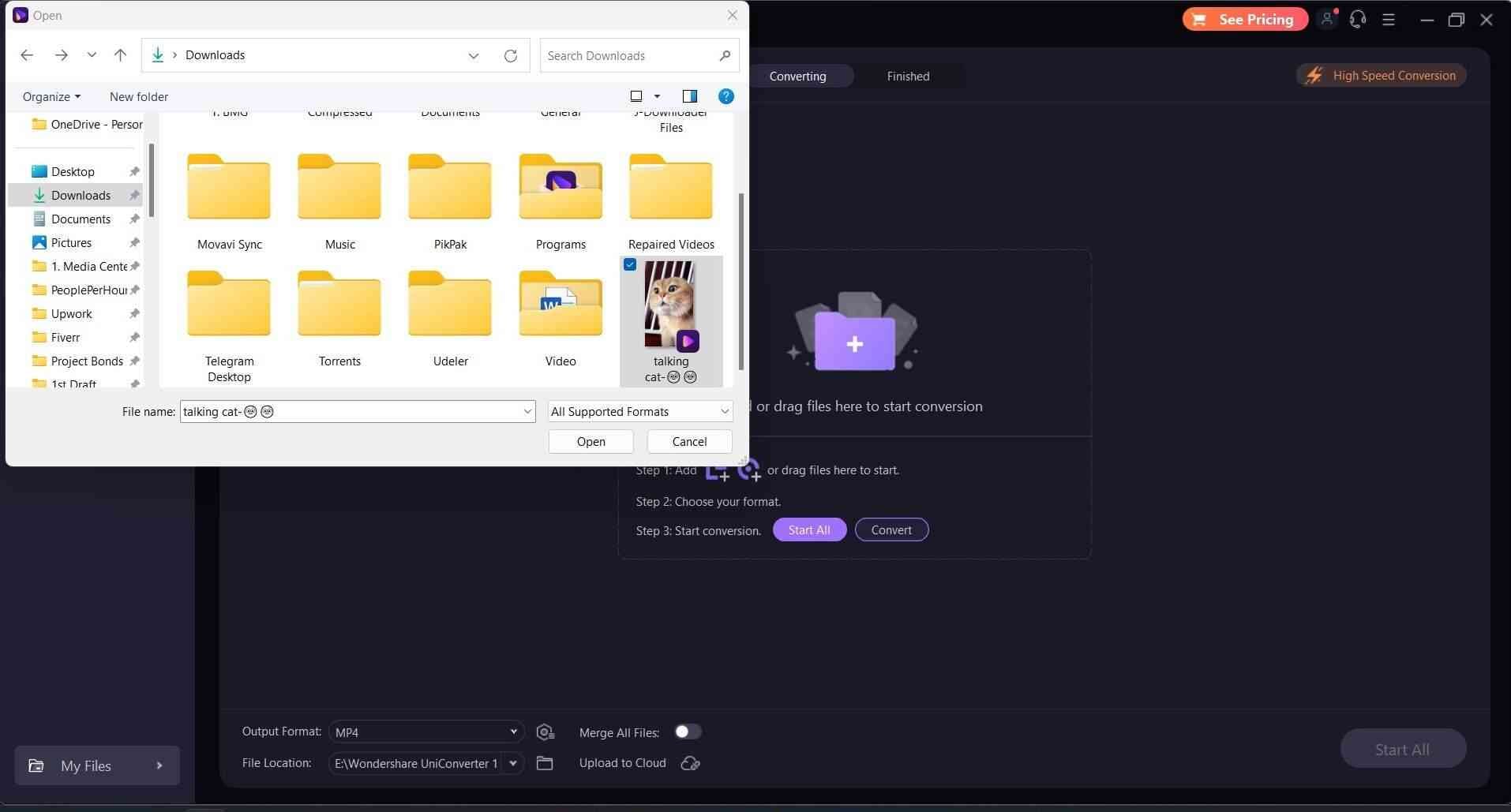
Paso 2:
Da clic en “Formato de salida” e ir a “Audio,” después, selecciona el tipo de formato para convertir de video a audio. Después, da clic en “Convertir.”
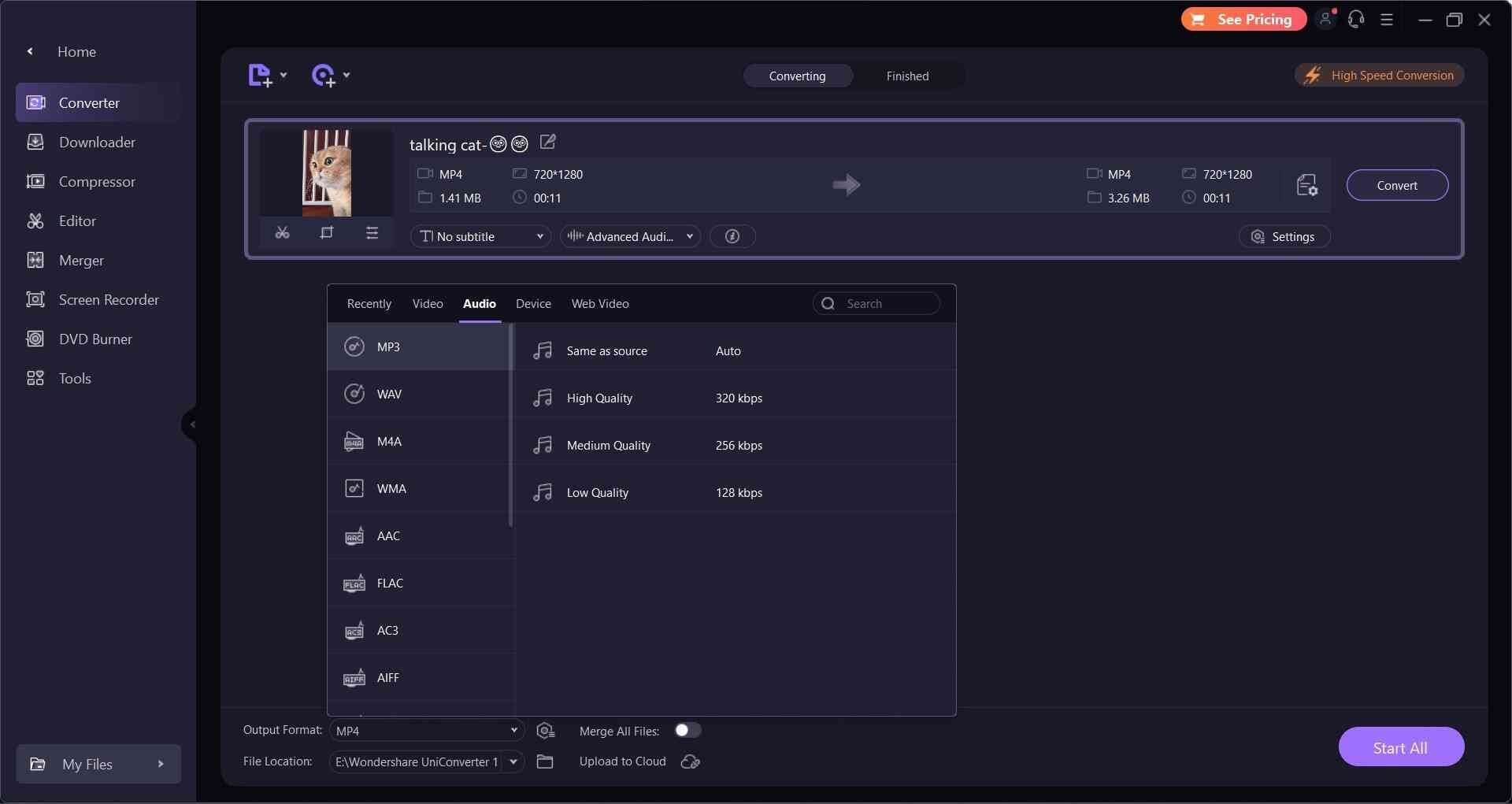
Paso 3:
El archivo convertido estará en la ubicación de almacenamiento predeterminada que el programa establezca en tu sistema.
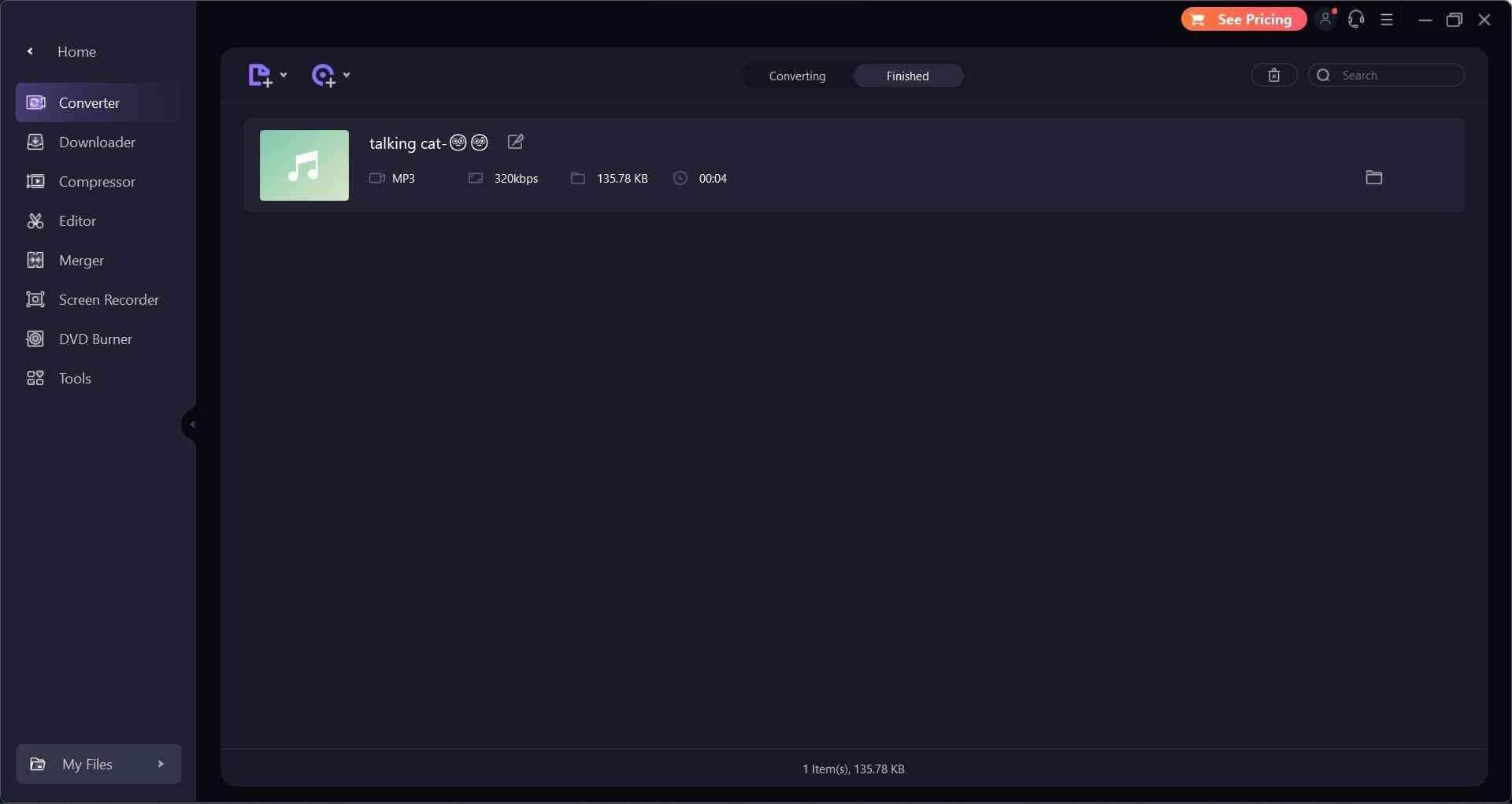
Parte 2. Convertir video en audio en computadora (Windows y Mac)
UniConverter es excelente, pero si debes probar otros convertidores de video a audio, asegúrate de que son buenos para que puedas disfrutar de una experiencia sin problemas. Prueba los que le proponemos a continuación y dinos qué te parecen.
Cómo convertir video a audio en Windows gratis
Enumeraremos 3 herramientas y te mostraremos cómo pasar de MP4 a MP3 en Windows. Todas estas herramientas son gratuitas, lo cual es una gran ventaja. ¿Estás preparado?
En esta parte
Convertir de video a audio con VLC
VLC media player es quizás uno de los reproductores multimedia más populares en línea, pero mucha gente no sabe que también es un conversor de video a audio.
Si buscas un programa que pueda reproducir cualquier video y convertir casi cualquier archivo, ¡pocos reproductores pueden superar a VLC!
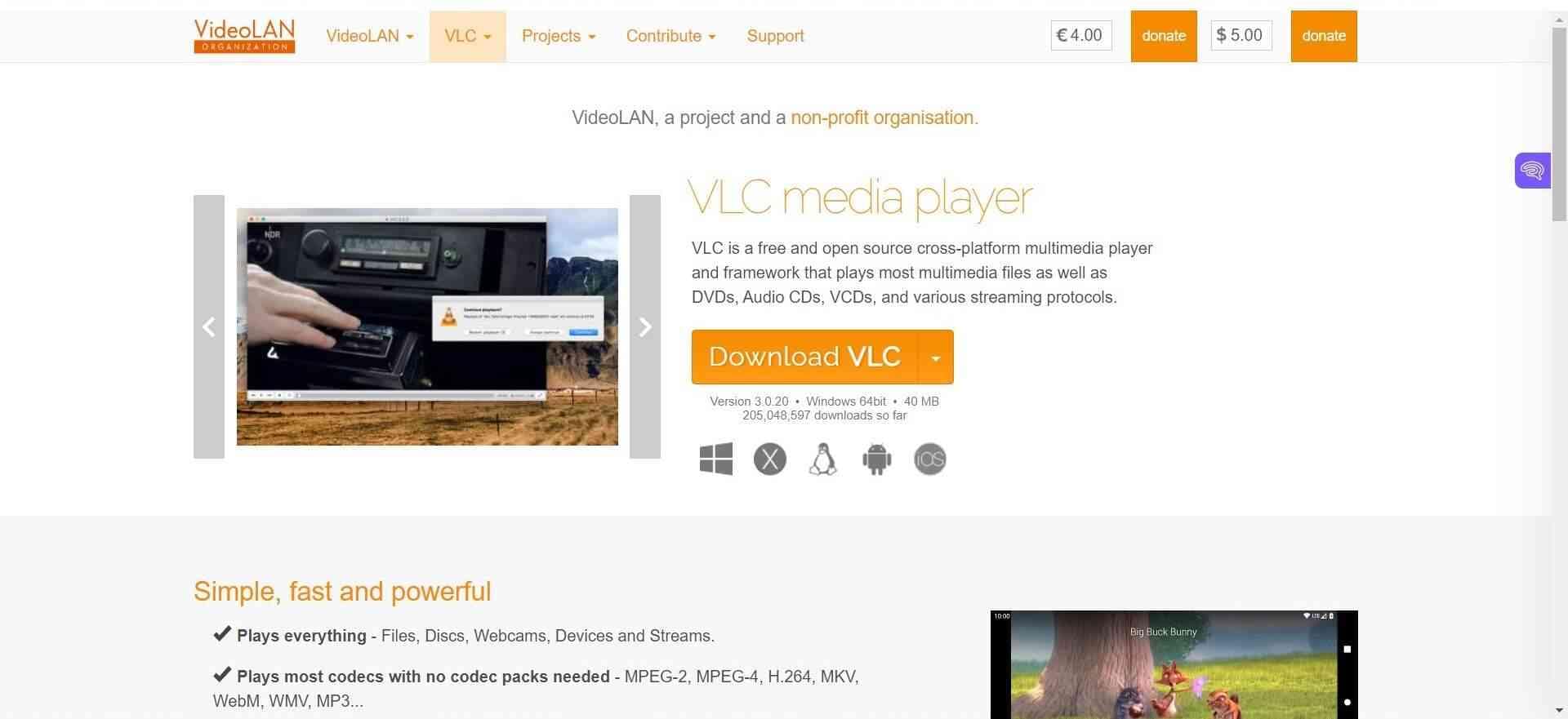
Compatibilidad
Windows, macOS, Linux, Android e iOS
Características
- Puede reproducir varios archivos multimedia
- Disponible en las principales plataformas
- Admite grabación de pantalla
Ventajas
- Gratis, para que siempre puedas convertir video en MP3 sin pagar un céntimo
- Sin molestos anuncios
Desventajas
- Sin molestos anuncios
- No hay almacenamiento en la nube
Paso 1:
Descarga, instala y ejecuta VLC Da clic en “Multimedia,” después “Convertir/Guardar”.

Paso 2:
Se abrirá una subpágina. Da clic en el botón “+” para añadir el archivo a convertir de video a audio.
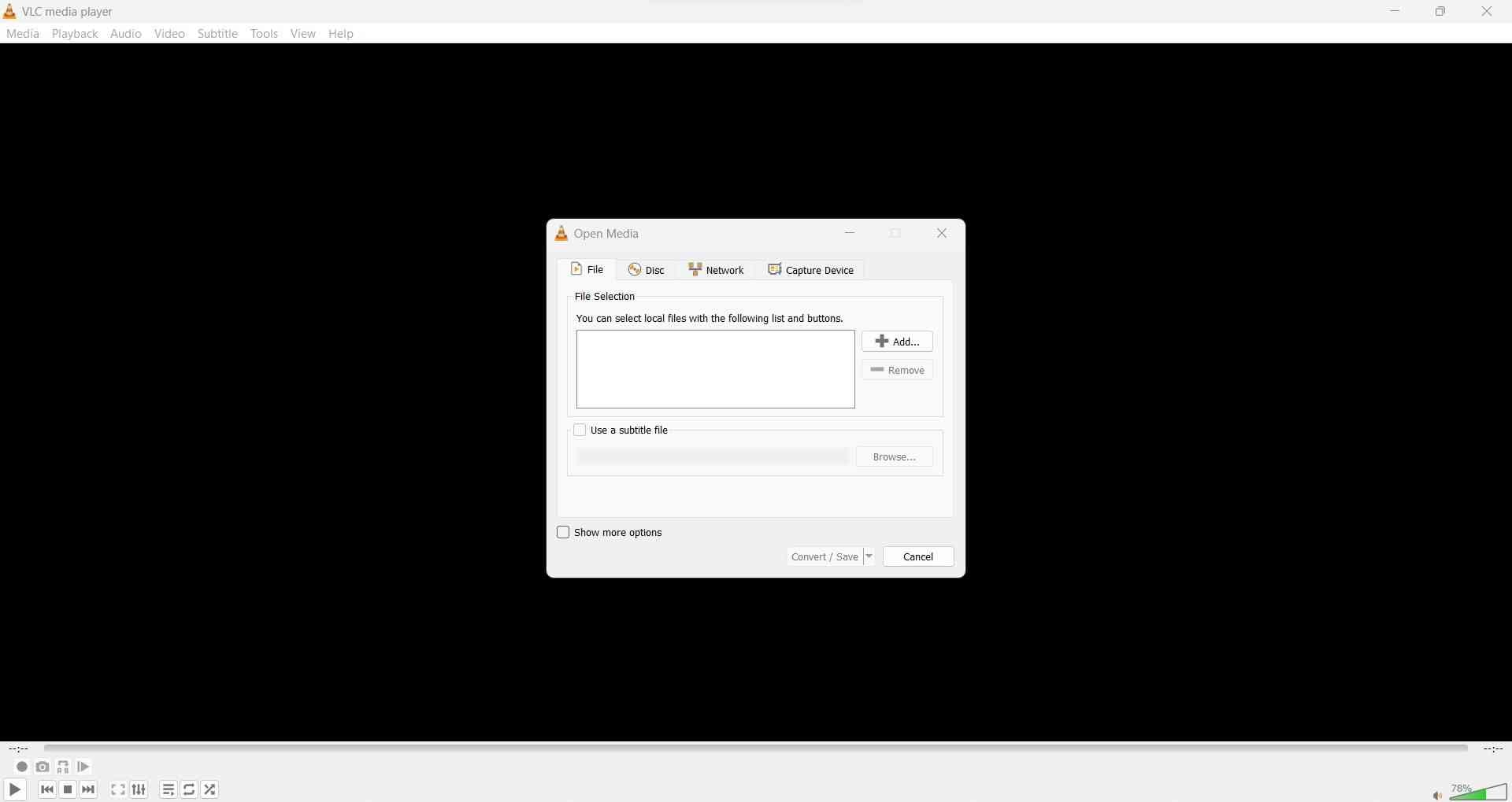
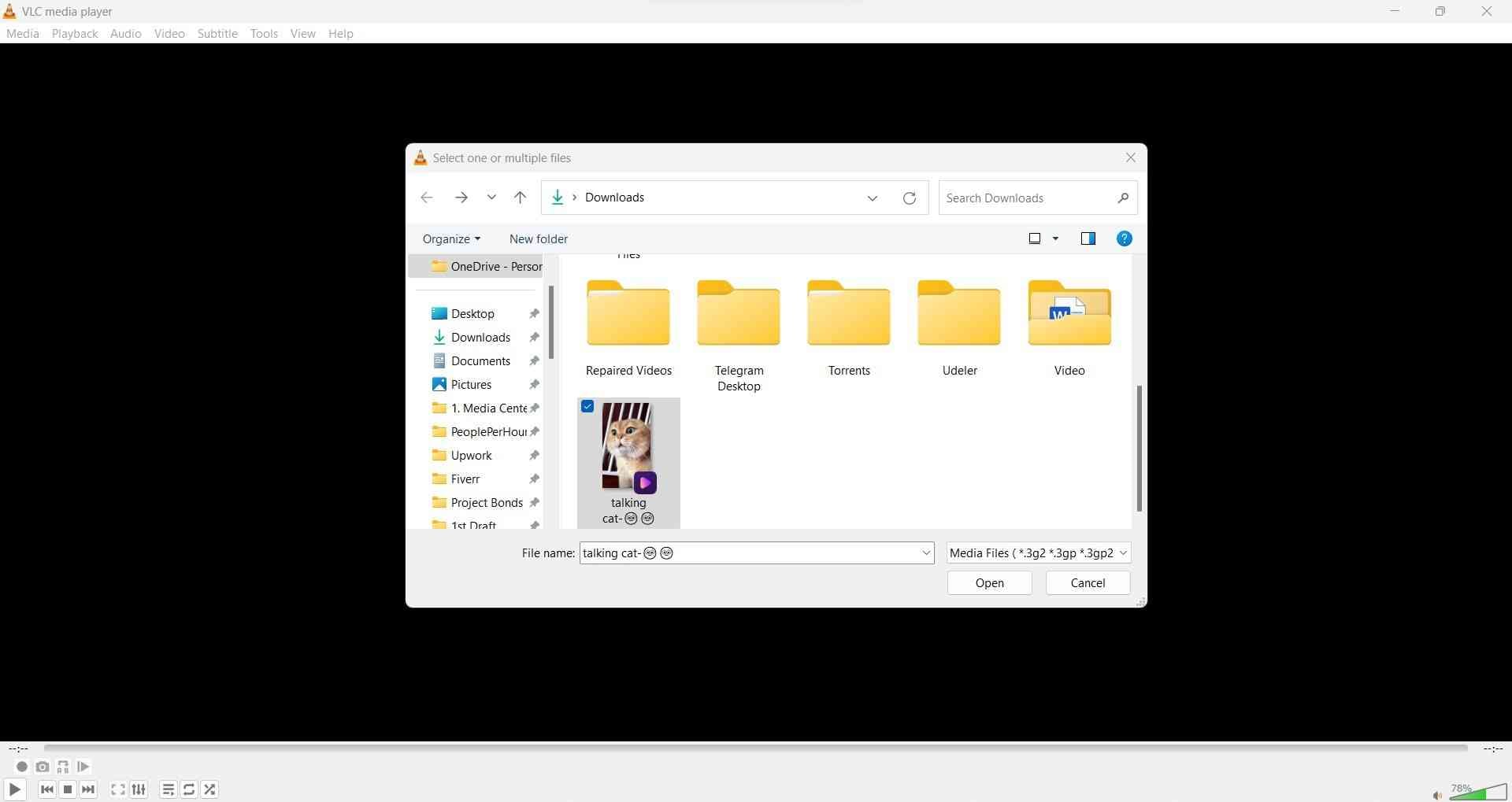
Paso 3:
Una vez cargado el video, haz clic en “Convertir/Guardar” y, a continuación, haz clic en “Convertir” de nuevo.
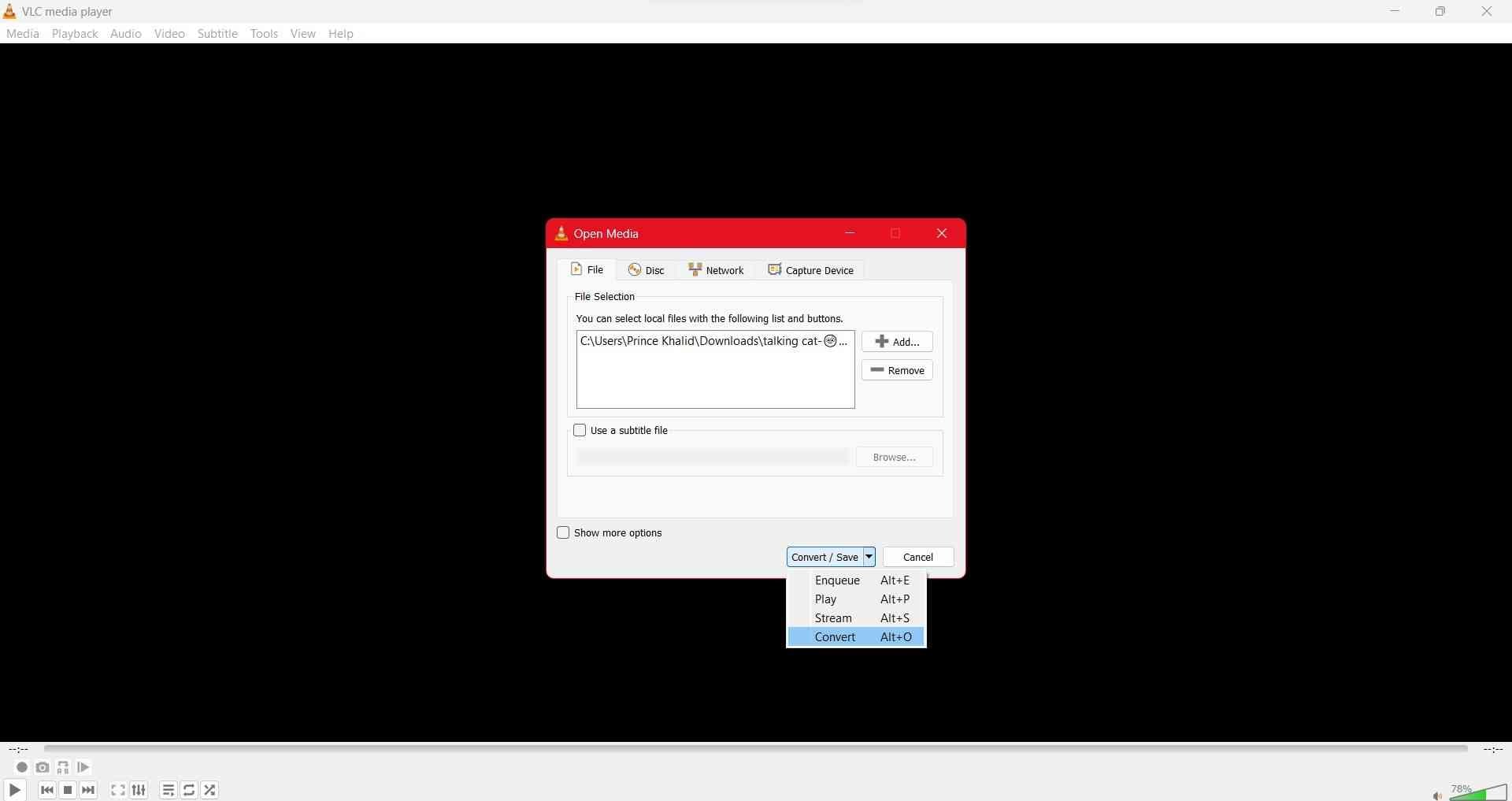
Paso 4:
Debo de “Perfil” selecciona el formato de audio al que se convertirá el video. Un consejo profesional: aunque “Audio – MP3” parece lógico, no lo selecciones porque eso comprimirá el audio. Elige “Audio – CD” en su lugar.
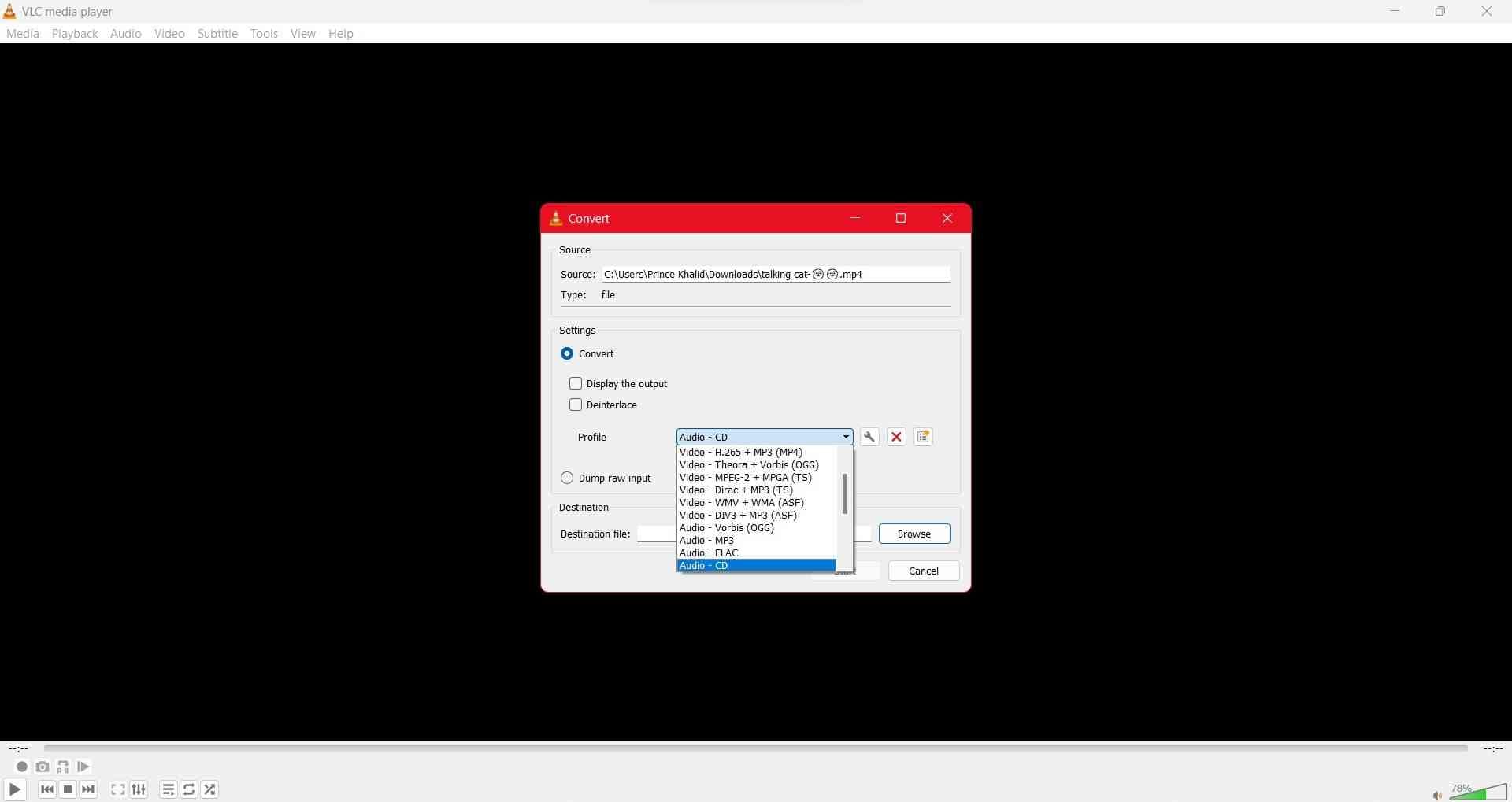
Paso 5:
Da clic en el “navegador” para cambiar el nombre del archivo y establecer un destino y, a continuación, haz clic en “Comenzar.” VLC convertirá de video a audio; accederás al archivo desde tu unidad.
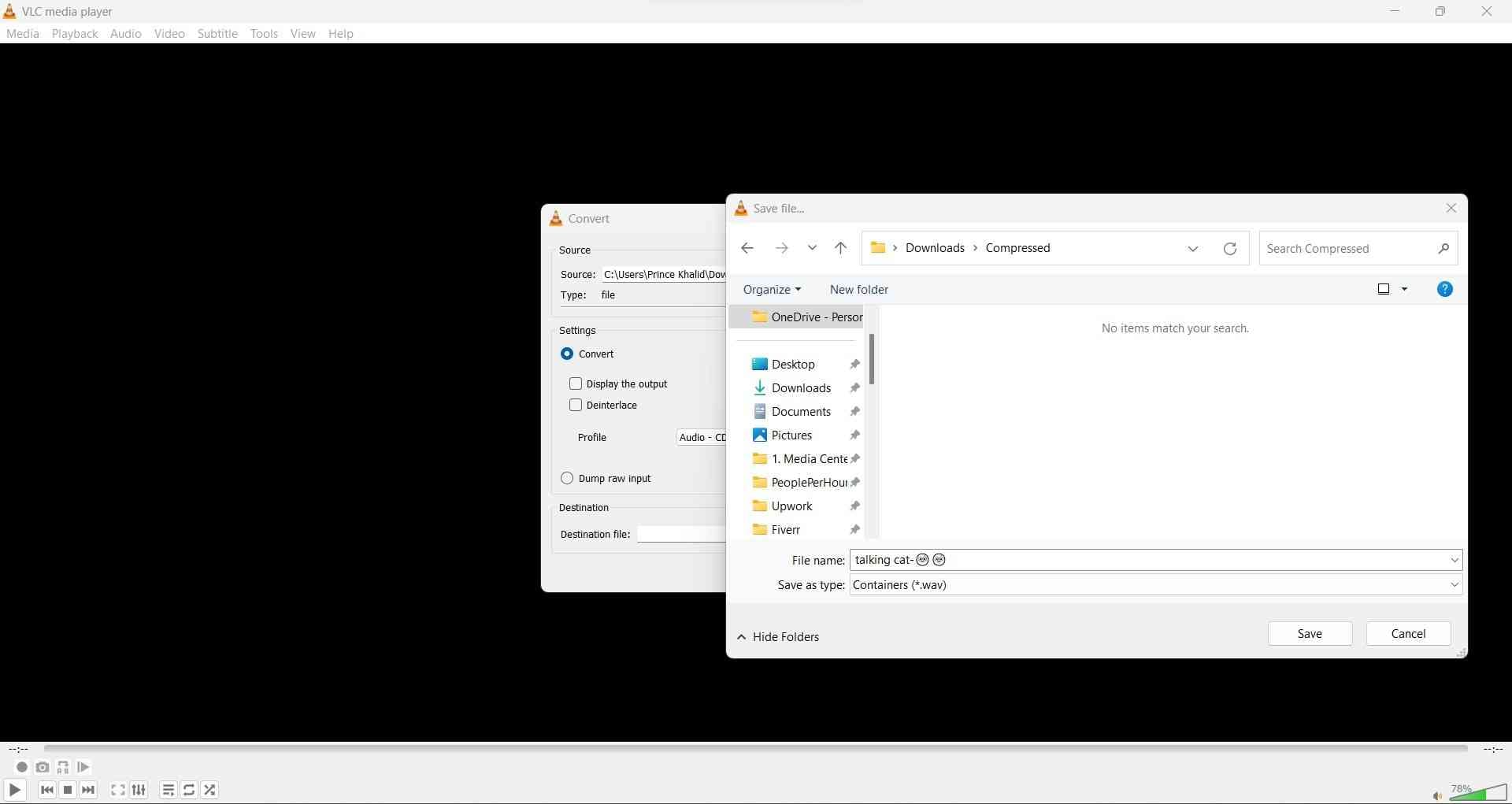
Convierte videos en MP3 con cualquier conversor de video
Tiene más funciones que VLC, porque es una suite con un editor de video, fotos y audio; incluso tiene herramientas de IA, ¡pero solo nos interesa su conversor de video a audio el día de hoy!
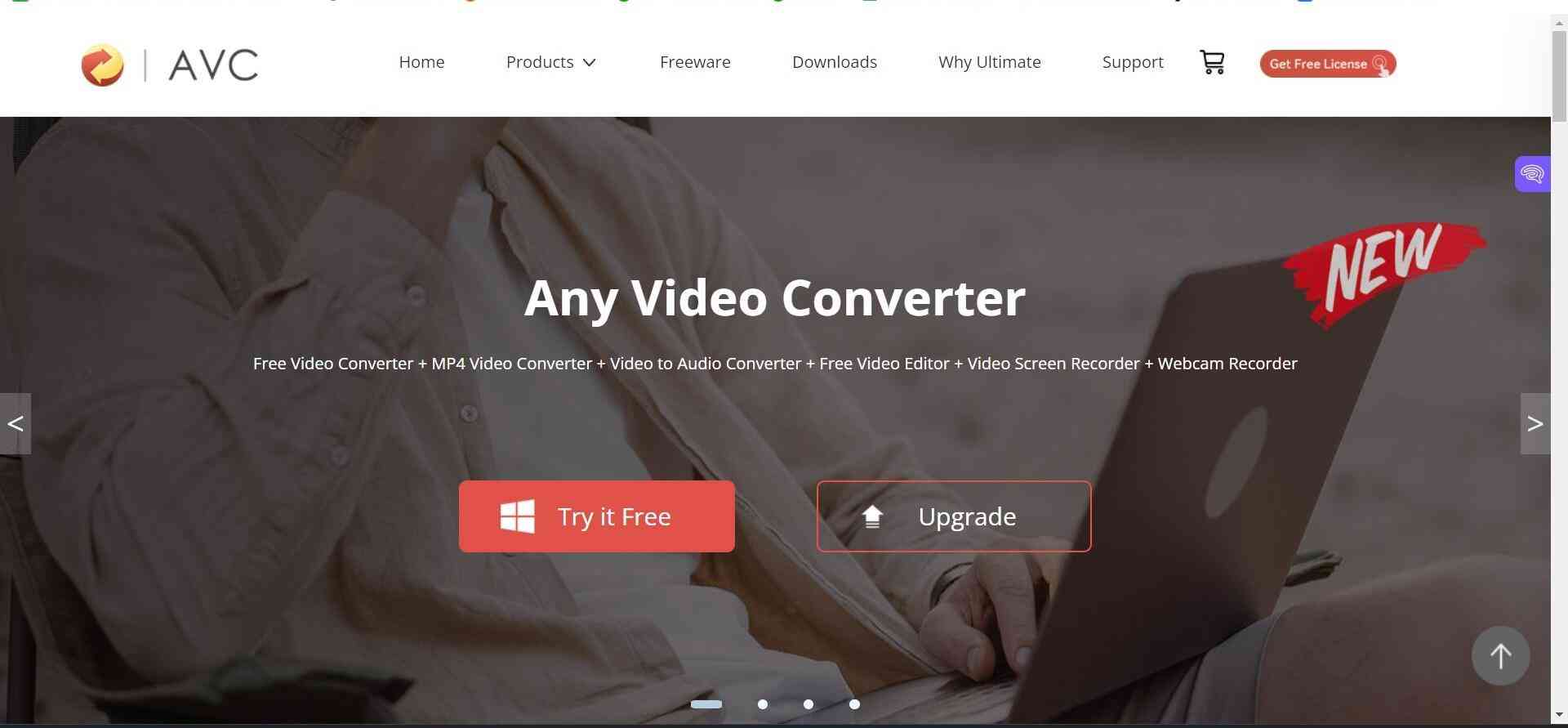
Compatibilidad
Windows y macOS.
Características
- Herramientas básicas de edición gratuitas, como recortar, recortar, etc.
- Conversión por lotes de video a audio
- Convierte archivos HD y 4K sin pérdida de calidad.
Ventajas
- Interfaz fácil de usar
- Rápida velocidad de conversión.
Desventajas
- La versión gratuita es limitada.
- Pocas funciones de edición avanzadas.
Paso 1:
Descarga, instala y abre Any Video Converter. Da clic en “Convertir formato”.
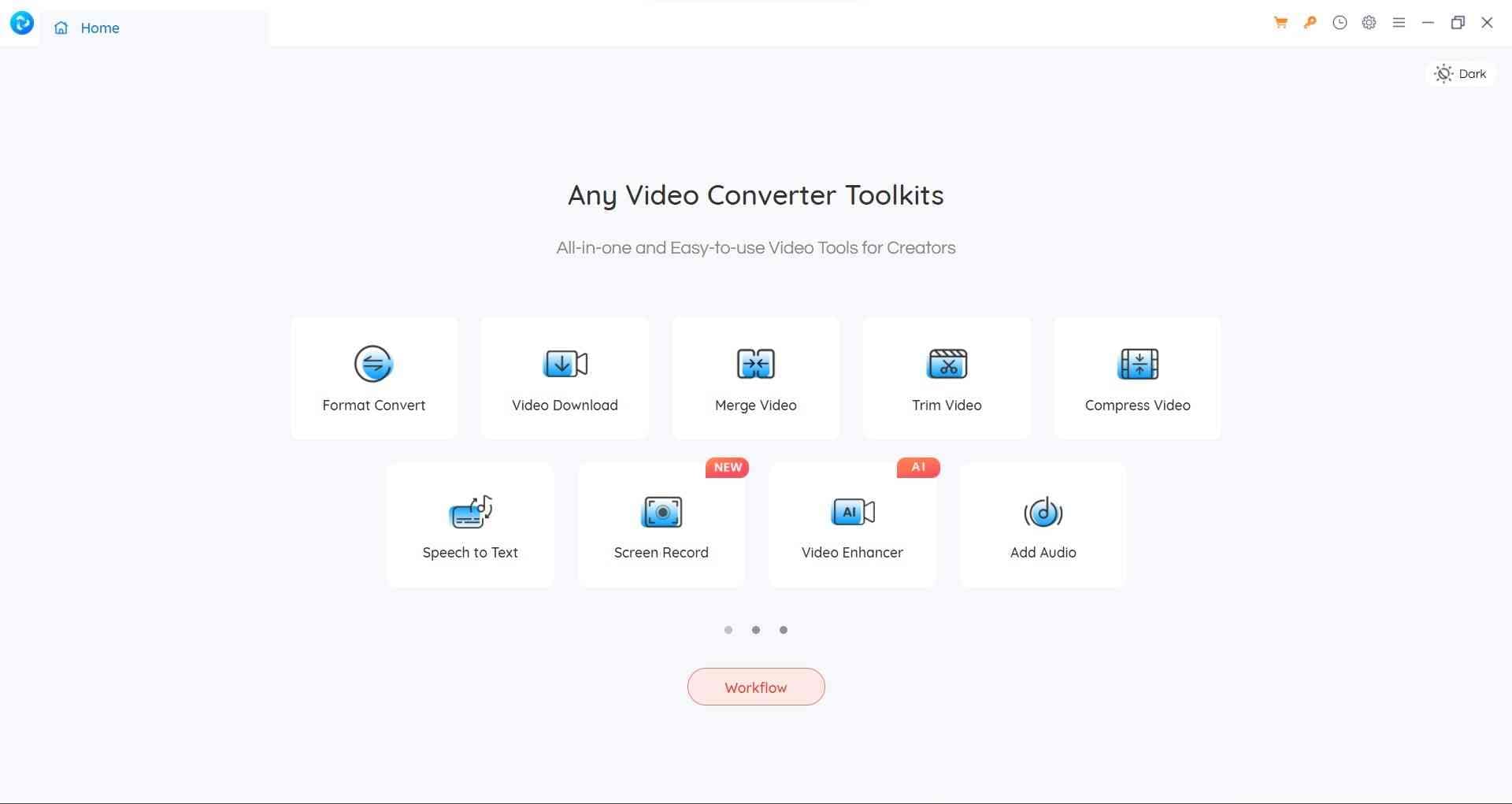
Paso 2:
Se abrirá una ventana para cargar el archivo de video. Selecciónalo y pulsa “Abrir”, o haz doble clic en el archivo.
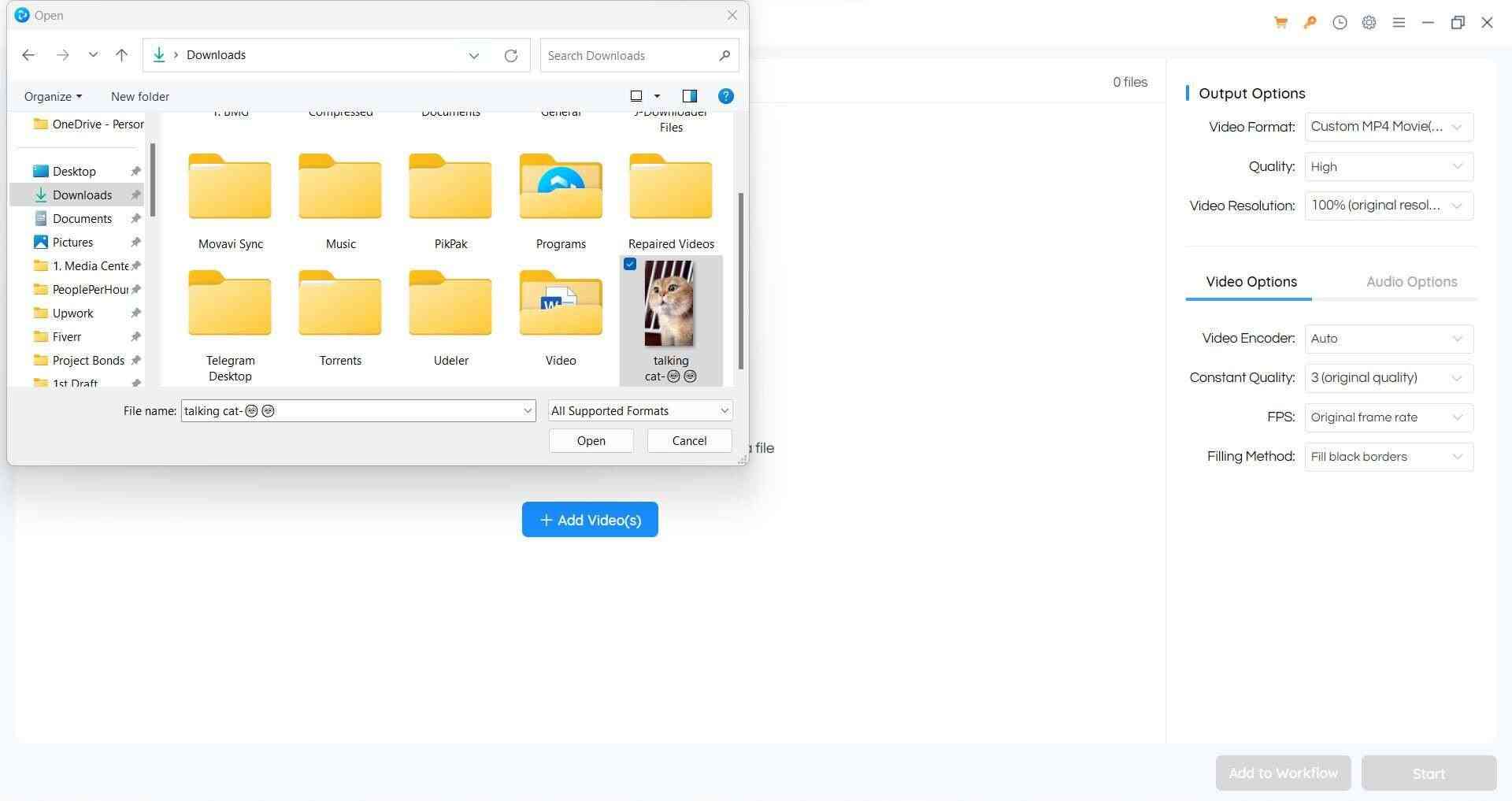
Paso 3:
En la sección “Formato”, da clic en el icono “♫”, después selecciona “Audio MP3” o cualquiera de los formatos de audio que desees.
Por último, pulsa “Iniciar” para convertir el video a audio. El archivo convertido se guardará en tu sistema.
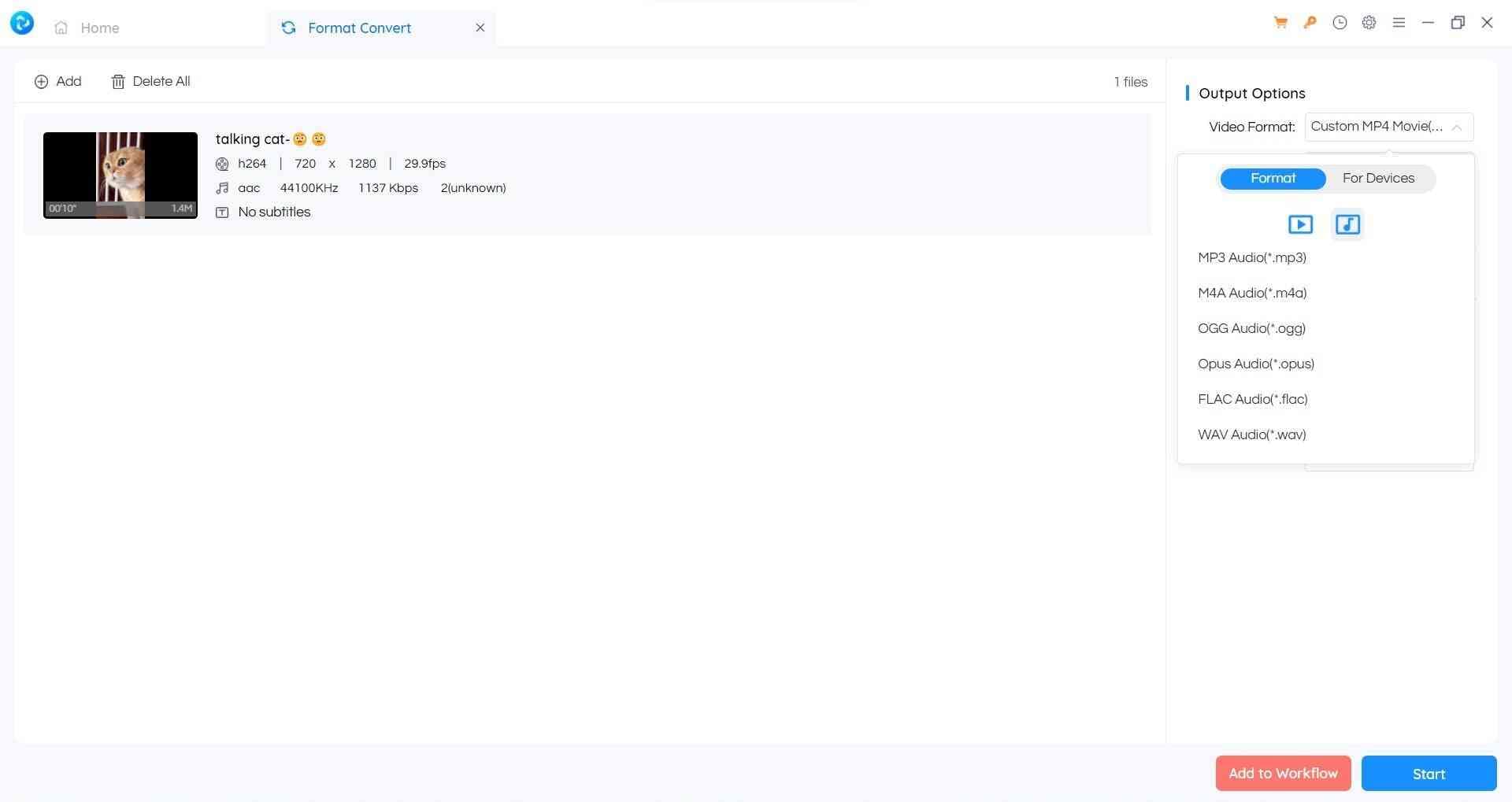
Extraer audio de un video con Audacity
Es la aplicación de edición y grabación de audio más popular del mundo. ¿Es esto cierto? ¡Exploremos su herramienta de conversor de video a audio!
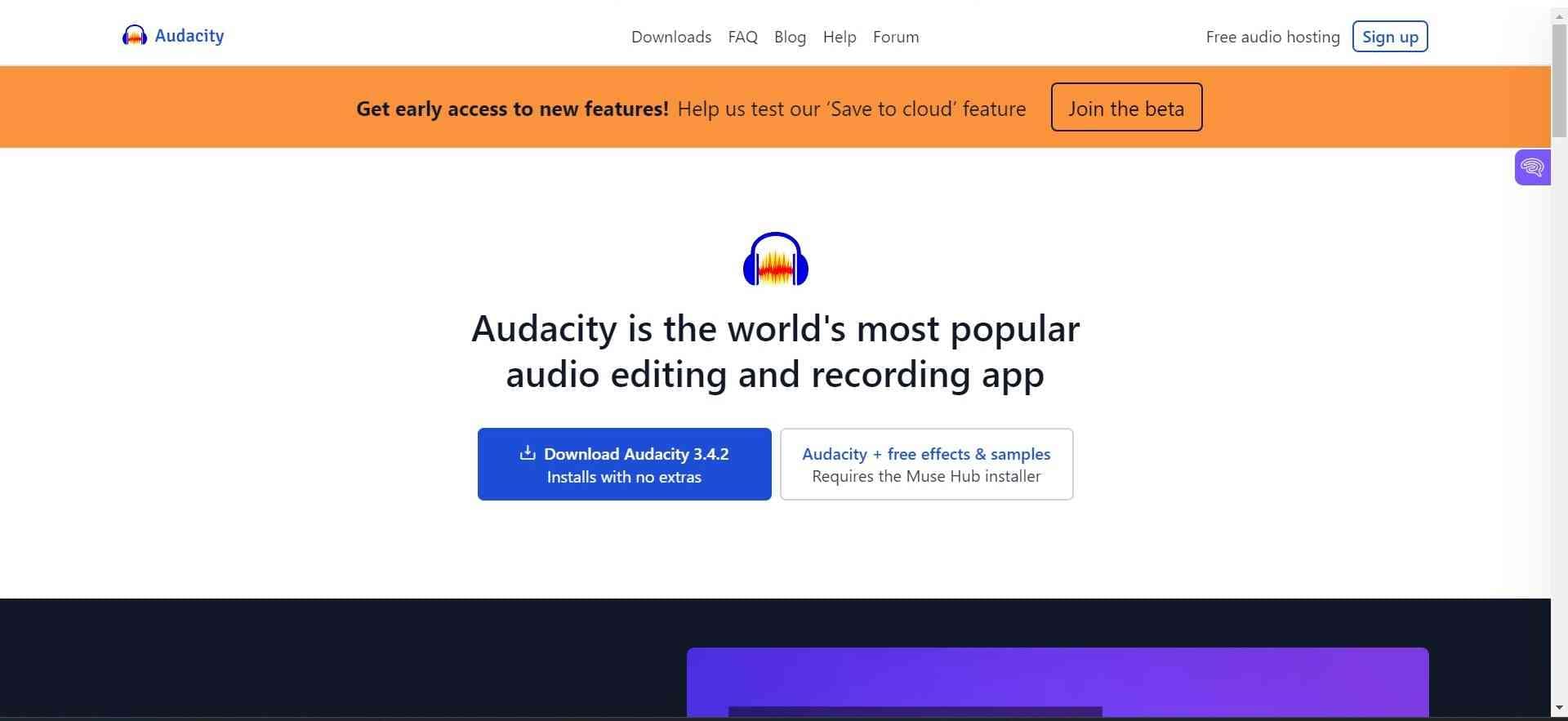
Compatibilidad
Características
- Múltiples herramientas de edición
- Graba audio en directo a través del micrófono
Ventajas
- Graba audio en directo a través del micrófono
- Fuerte apoyo comunitario
Desventajas
- Las funciones avanzadas conllevan una curva de aprendizaje pronunciada.
- Interfaz anticuada.
NOTA: No puedes importar o exportar algunos formatos de archivo (por ejemplo, M4A y WMA) en o desde Audacity hasta que instales FFmpeg. En otras palabras, no puedes extraer audio de un video sin instalar antes FFmpeg.
Paso 1:
Inicia Audacity después de la instalación y haz clic en “Archivo”. Después, elige “Abrir” para ir a la carpeta donde está el video.

Paso 2:
Haz doble clic en el archivo que quieras cambiar de video a audio y Audacity lo cargará.
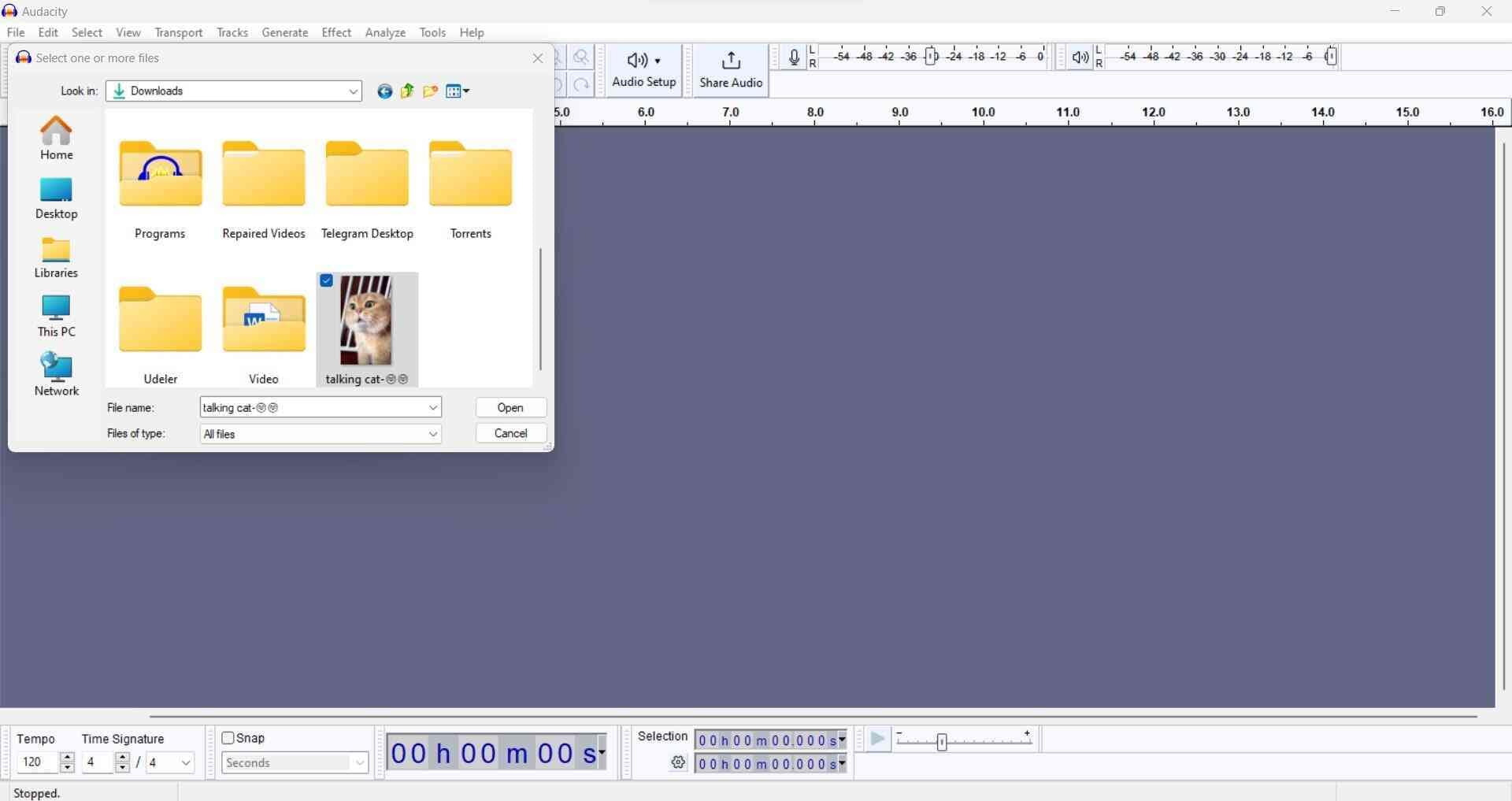
Paso 3:
Da clic en “Archivos” nuevamente y selecciona “MP3” como el formato. Finalmente, da clic en “Exportar.” Audacity convertirá el video en audio y lo guardará en la ubicación predeterminada.
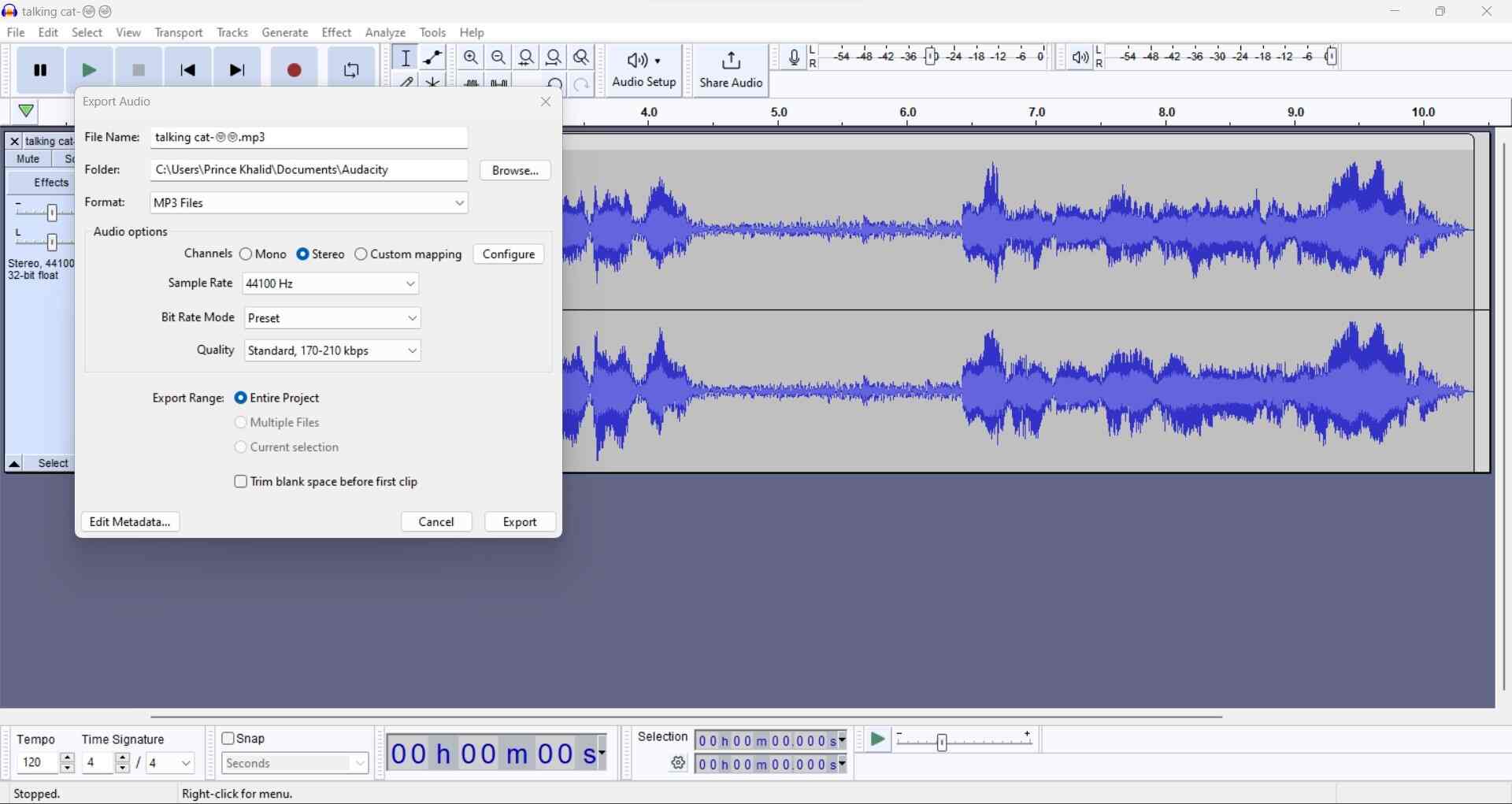
Cómo convertir video a audio en Mac
¿Dónde están los usuarios de Mac? ¡Eres el siguiente! Los estudios han demostrado que la mayoría de los usuarios de Mac son diseñadores, editores de cine y televisión y productores musicales.
Estas industrias requieren herramientas de edición, y hemos encontrado tres excelentes para ti. Utiliza cualquiera de los siguientes programas para convertir un video a audio, ¡en el menor tiempo posible!
En esta parte
Convertir video en archivo de audio con QuickTime
QuickTime es el reproductor multimedia nativo de Apple desde hace mucho tiempo. Lleva en el mercado bastante tiempo (¡desde 1991!) y eso da fe de lo buen jugador que es. Pero, ¿sabías que también puedes utilizarlo para extraer audio de un video?
Compatibilidad
macOS.
Características
- Transmite contenidos
- Reproducción de calidad que incluso admite 4K
- Admite varios plugins
Ventajas
- Interfaz fácil de usar
- Ofrece herramientas básicas de edición
Desventajas
- Se acabaron las actualizaciones del reproductor QuickTime en Windows
- Es necesario instalar códecs para reproducir determinados tipos de archivos
Paso 1:
Abre QuickTime Player y haz clic en “Archivo,” después en “Abrir archivos” para seleccionar el video que deseas convertir.
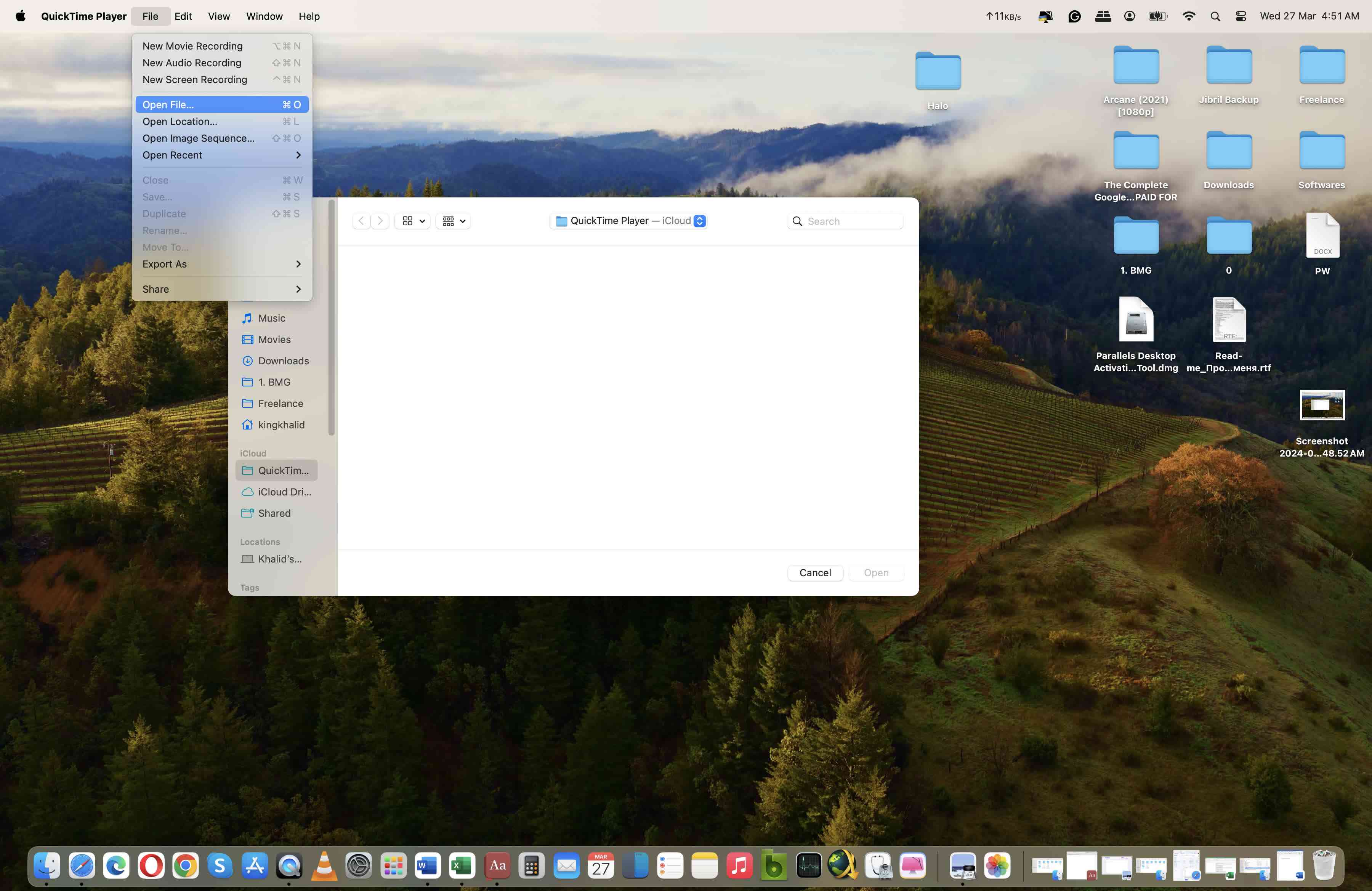
Paso 2:
Se abrirá una página del buscador. Localiza el archivo y haz doble clic para abrirlo.
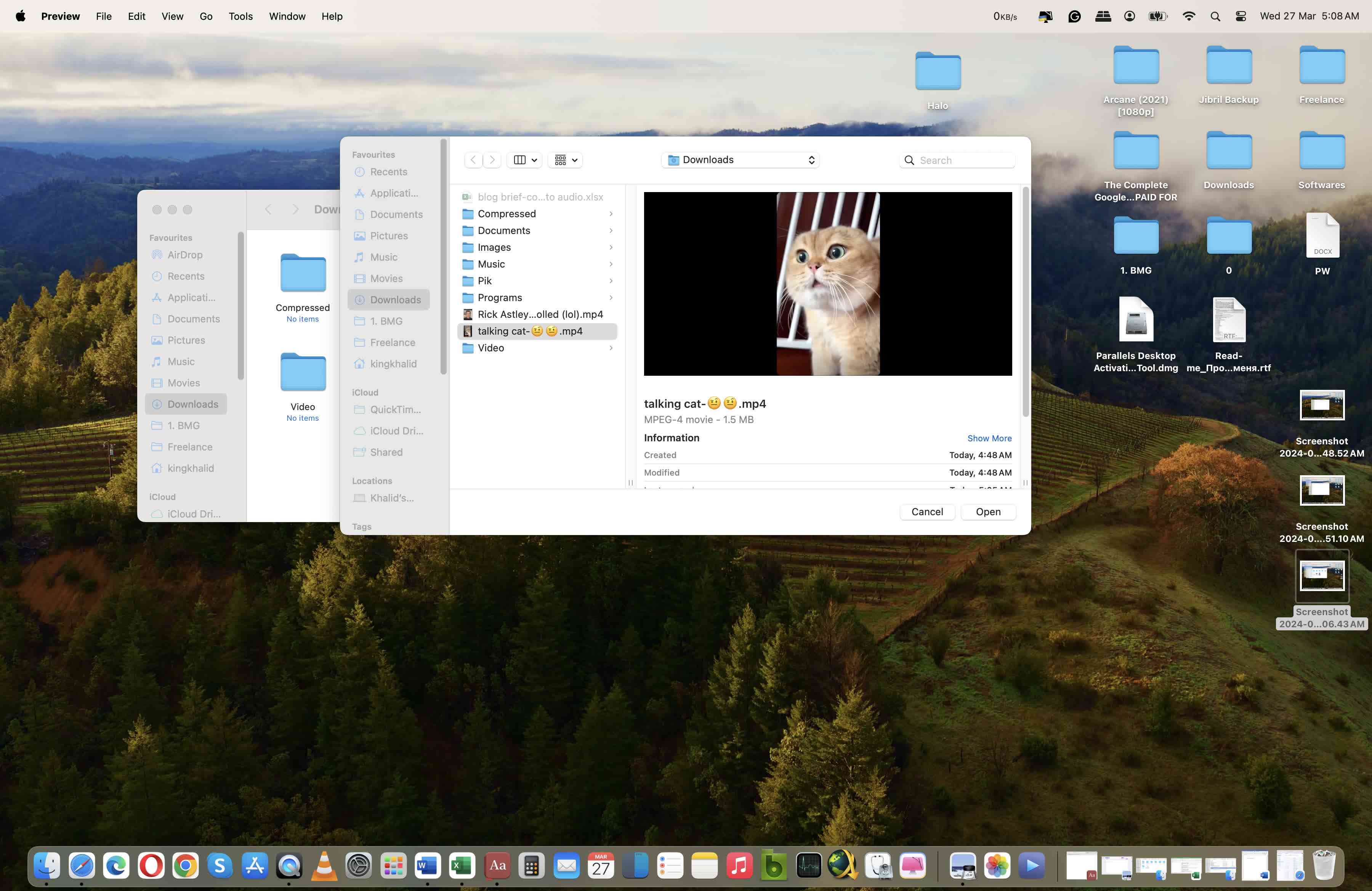
Paso 3:
Da clic en “Archivo” de nuevo “Exportar como.” Después da clic en “Solo audio".
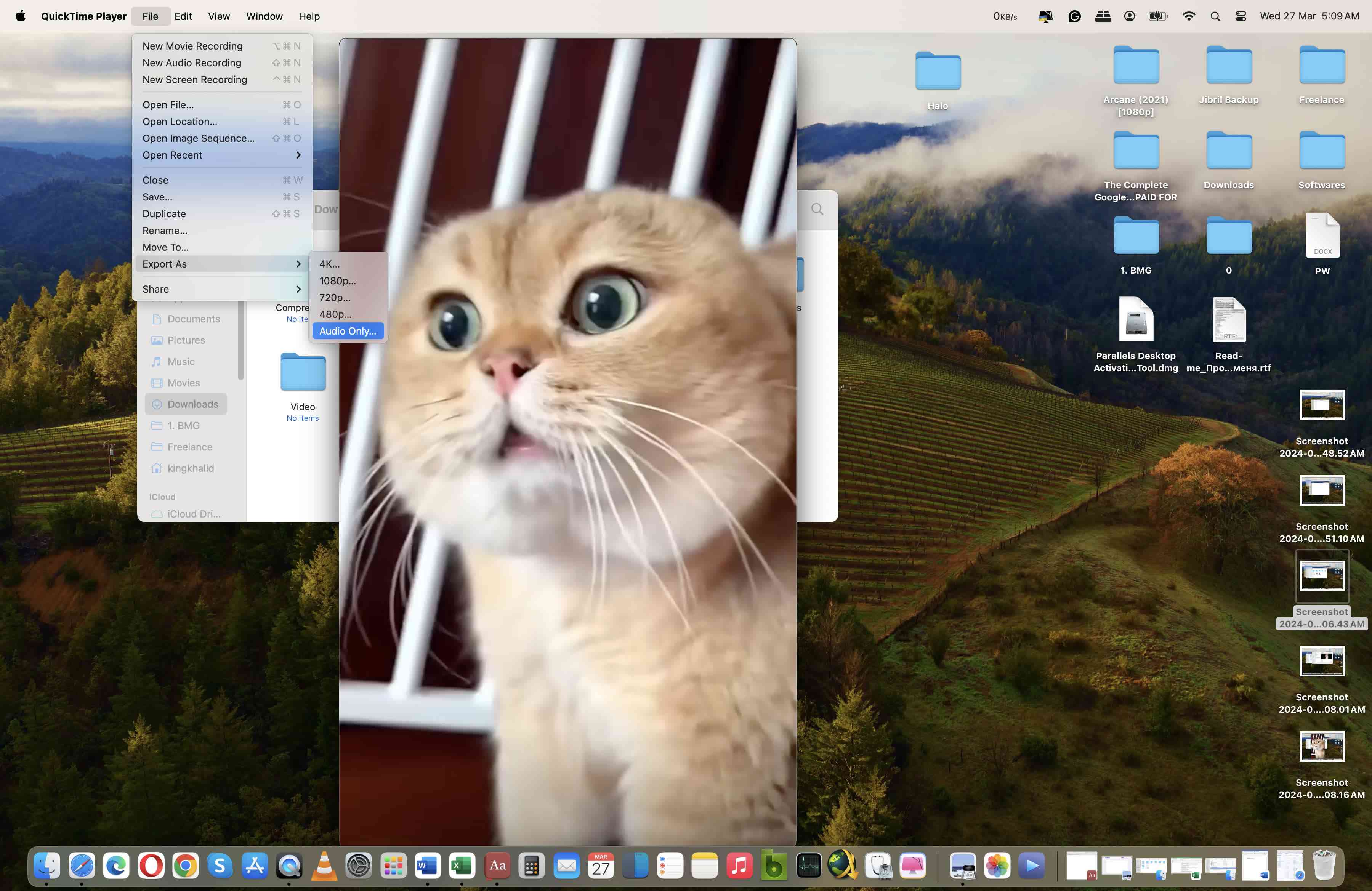
Paso 4:
Dale un nombre al archivo de audio y haz clic en "Guardar.” QuickTime extraerá el audio del video y lo guardará en tu Mac.
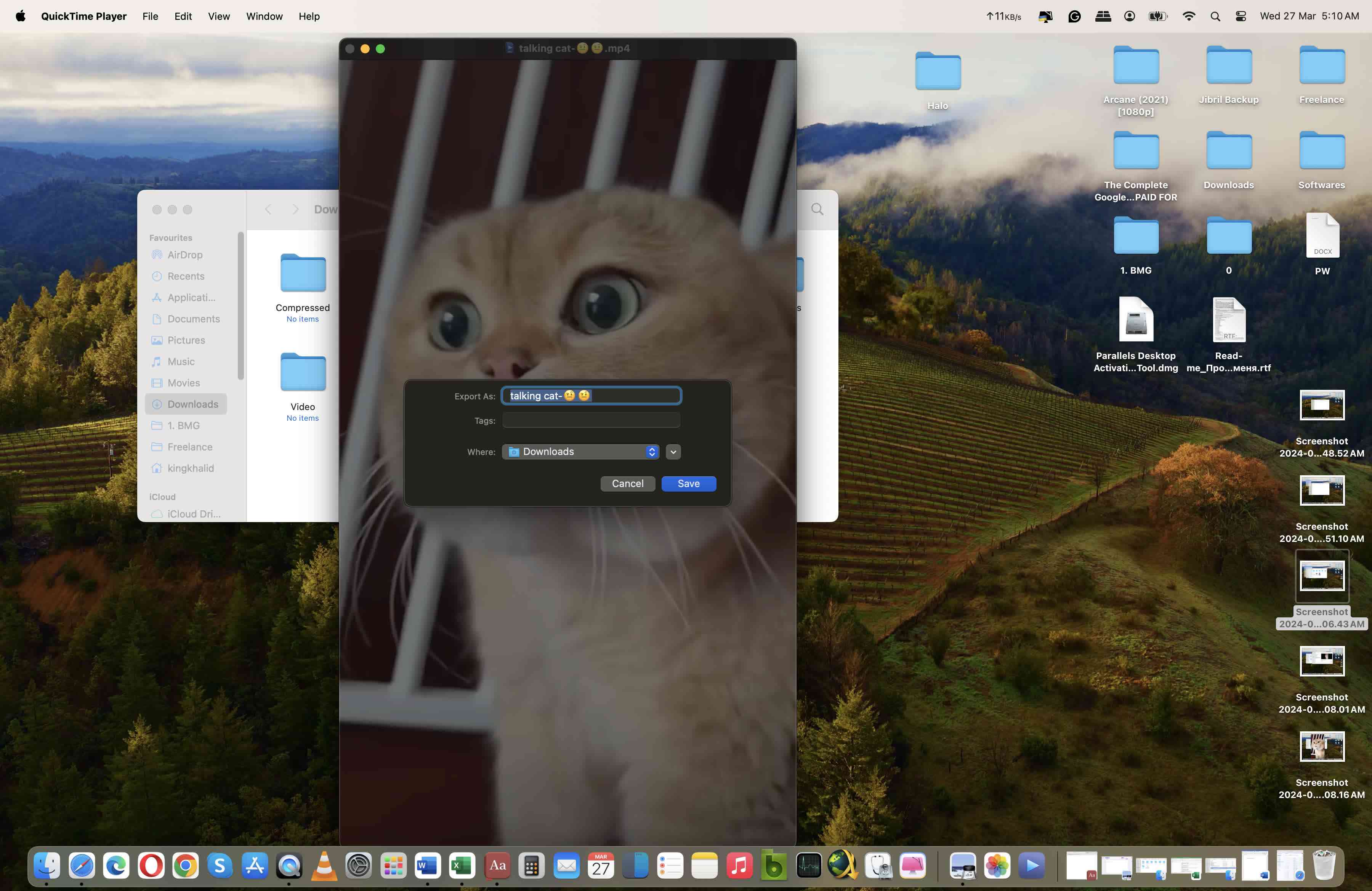
Pasa de MP4 a MP3 con Cisdem
Este conversor de video a audio no es el único programa que Cisdem ha desarrollado para Mac. Hay muchas otras herramientas estupendas para mejorar el flujo de trabajo, pero su conversor de video es una de las mejores de su biblioteca.
Compatibilidad
macOS
Características
- Admite múltiples formatos de video y audio
- Distribuye videos como podcasts
- Funciones de edición como cortar y fusionar
Ventajas
- Versátil porque admite funciones como la descarga de video y la copia de DVD
- La función de procesamiento por lotes garantiza la eficacia
Desventajas
- Solo compatible con Mac
- No es gratis
Paso 1:
Descarga e instala el conversor de video a audio y ábrelo.
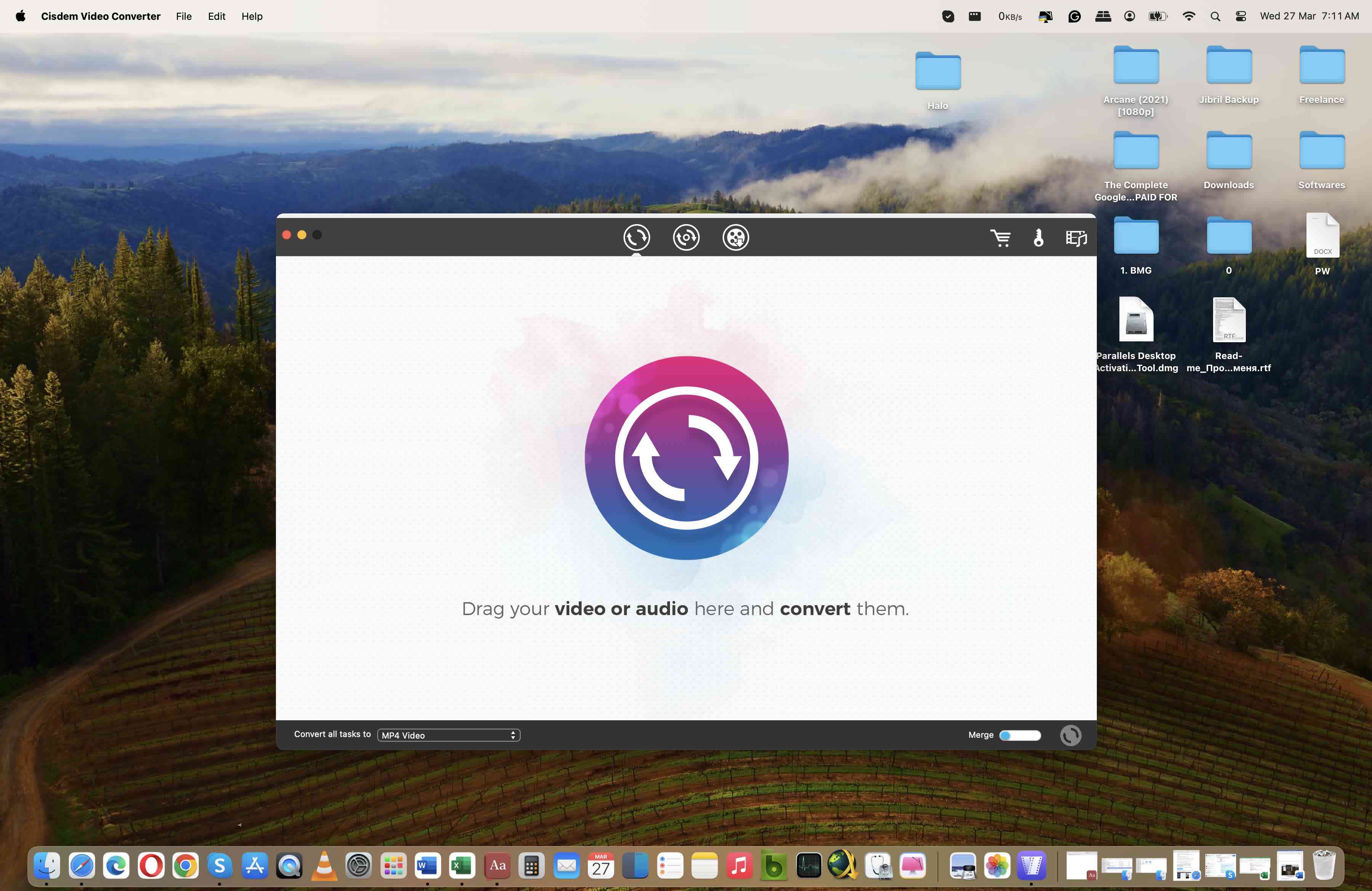
Paso 2:
Haz clic en “Archivo” para abrir el buscador y cargar el video; o arrástralo y suéltalo en la interfaz de la aplicación.
A continuación, ve a la página “Convertir todas las tareas en” y cambia la configuración predeterminada de MP4 a “Audio general,” y elige el formato de audio que desees.
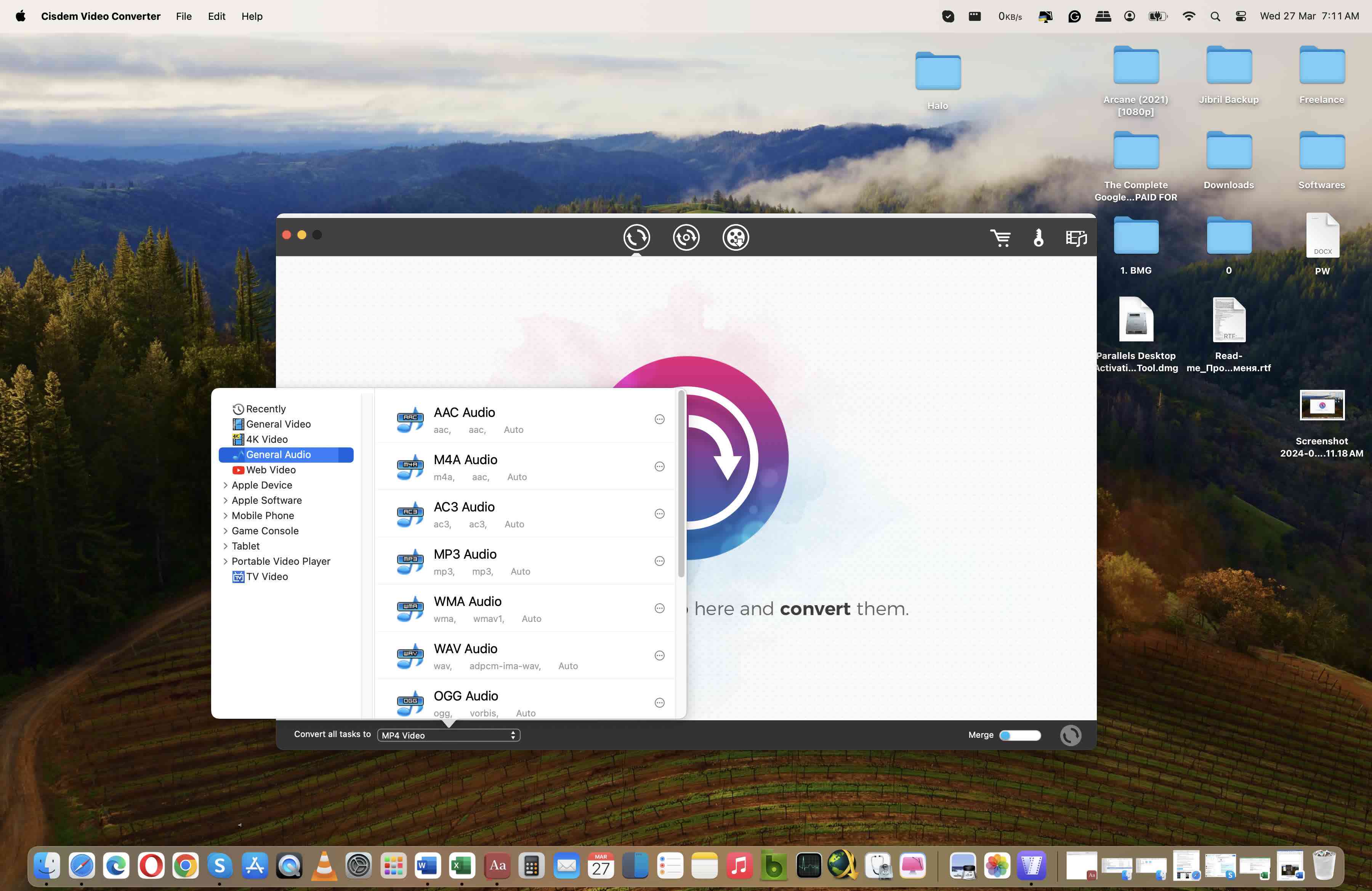
Paso 3:
Da clic en el icono “O” de la parte inferior derecha para convertir el video en audio.
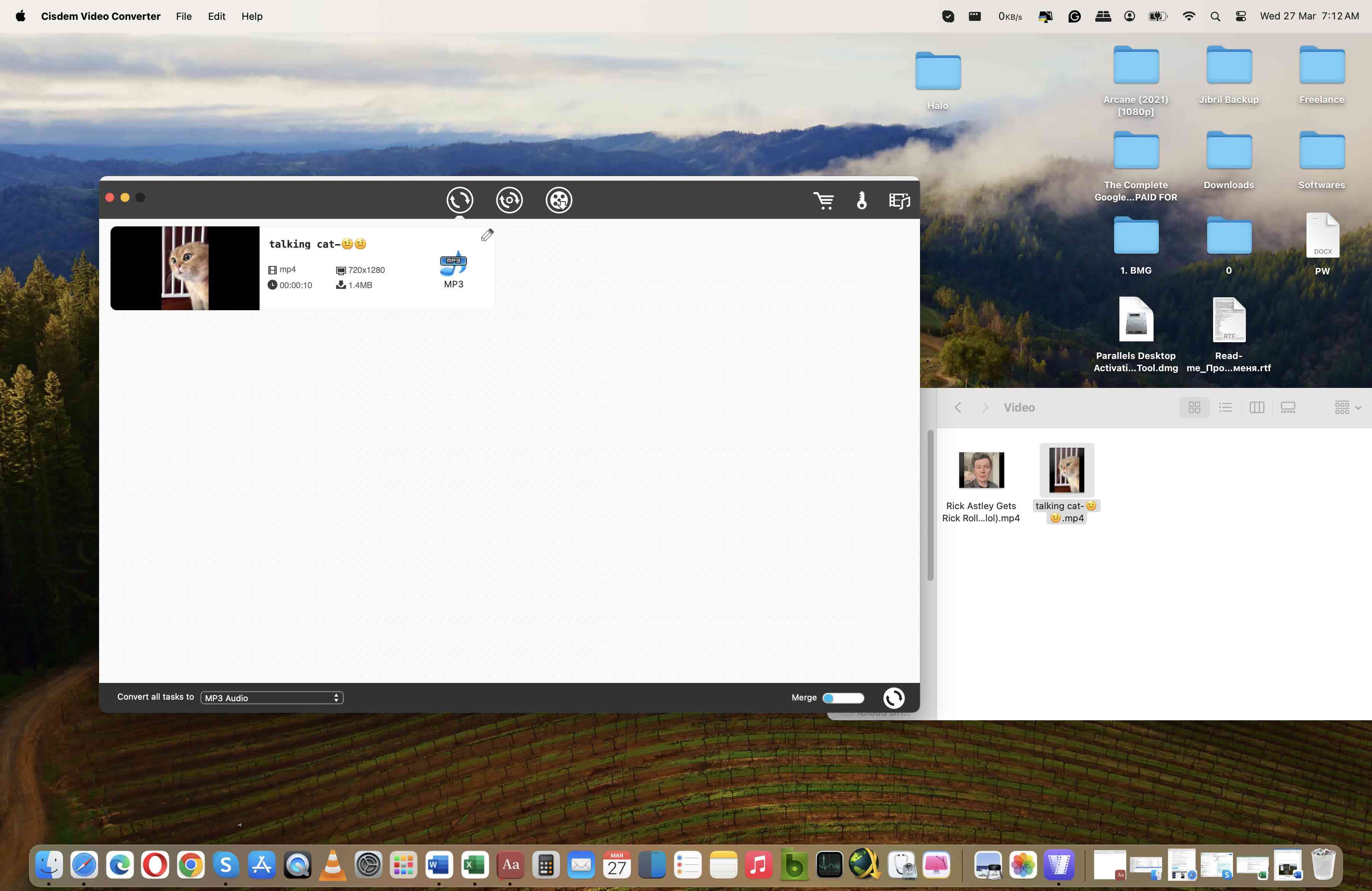
Convertir MP4 a audio con iMovie
Es una pena que los ordenadores Mac antiguos no vengan con iMovie porque es uno de los mejores programas de Mac para convertir MP4 a audio gratis.
Viene preinstalada en los sistemas Mac más recientes, pero incluso si no tienes la aplicación, descárgatela y aprovecha todo lo que te ofrece.
Compatibilidad:
Características:
- Ofrece varios temas y plantillas
- Se integra bien con el ecosistema de Apple porque el conversor de MP4 a MP3 es un software propietario de Apple
- Herramientas de edición de audio, como añadir efectos de sonido y filtros
Ventajas
- Gratis para usuarios de iOS
- Los videos de salida son de alta calidad
Desventajas
- Solo disponible en iOS y macOS
- Los sistemas Mac antiguos pueden tener problemas para ejecutar iMovie
Paso 1:
Descarga e instala iMovie, ábrelo y haz clic en el botón “Crear nuevo” con el icono “+”. Después da clic en “Movie.”
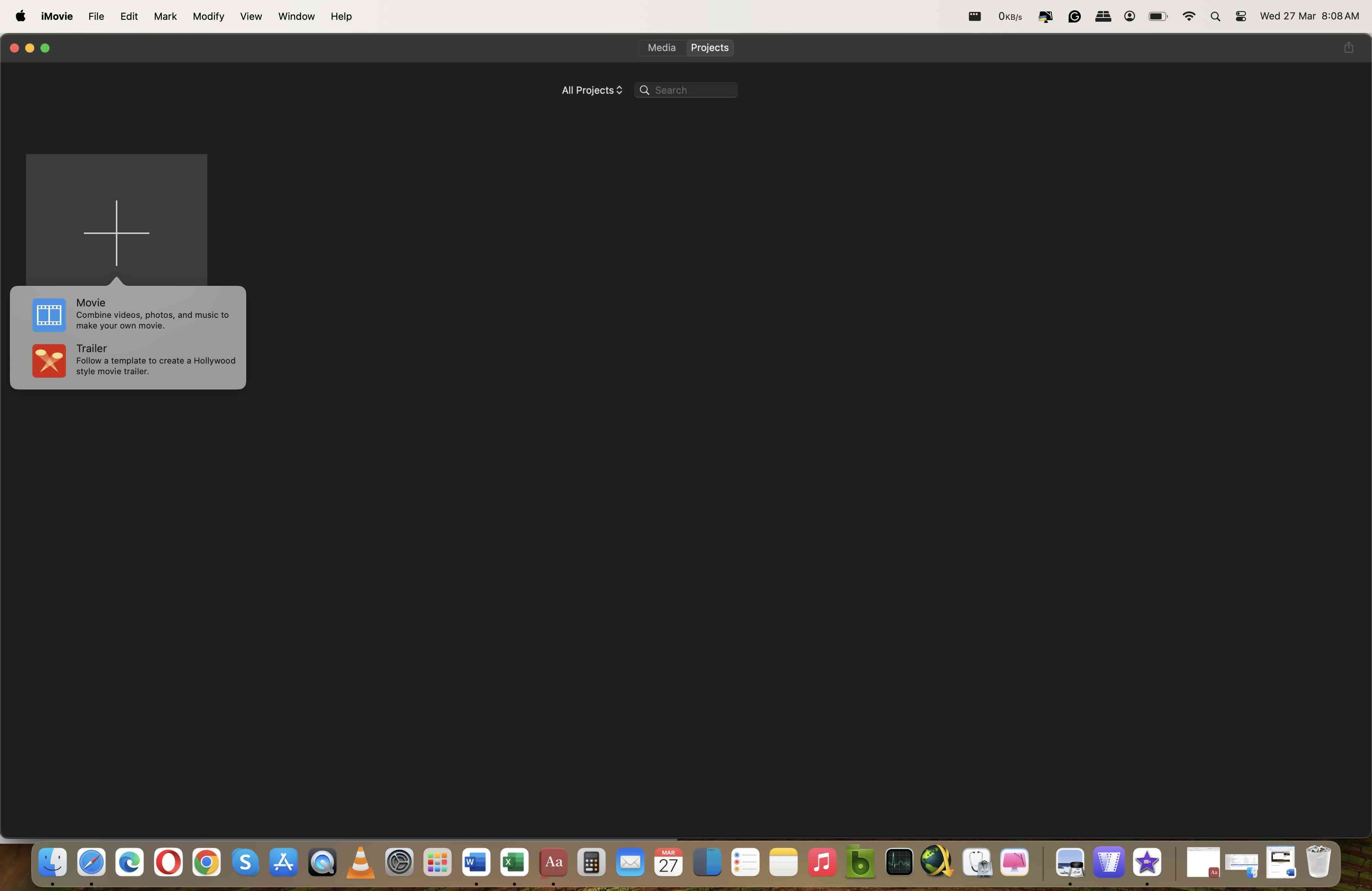
Paso 2:
Da clic en “Importar Multimedia” y se abrirá una página del buscador. Solo tienes que localizar el archivo de video que deseas convertir y hacer doble clic en él.
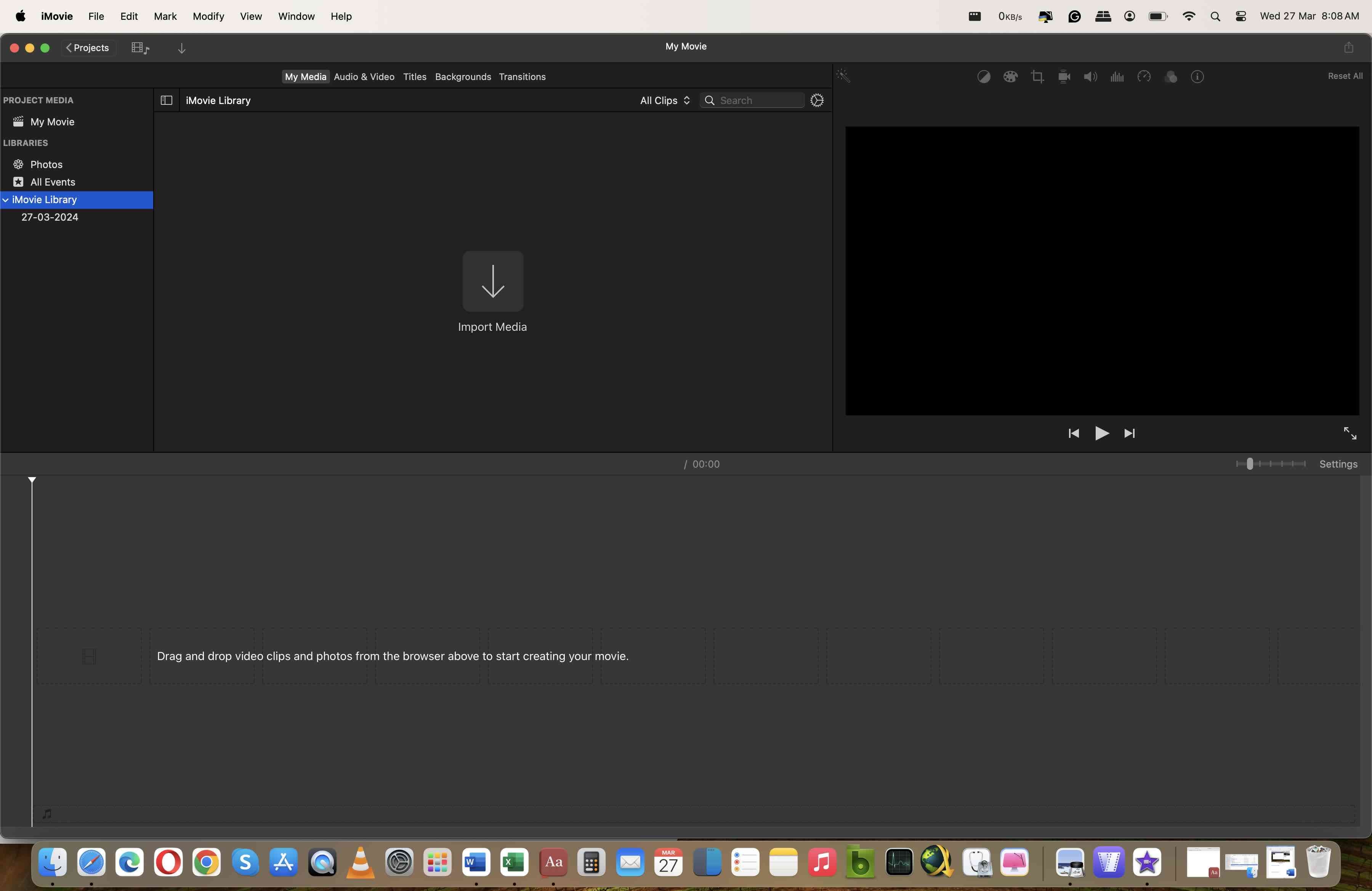
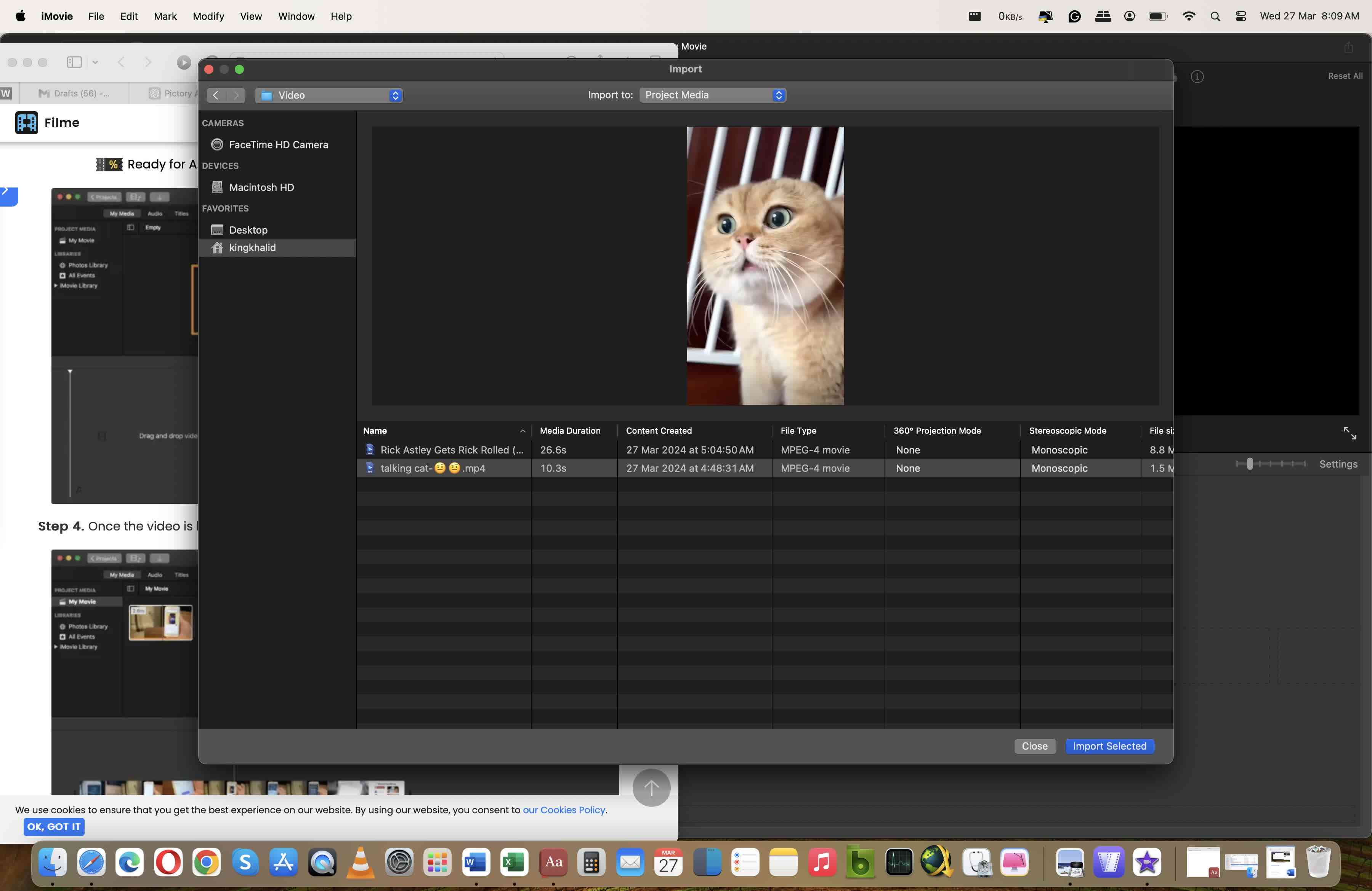
Paso 3:
Una vez que veas el video en la interfaz del programa, arrástralo y suéltalo en la línea de tiempo de iMovie. A continuación, haz clic en el botón “Compartir” en la parte superior derecha de la pantalla. Después da clic en “Exportar archivos”.
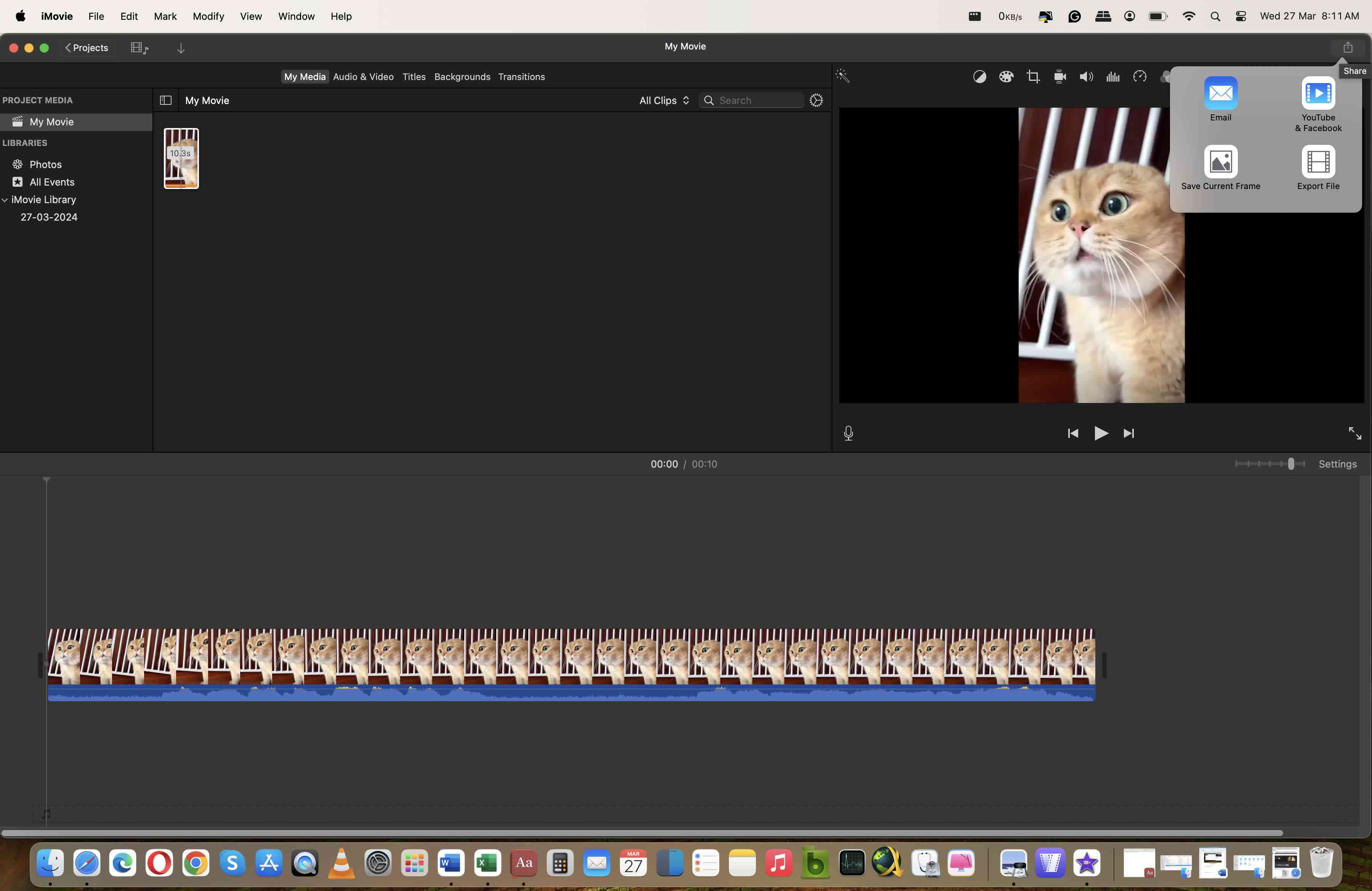
Paso 4:
Aparecerá una ventana más pequeña con el archivo de video cargado en ella. Da clic en la sección “Formato” y cambiarlo de “Video y audio” a “Solo audio.” A continuación, haz clic en "Formato de archivo" y selecciona el formato de audio que desees. Después da clic en “Siguiente”.
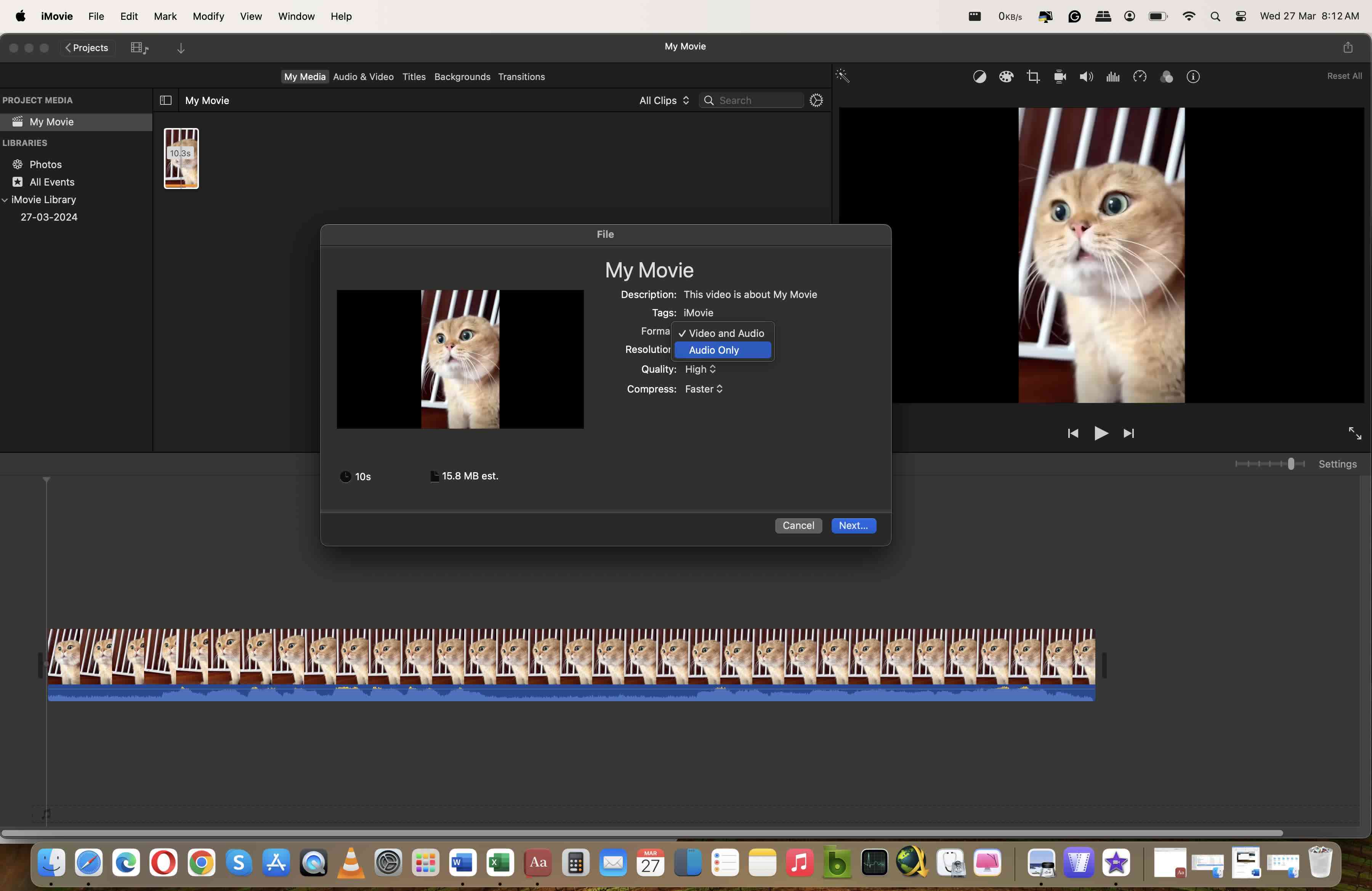
Paso 5:
Para el último paso, cambia el nombre del archivo o déjalo como está y haz clic en “Guardar”.
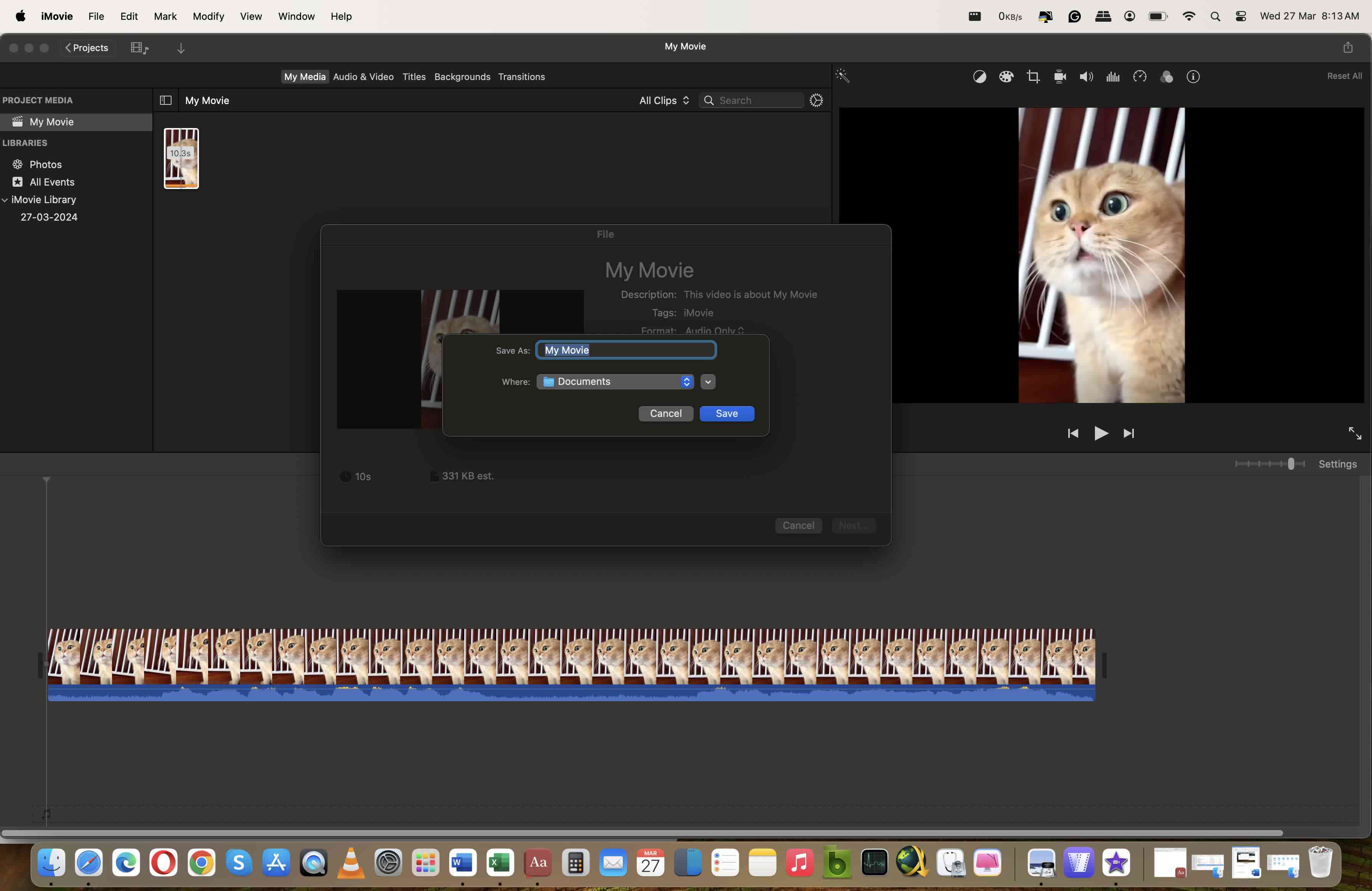
Parte 3. Extraer audio de un video en tu teléfono
Eso en cuanto a ordenadores personales, ¿dónde están los usuarios de teléfonos? No te preocupes, no nos hemos olvidado de ti. Tenemos fantásticos de video a audio aplicaciones para usuarios de iPhone y Android, ¡para que nadie se sienta excluido!
Cómo extraer audio de un video en el iPhone
Aunque el iPhone tiene casi 2 millones de aplicaciones menos que Android, sigue habiendo muchas aplicaciones fantásticas para que saques el máximo partido a tu iPhone. Ahora exploraremos tres de ellos.
En esta parte
Conversor MP3 - Convertir Audios - Francis Kouame
¡Esta es una de las aplicaciones más populares para convertir video a audio en la App Store porque es fácil y convierte archivos RÁPIDAMENTE! Además, admite la conversión por lotes, lo que permite aprovechar aún mejor el tiempo.
Características
- Puedes convertir cualquier archivo de audio
- Extrae audio del video
- Ajustes avanzados de audio
Convertir video a audio en iphone con el conversor a MP3
Paso 1:
Abre la aplicación y pulsa “Extraer del video”. Se te pedirá que cargues el video. Selecciónalo y pulsa el botón para extraer audio de un video.
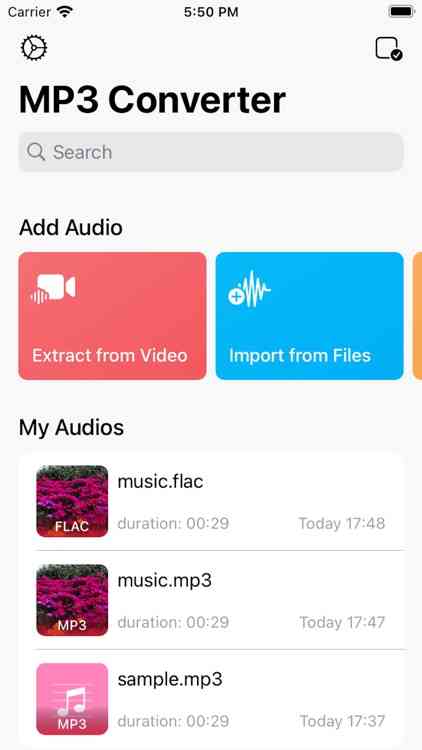
Exportar audio - Nobutaka Yuasa
Aunque esta aplicación no ofrece más funciones que extraer audio de un video, tiene una función que permite introducir metadatos.
Así, por ejemplo, si conviertes un video musical en audio, puedes introducir el nombre del artista, el título de la canción, etc., directamente desde la aplicación.
Características
- Puede adjuntar ilustraciones a una pista de audio
- Puede extraer audio de archivos MP4
- El audio extraído puede compartirse directamente con otras aplicaciones
Convertir video a audio en iphone usando extractor de audio
Paso 1:
Abre la aplicación Fotos de tu iPhone y toca el video del que quieras extraer el audio
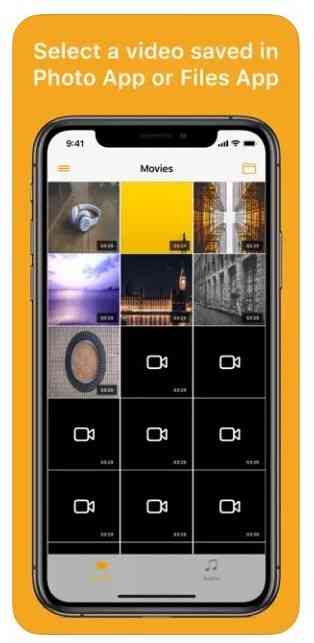
Paso 2:
Establece el tiempo de extracción, es decir, de qué sección de video deseas extraer el sonido.
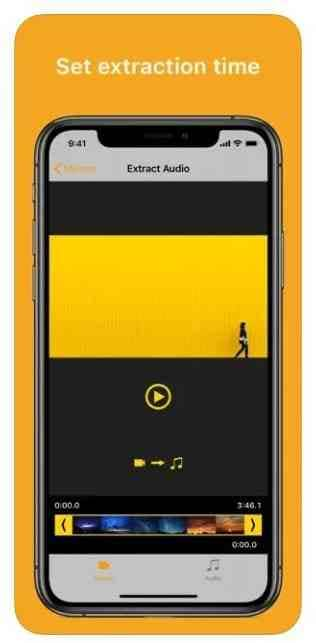
Paso 3:
Elige el formato de audio del archivo de salida, introduce metadatos como ilustraciones, etc., y haz clic en “Extraer”.
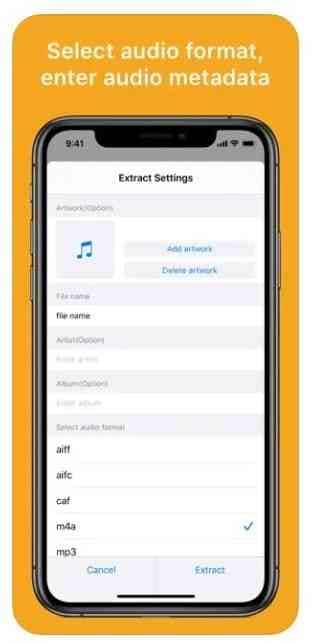
Paso 4:
Previsualiza el archivo de audio recién convertido.
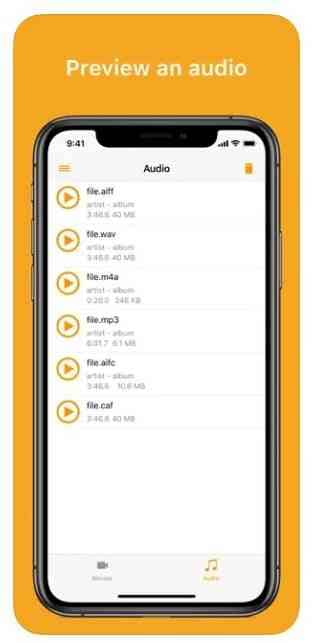
Conversor MP3: de video a audio - Fitness Labs
Este conversor de video a audio es uno de los favoritos de los usuarios. Expresaron su satisfacción por cómo puede convertir casi cualquier cosa a MP3.
Puedes recortar el audio a la longitud que desees e incluso convertirlo en tono de llamada. Pero, ¡es especialmente útil para los podcasters que quieren convertir video y audio!
Características:
- Tiene un creador de tonos de llamada
- Admite 14 formatos de archivo
- Admite la conversión masiva
Convertir MP4 a MP3 en iphone con conversor MP3
Paso 1:
Abre la aplicación y toca el video que quieras convertir desde la aplicación Fotos o una URL de Internet. A continuación, elige el formato al que quieres convertir el video.
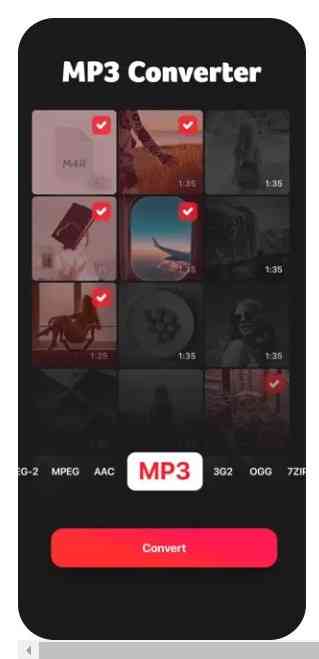
Paso 3:
Pulsa el botón y, segundos después, tu audio estará listo. Lo verás en la carpeta “Mis archivos convertidos”.
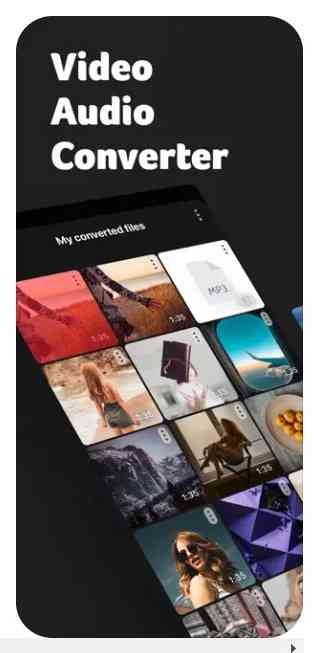
Convertir video a audio en Android
Bien, el tiempo de iOS en el centro de atención ha terminado, y ahora es el momento de que Android brille. ¡A continuación te presentamos tres increíbles aplicaciones para convertir video a audio!
Extractor de audio
¡El primer Android conversor de video a audio que exploraremos tiene más de 5 millones de descargas! Por lo tanto, aunque tenga un plan premium, no se trata de un simple robo de dinero, como ocurre con muchas aplicaciones de Google Play Store.
Características
- Increíblemente fácil de usar
- Conversión rápida
- Herramientas de edición de audio
Convertir video a audio en Android con extractor de audio
Paso 1:
Ve a Google Play Store, escribe el nombre de la aplicación y, a continuación, toca “Instalar”.
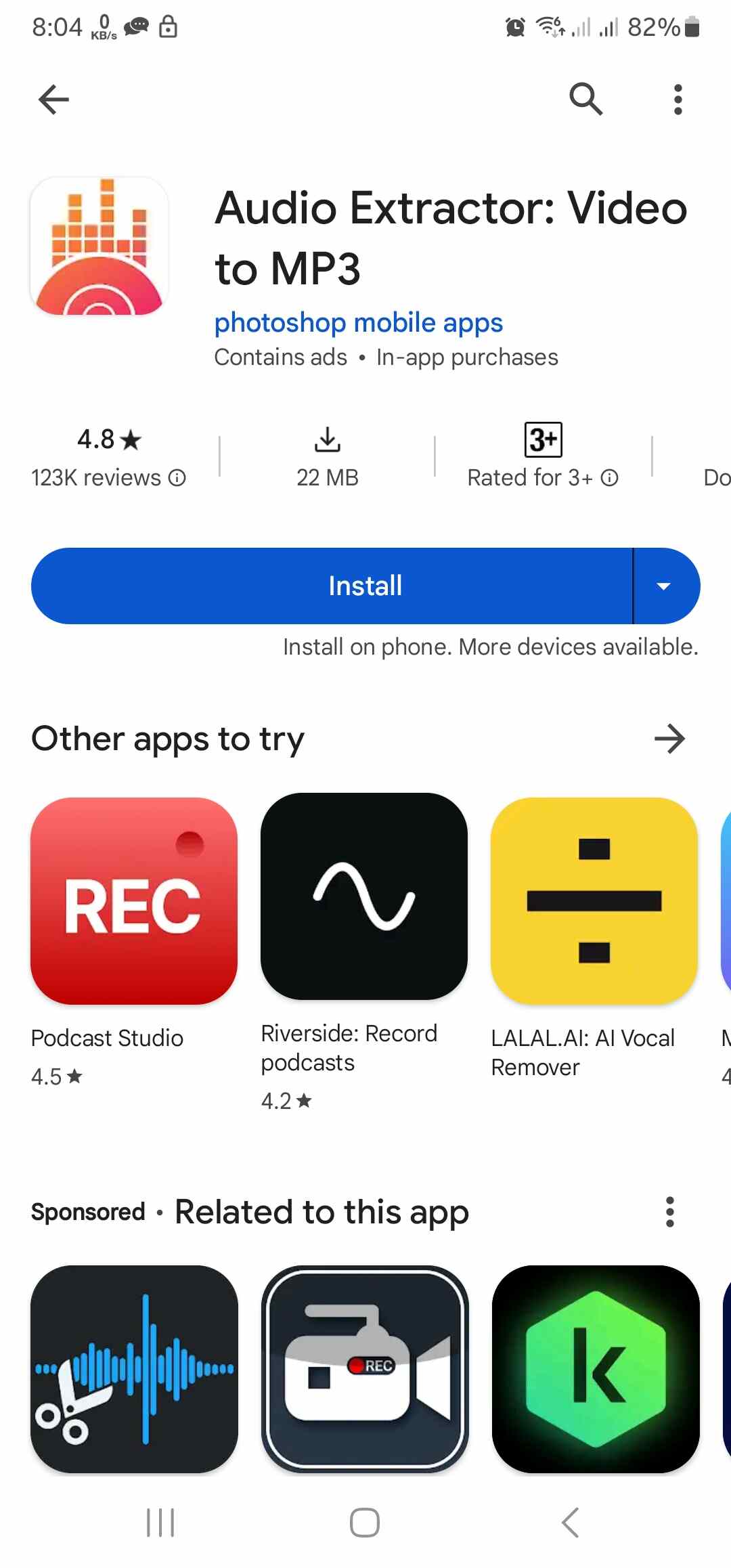
Paso 2:
Pulsa sobre “Extraer audio”.
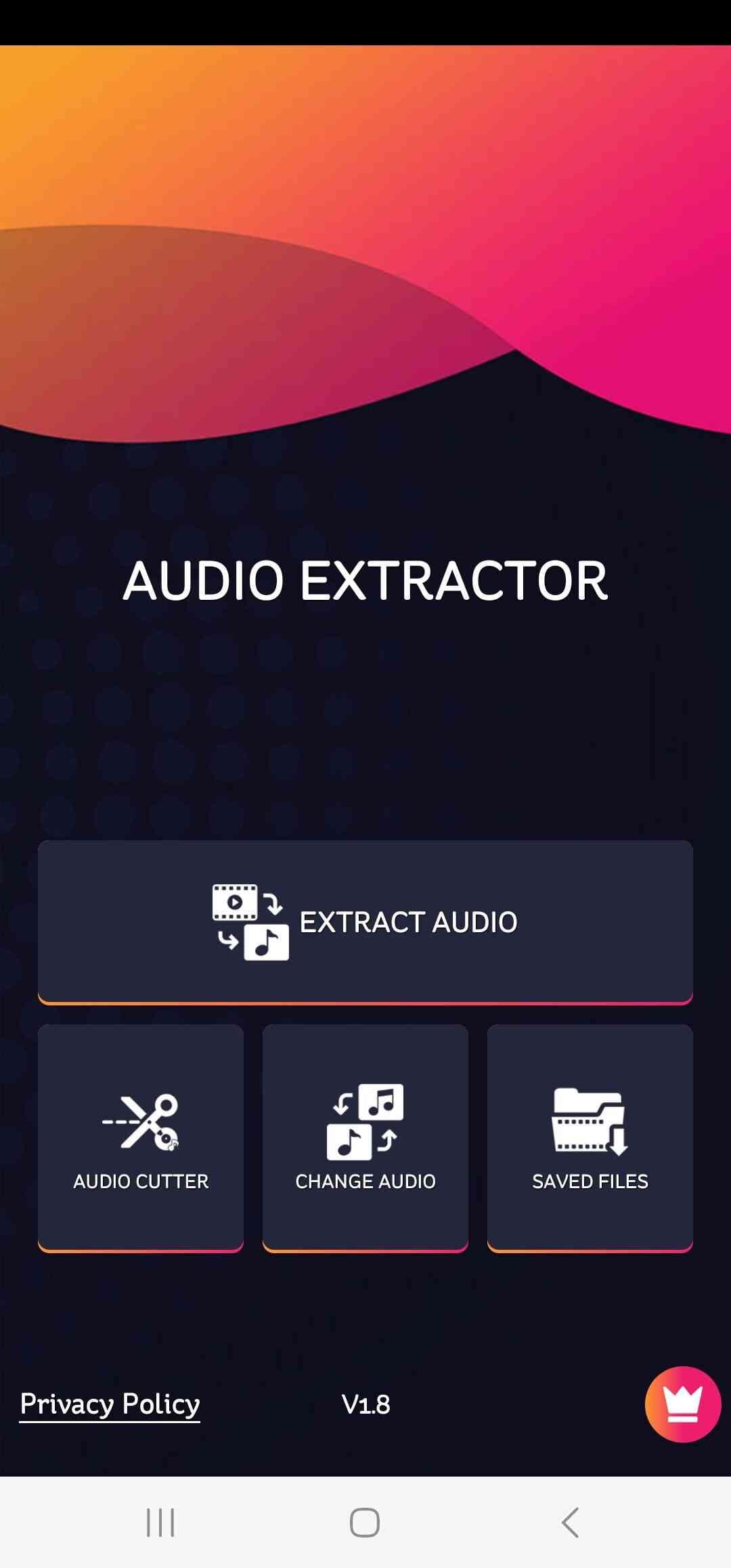
Paso 3:
Se abrirá la galería de tu teléfono. Pulsa el video del que desea extraer el audio.
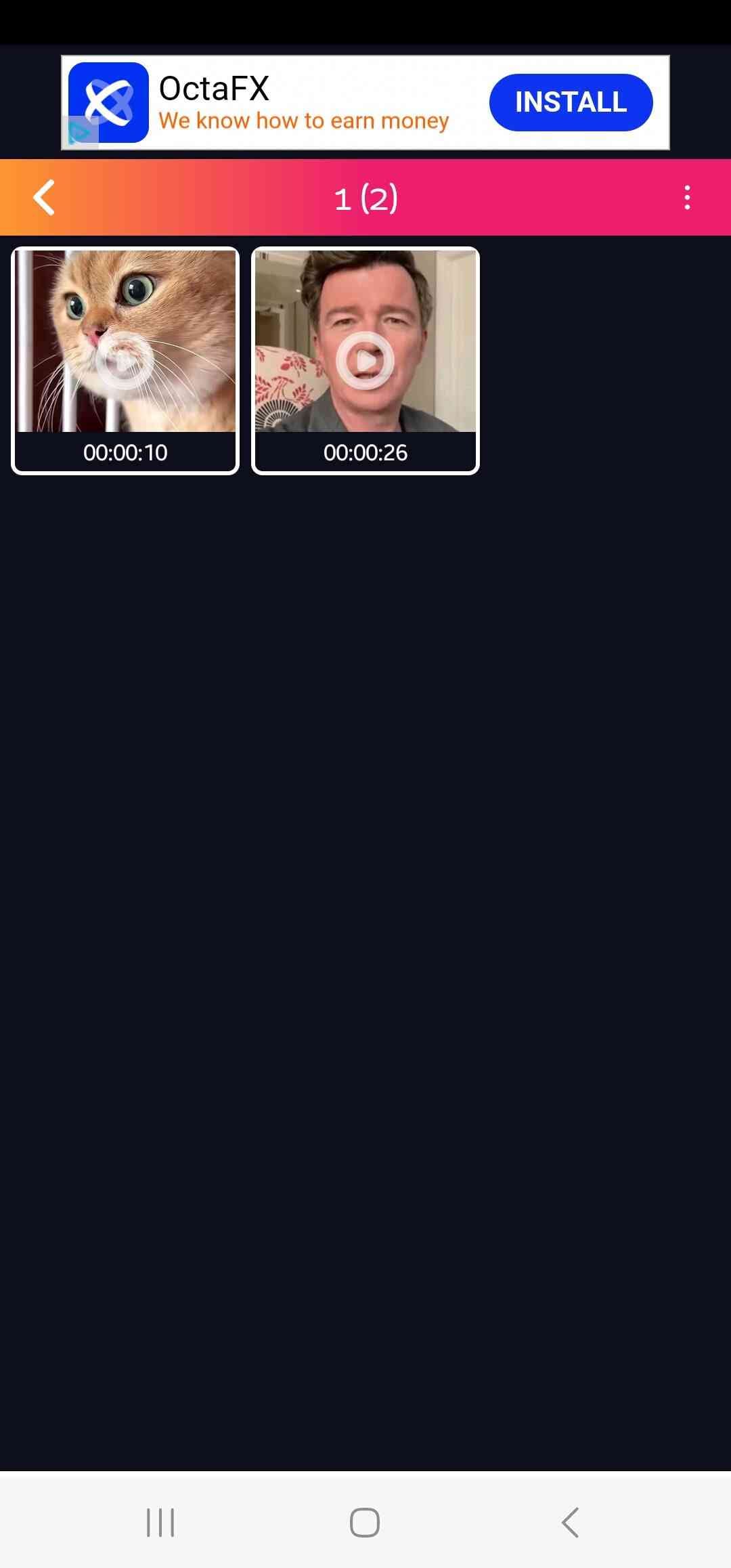
Paso 4:
Aquí puedes recortar el video antes de extraer el audio. Establece el formato de salida como “MP3”y pulsa “Extraer audio”.
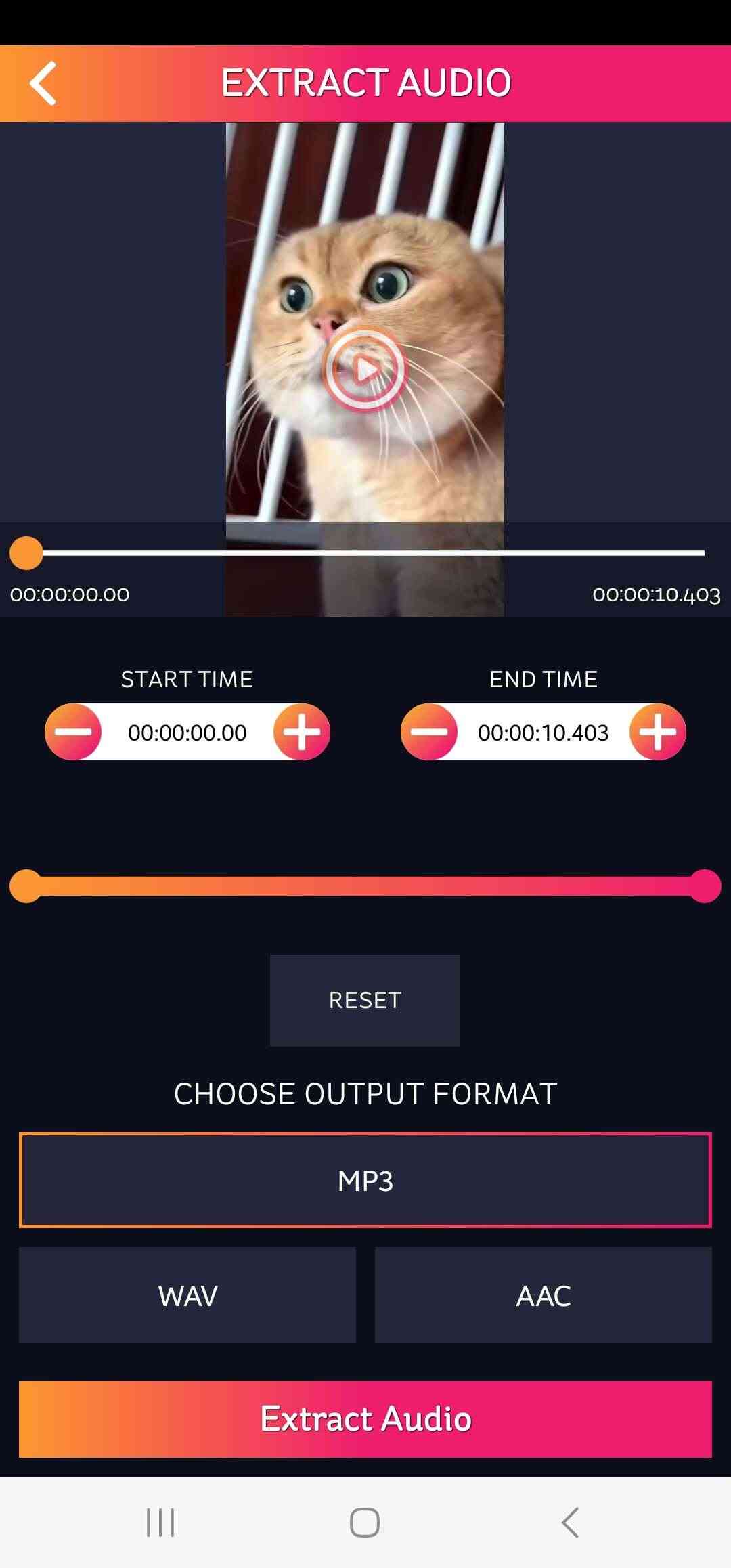
Paso 5:
Cambia el nombre del archivo o déjalo como está y pulsa “Hecho”. ¡Y así es como se convierte de video a audio en esta aplicación!
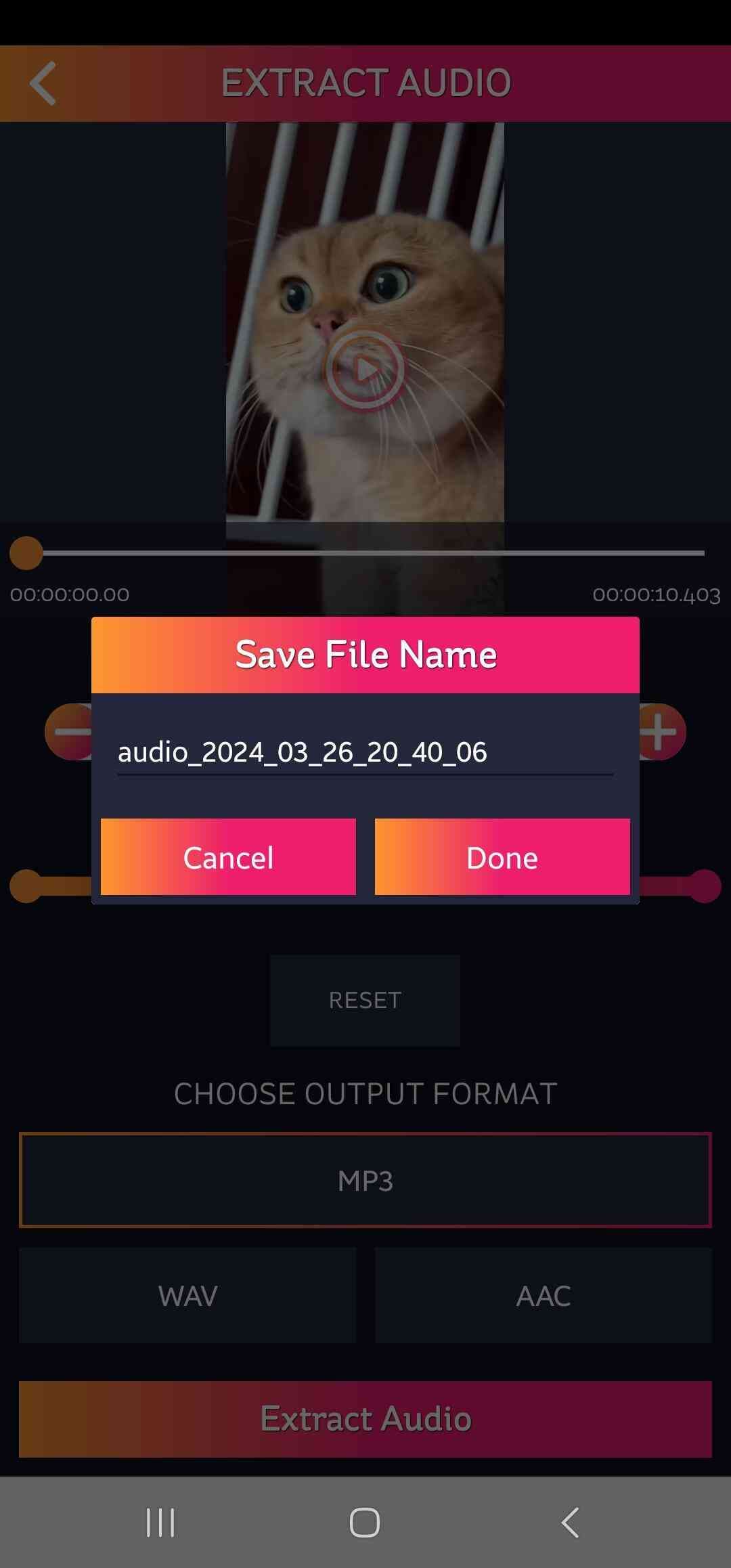
Timbre
Timbre es una de las pocas aplicaciones de prestigio que ha ganado el premio Android Excellence, lo que, en nuestra opinión, basta para afirmar su credibilidad como excelente conversor de video a audio.
Características:
- Añade efectos a los videos
- Puede crear memes
- Múltiples herramientas de edición de video y audio
Convertir video a audio en Android con Timbre
Paso 1:
Ve a Google Play Store, busca e instala la aplicación.
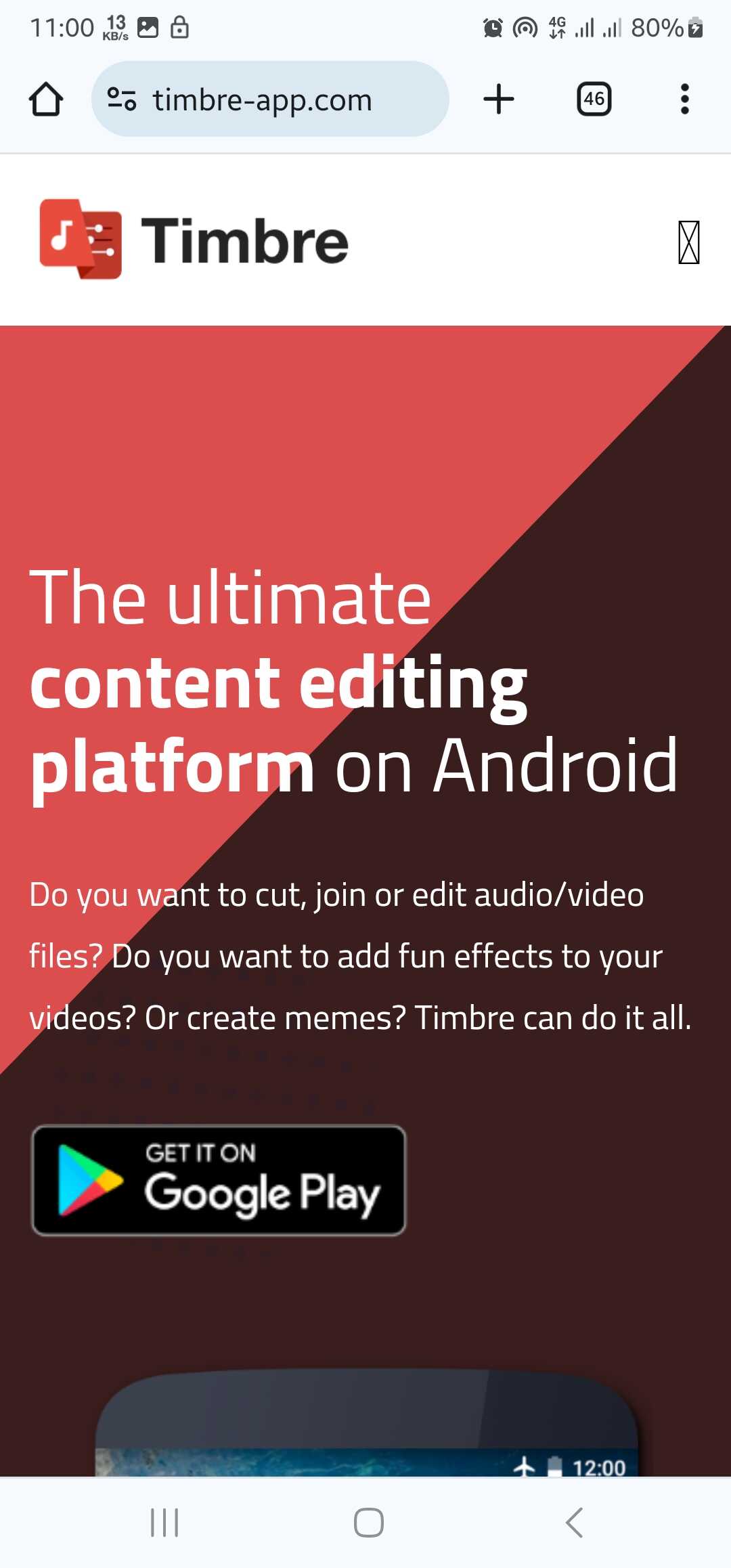
Paso 2:
Inicia la aplicación y pulsa “Video a audio”.
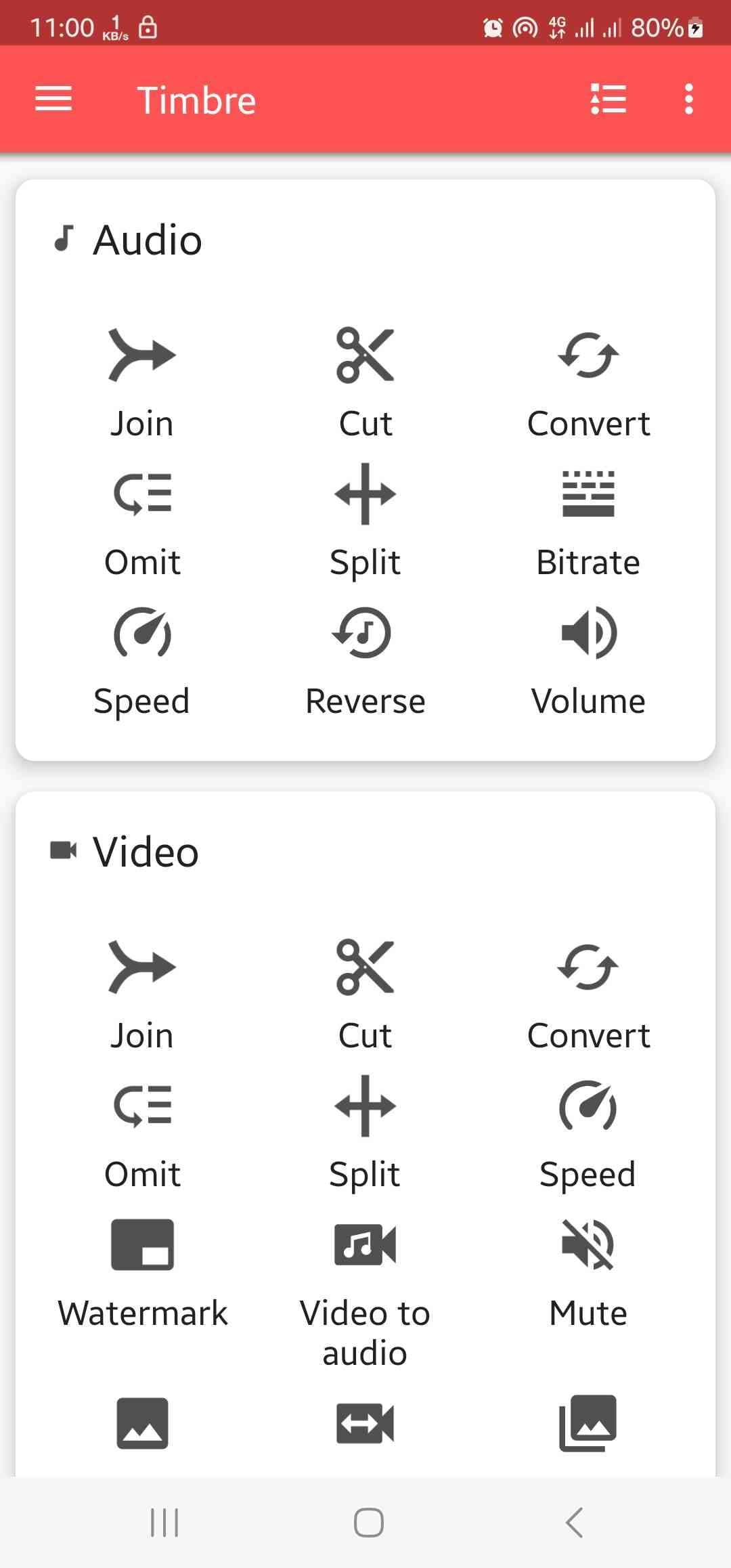
Paso 3:
Accederás a la galería de tu teléfono. Pulsa el video que quieras convertir en audio.
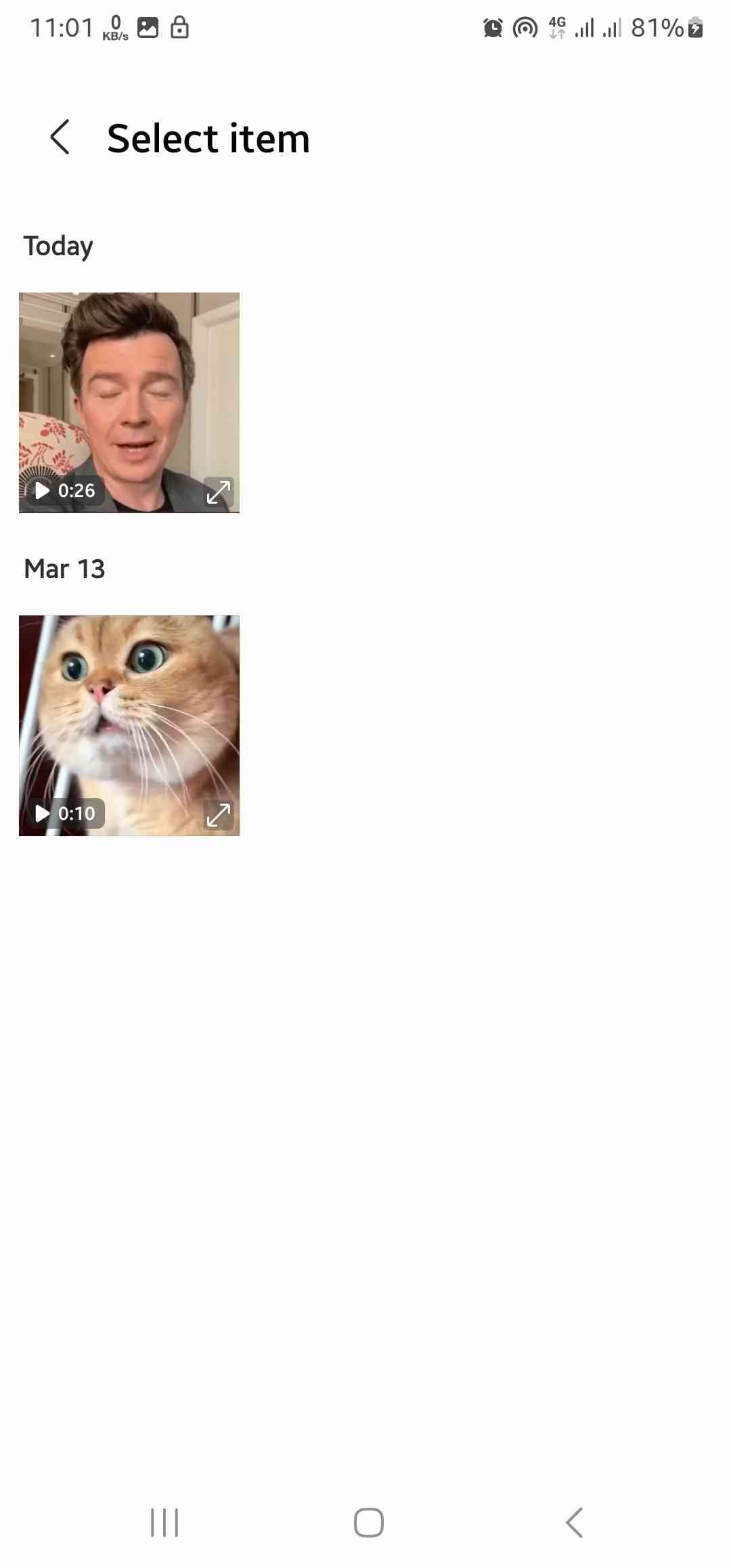
Paso 4:
Por último, selecciona el formato de salida (te recomendamos que elijas MP3). A continuación, toca el icono "♫".
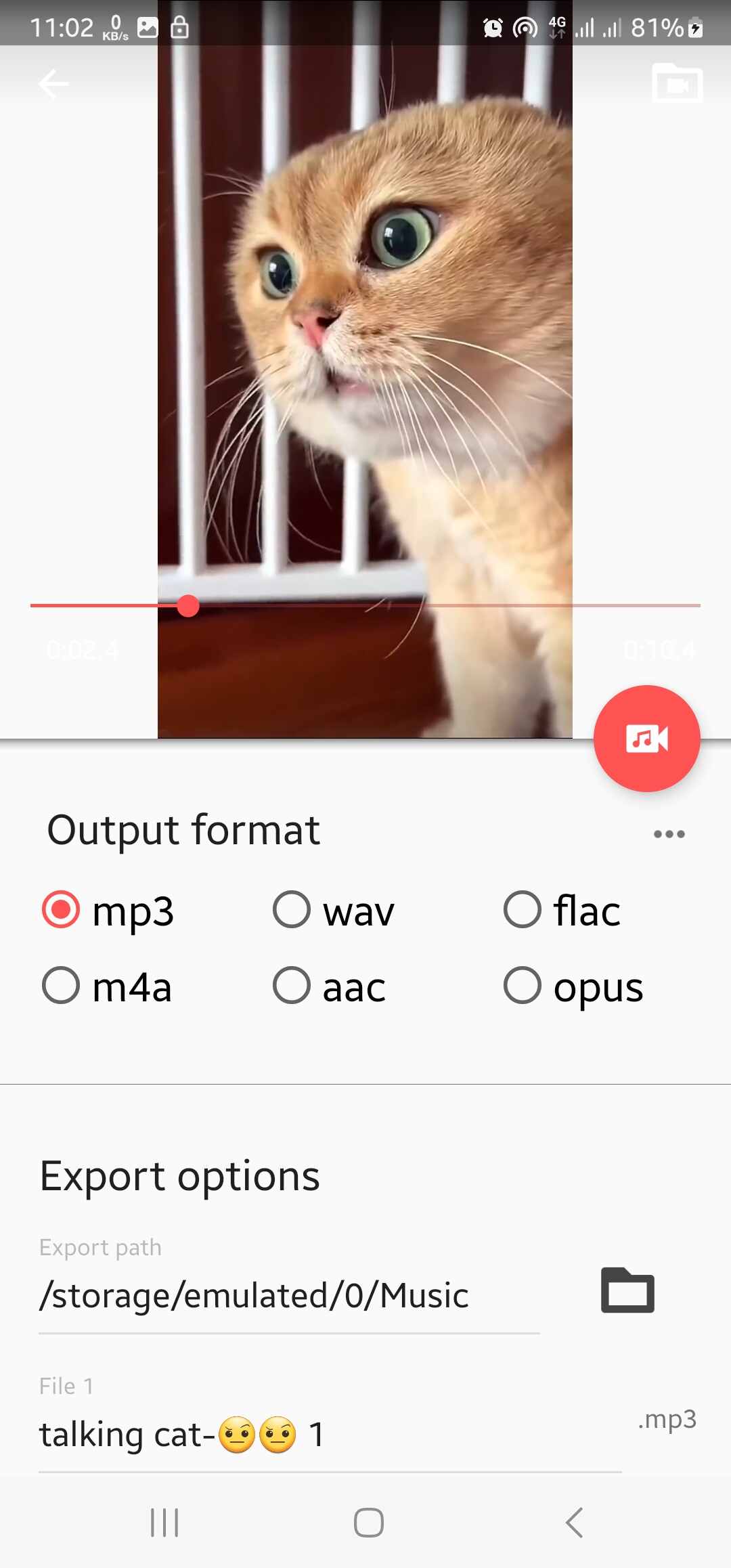
Paso 5:
Pulsa “Guardar” y el conversor de video a audio para Android guardará el archivo en la carpeta de música predeterminada de tu teléfono.
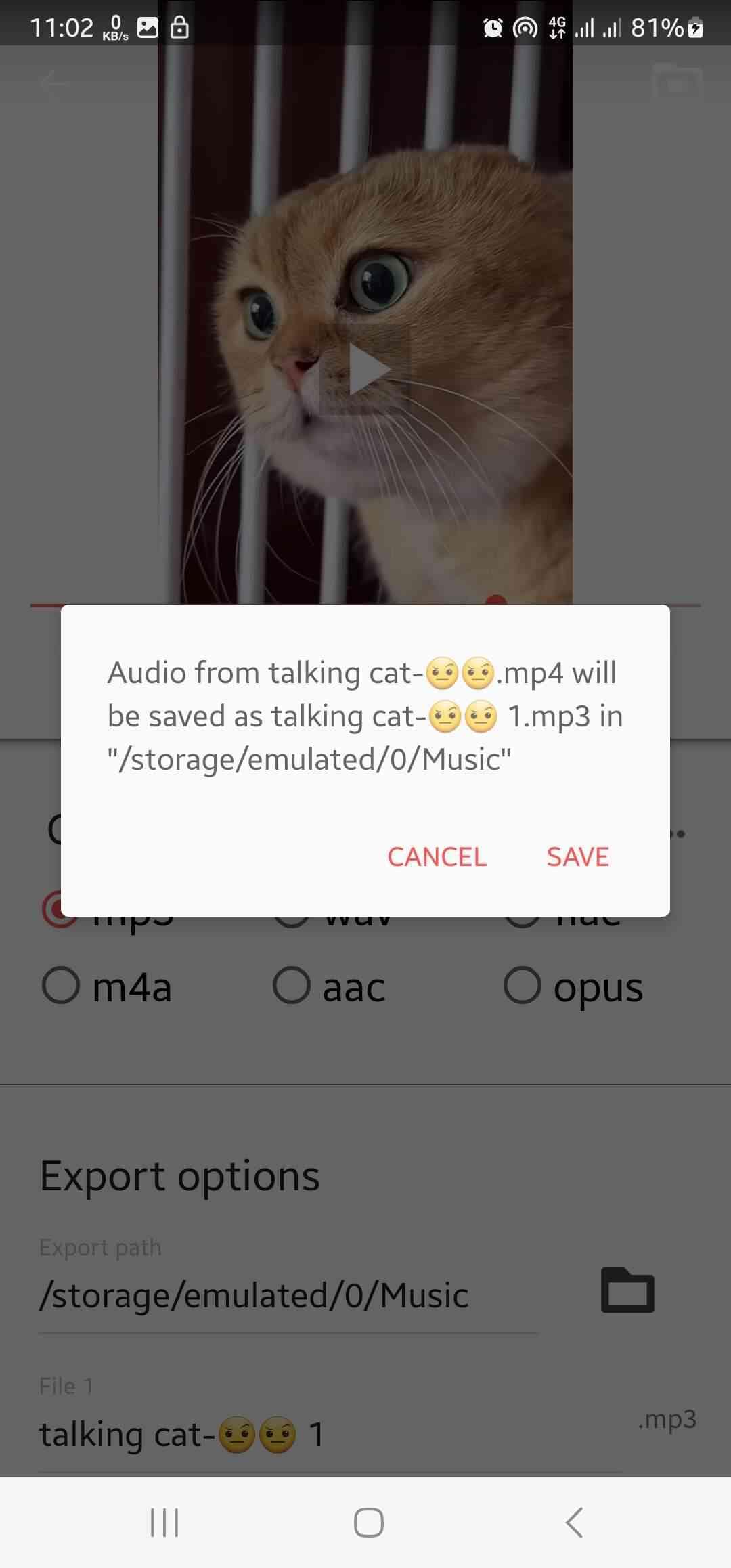
Video a MP3.
Más de 50 millones de personas han descargado este conversor de video a audio. Solo por eso merece estar en esta lista. Además, su convertidor y compresor también son muy potentes.
Características
- Conversión de alta velocidad
- Tiene funciones de edición como combinar, recortar y cortar
- Tiene un creador de tonos de llamada
Cómo convertir video a audio en Android usando Video a MP3
Paso 1:
Instala la aplicación desde Google Play Store
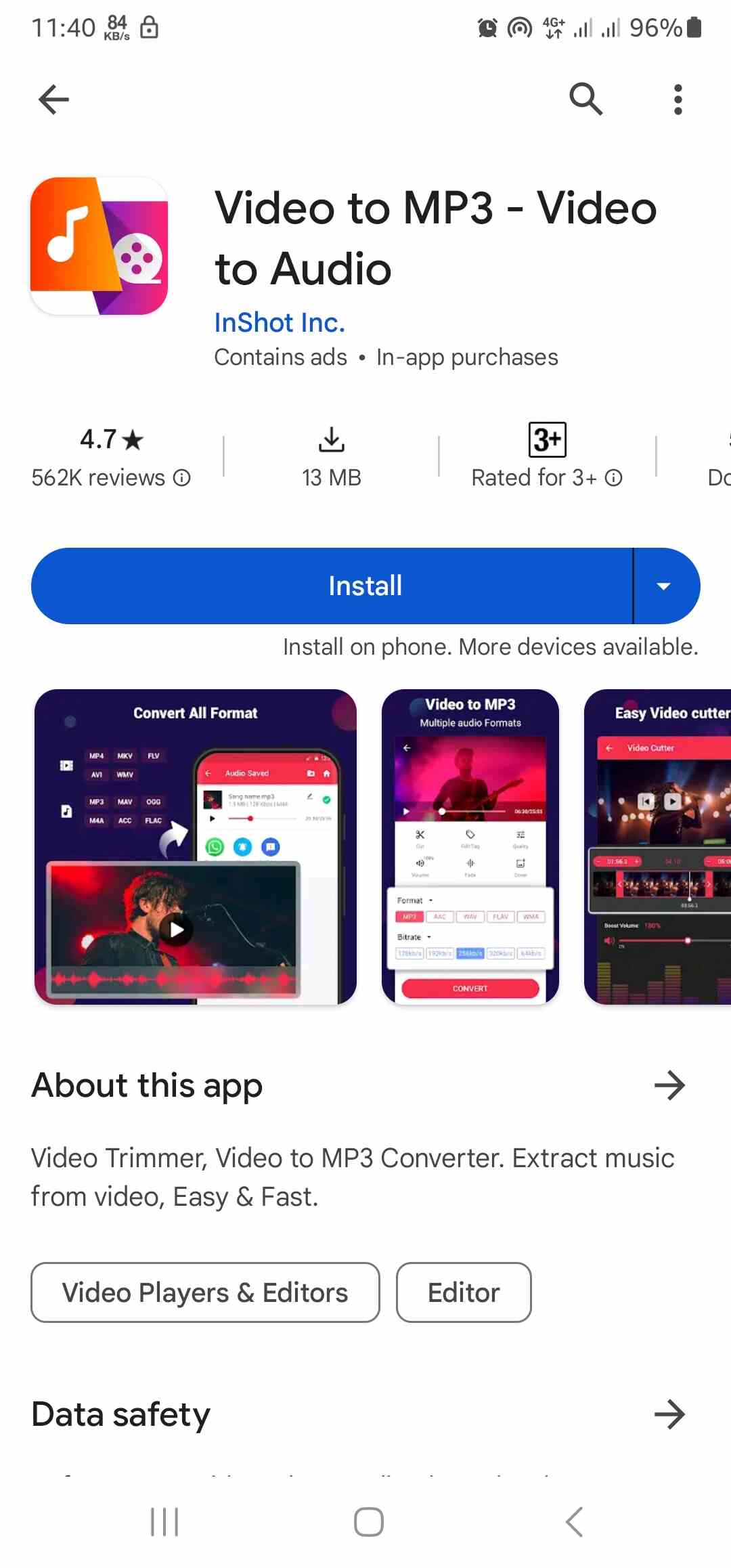
Paso 2:
Abre la aplicación y pulsa el botón “Video a Audio” . Se abrirá tu galería.
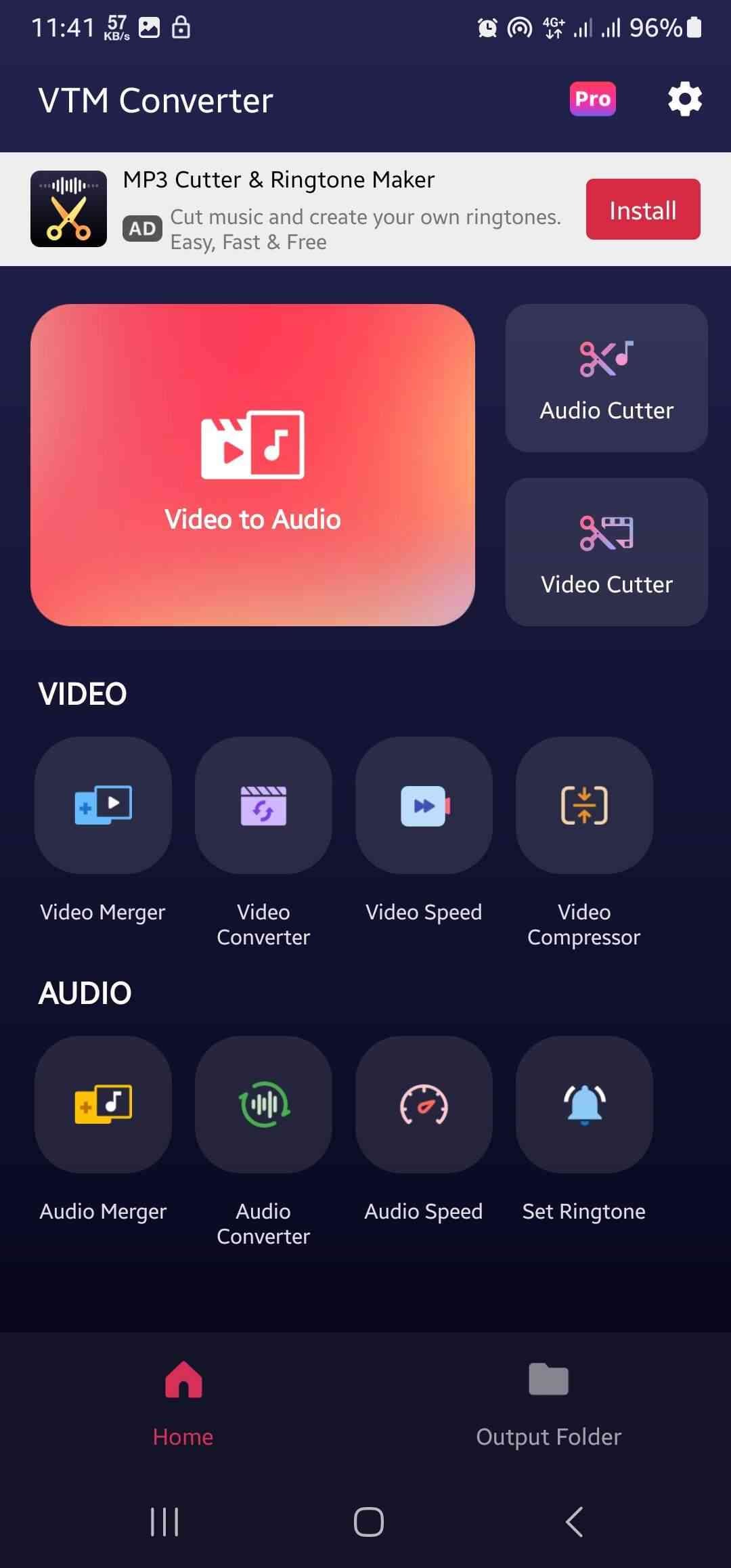
Paso 3:
Toca el video para convertirlo en audio.
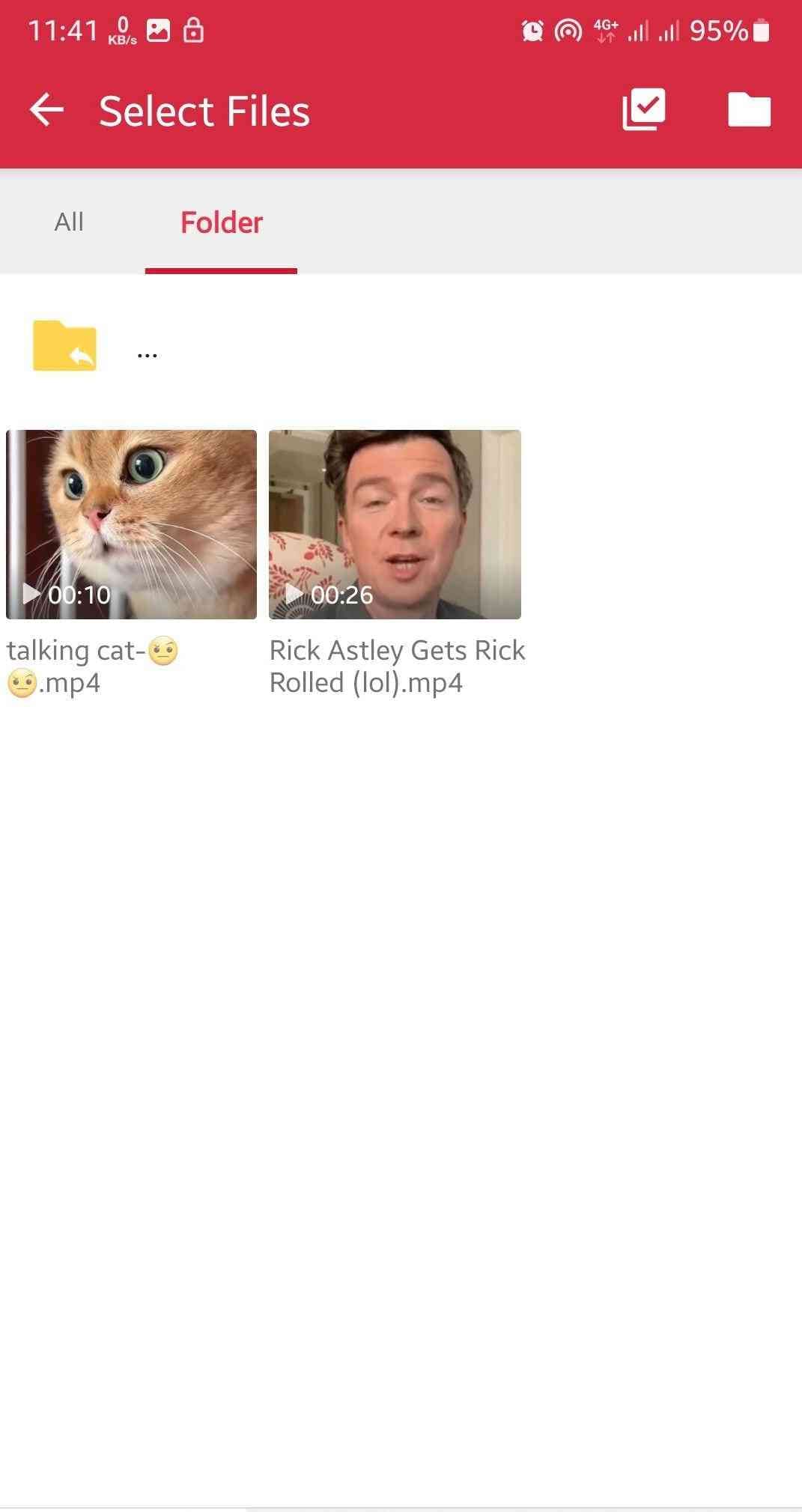
Paso 4:
Selecciona el formato de audio que desees.
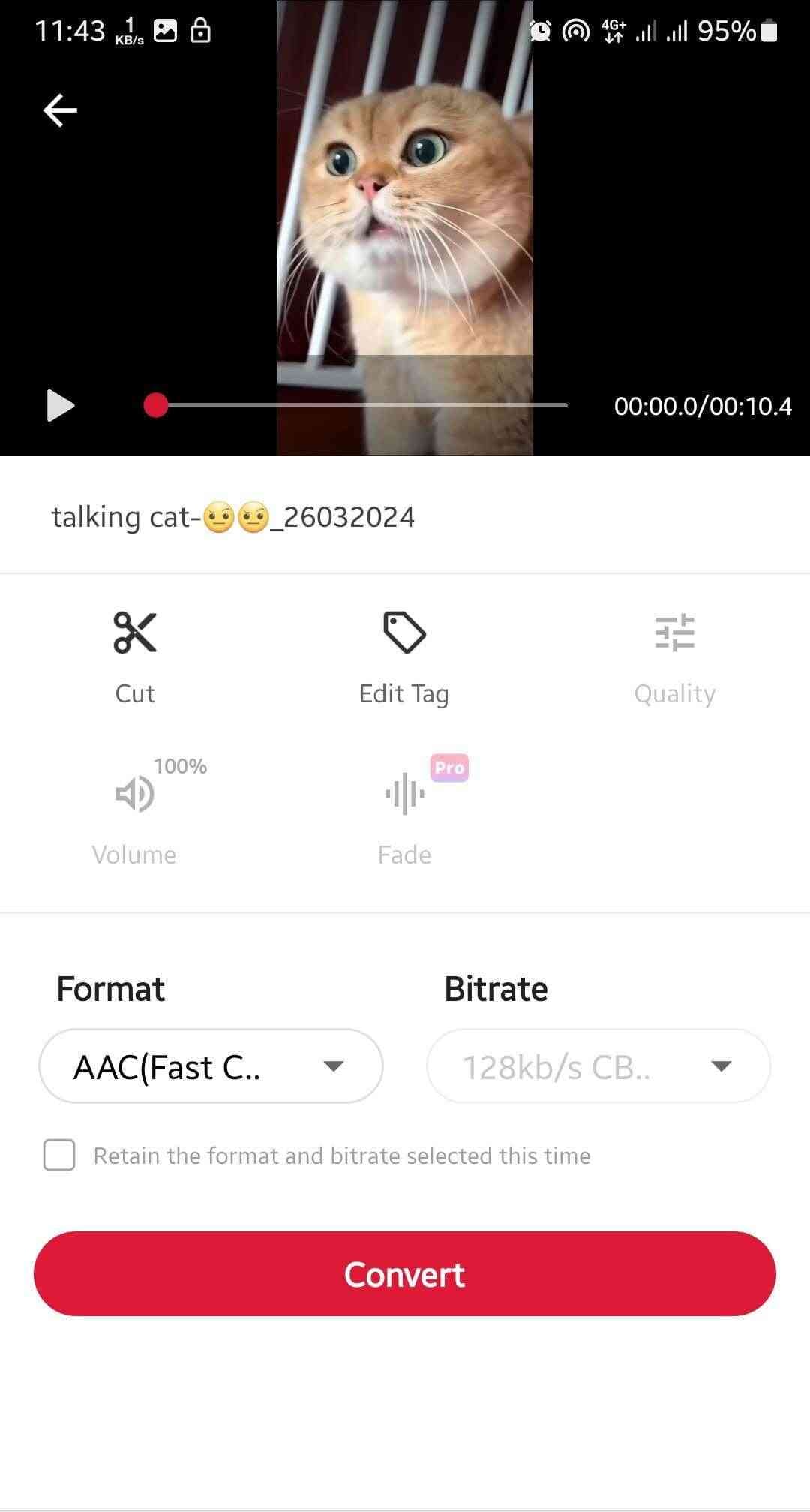
Paso 5:
El conversor de video a audio guardará el archivo de audio en tu teléfono. Puedes compartirlo directamente en las redes sociales o en otras aplicaciones.
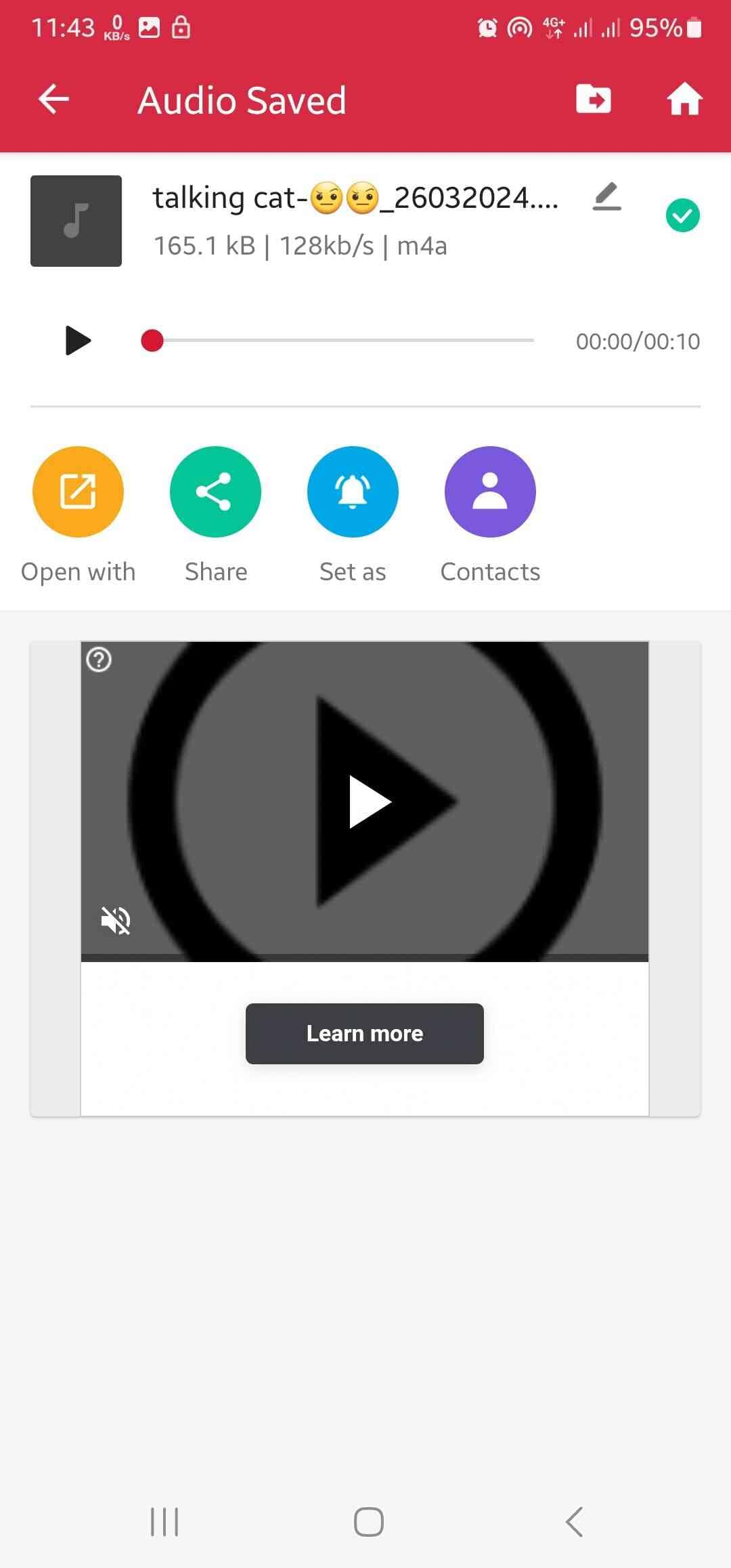
Cómo convertir video a audio en línea
¿Sigues con nosotros? ¡Impresionante! Muy bien, ahora hablaremos de las herramientas en línea que pueden convertir video y audio. Ahora no necesitarás descargar ni instalar ninguna aplicación; ¡con un Internet estable debería bastar!
Freeconvert
Esta es una de las maneras más fáciles y rápidas para convertir video en MP3 en línea. Admite más de 1500 conversiones de archivos, por lo que es improbable que te encuentres con un formato de archivo que no puedas convertir.
Como la herramienta está en línea, no estás limitado al sistema operativo que utilices, ya sea Windows, macOS, Linux o incluso dispositivos móviles.
Ventajas
- Ofrece conversión por lotes
- No es necesario registrarse antes de utilizar el conversor de video a audio
Desventajas
- La versión gratuita limita el tamaño que puedes convertir
- Debes estar conectado a Internet para utilizarlo
Extraer audio de un video en linea con Freeconvert
Paso 1:
Ve al sitio web y haz clic en “Seleccionar Archivos”.
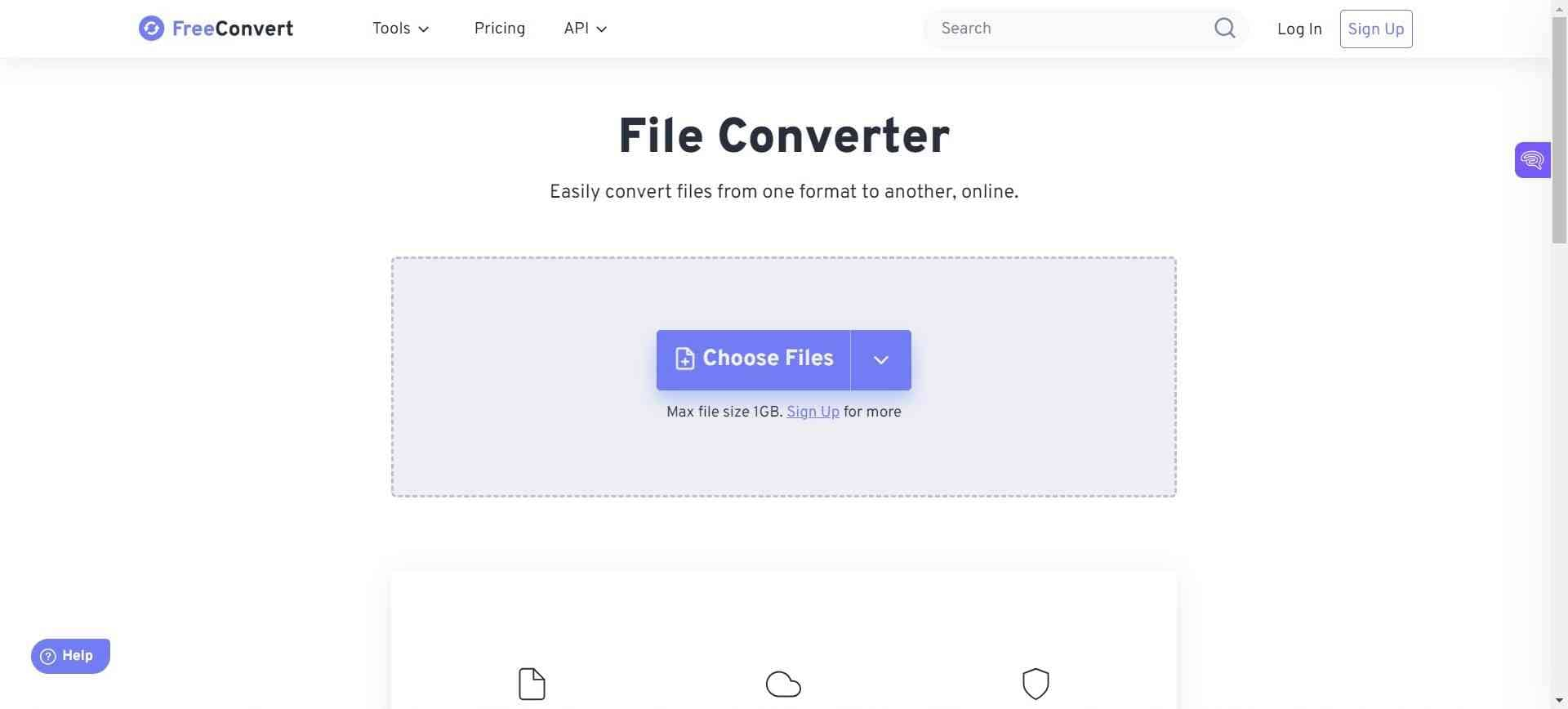
Paso 2:
Se abrirá una ventana para que selecciones el video a convertir en audio.
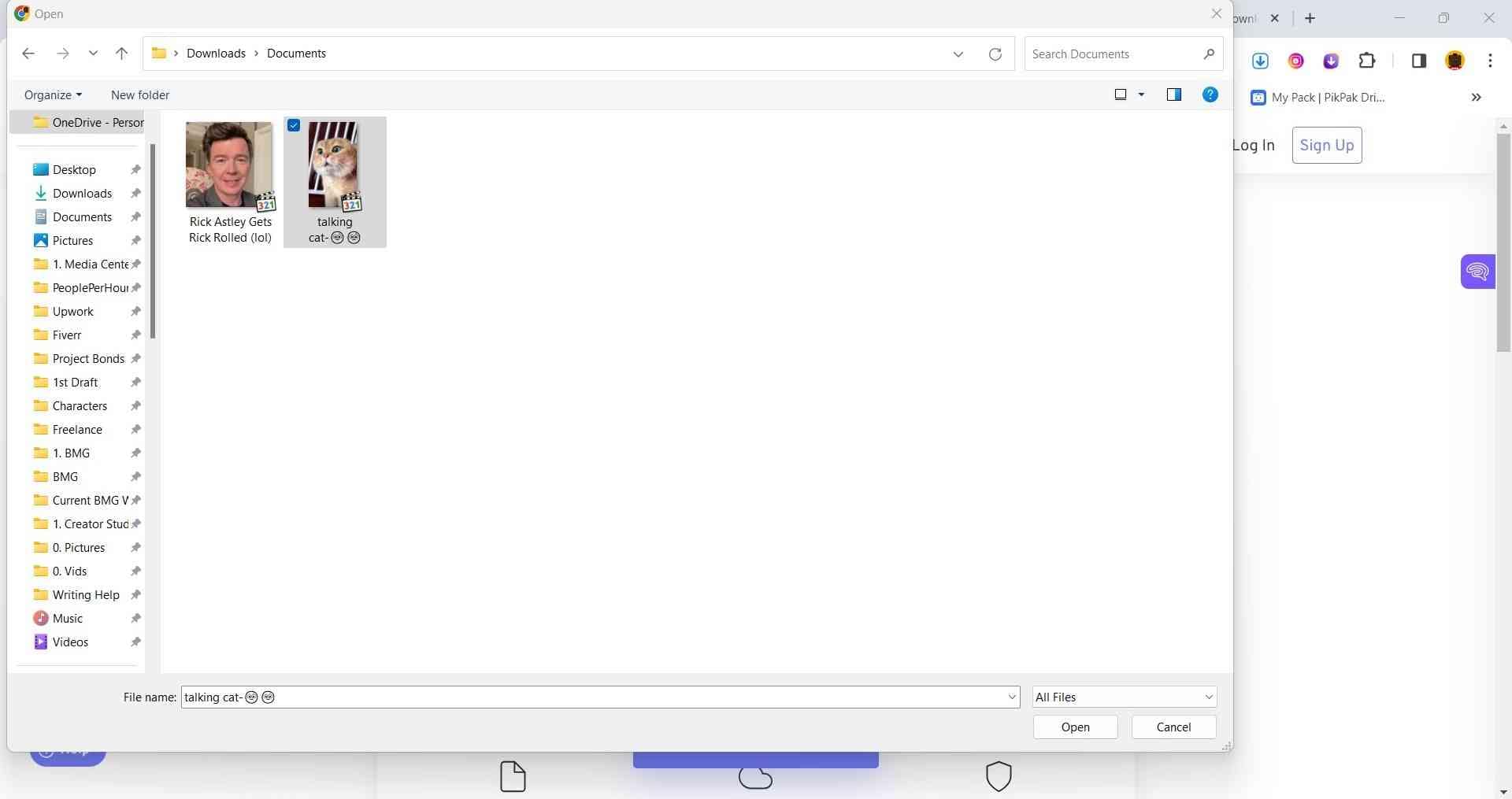
Paso 3:
Da clic en “Audio, “selecciona el tipo de archivo que deseas y haz clic en “Convertir”.
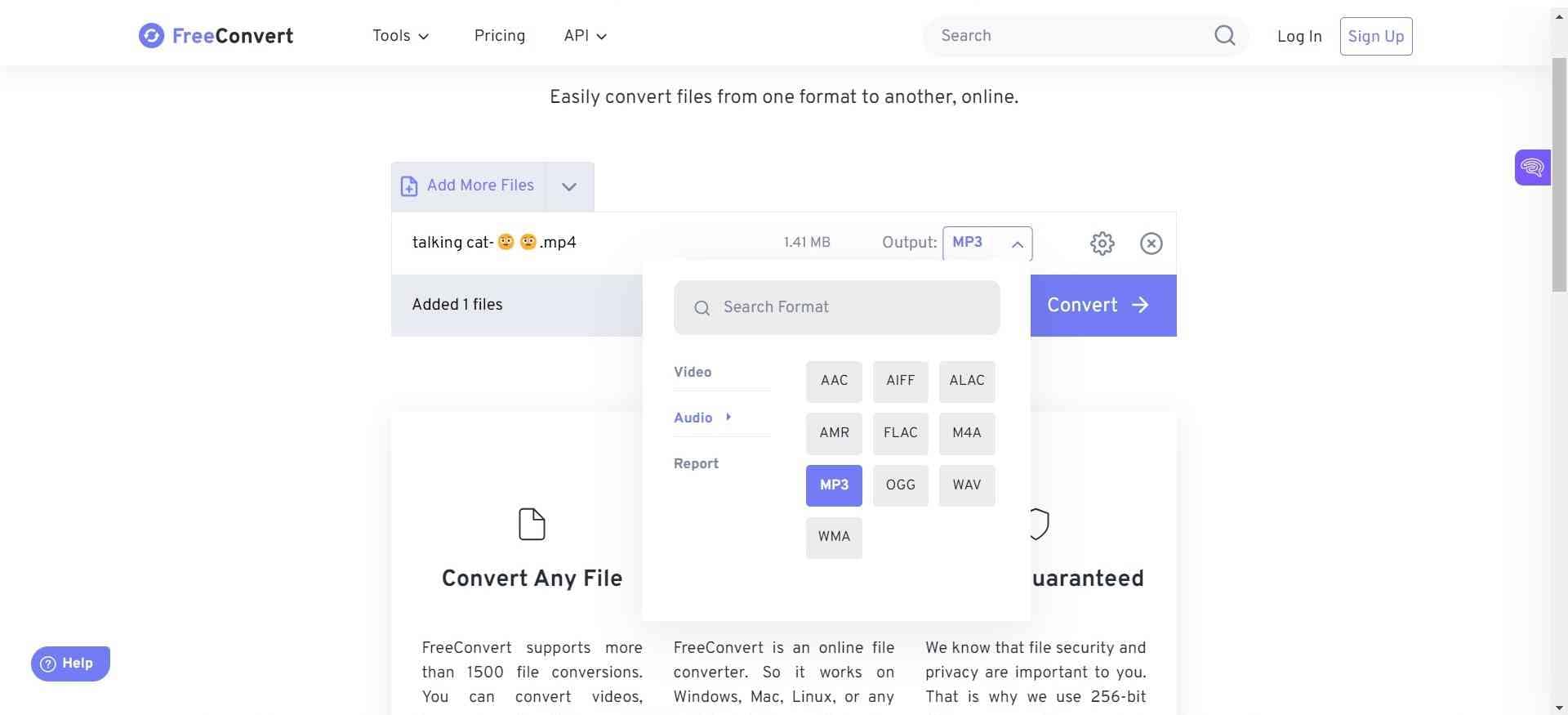
Paso 4:
Tu archivo de audio ya está listo. Da clic en “Descargar” y será tu directorio de descarga por defecto.
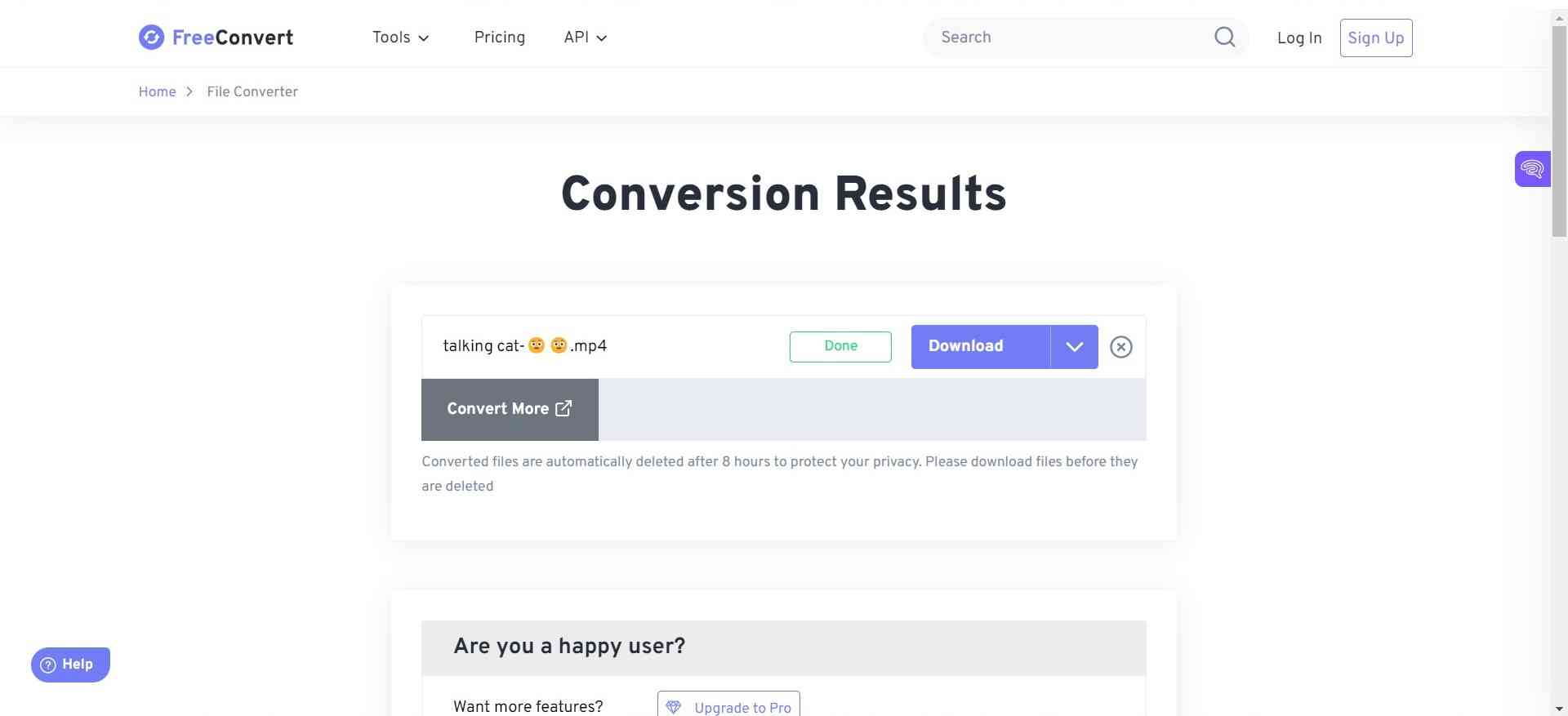
Restream.io
Aunque se trata de un conversor MP3 gratuito, puede convertir rápidamente formatos de video como MP4, MOV y MKV en MP3.
Restream.io es rápido y fácil de usar, por lo que no tendrás ningún problema a la hora de extraer audio de un video.
Ventajas
- No hay límite en el número de archivos que puedes convertir.
- No es necesario registrarse para utilizar la herramienta.
Desventajas
- Los fallos pueden obligarte a intentarlo varias veces antes de convertir un archivo con éxito.
- Límite de 2 GB por archivo cargado.
Convierte MP4 a audio en línea usando Restream.io
Paso 1:
Ve al sitio web y haz clic en “Elegir archivo” para cargar el video en el conversor.

Paso 2:
Cuando se abra la ventana, selecciona el archivo de video y haz clic en “Abrir”.
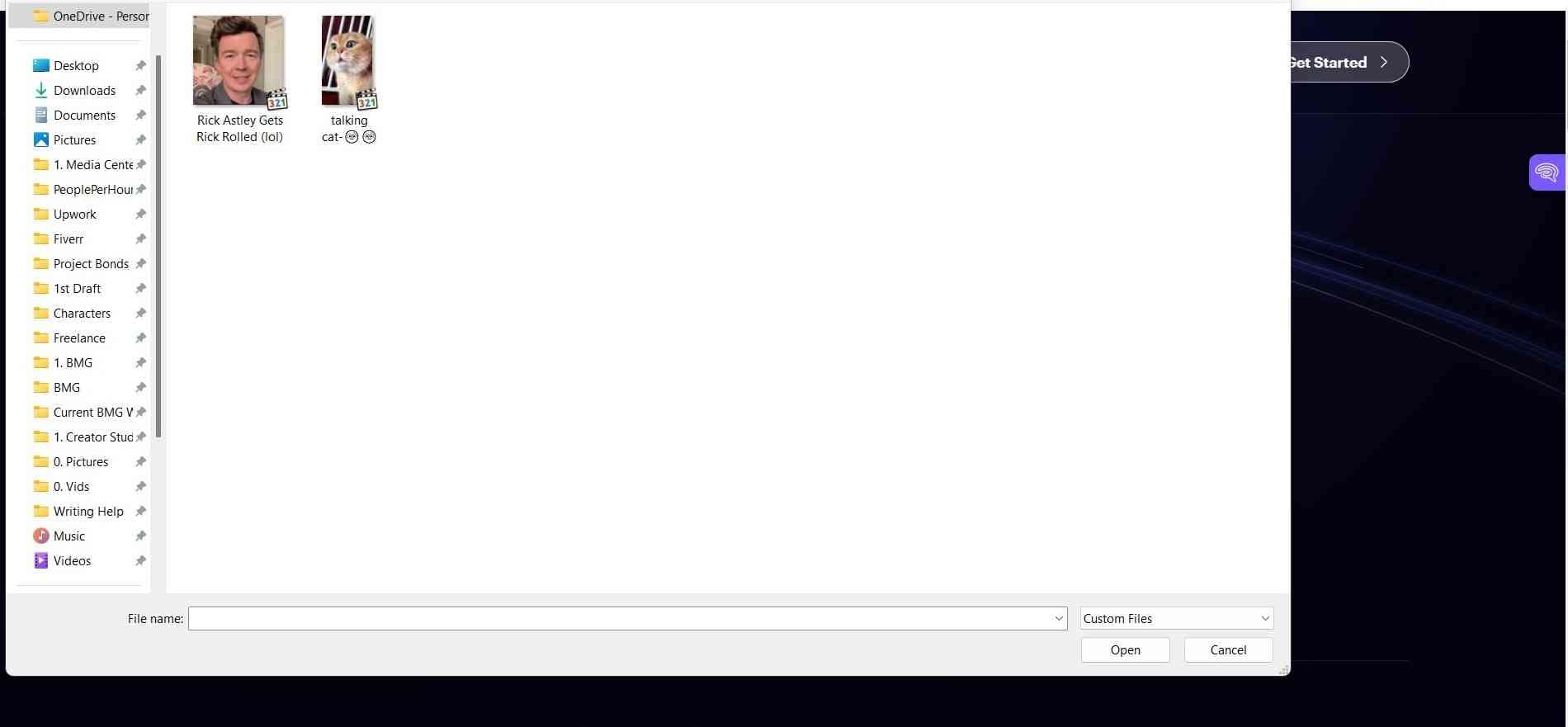
Paso 3:
Después de cargar el archivo, haz clic en “Convertir” y el conversor de video a audio convertirá el archivo.
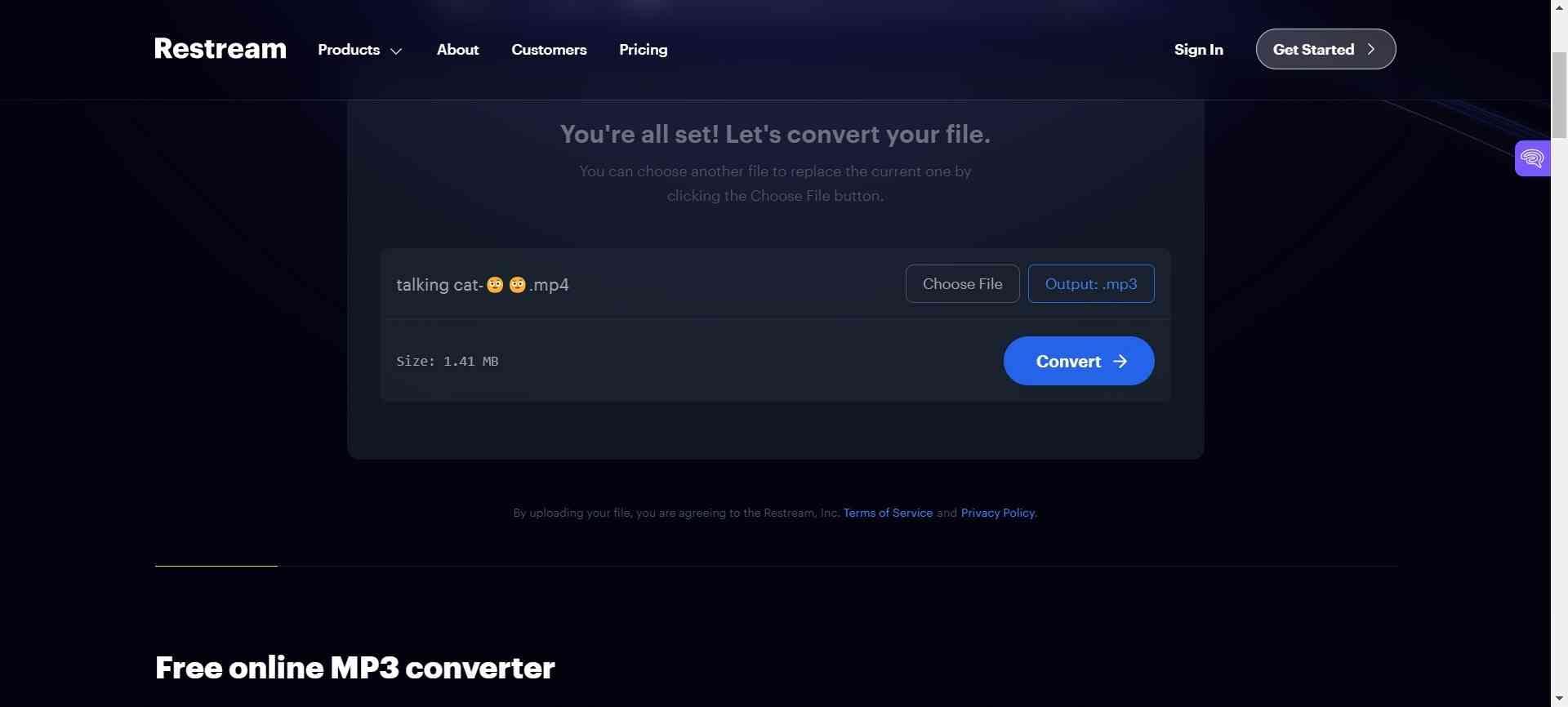
Paso 4:
Da clic en “Descargar” para introducir el MP3 en tu sistema.
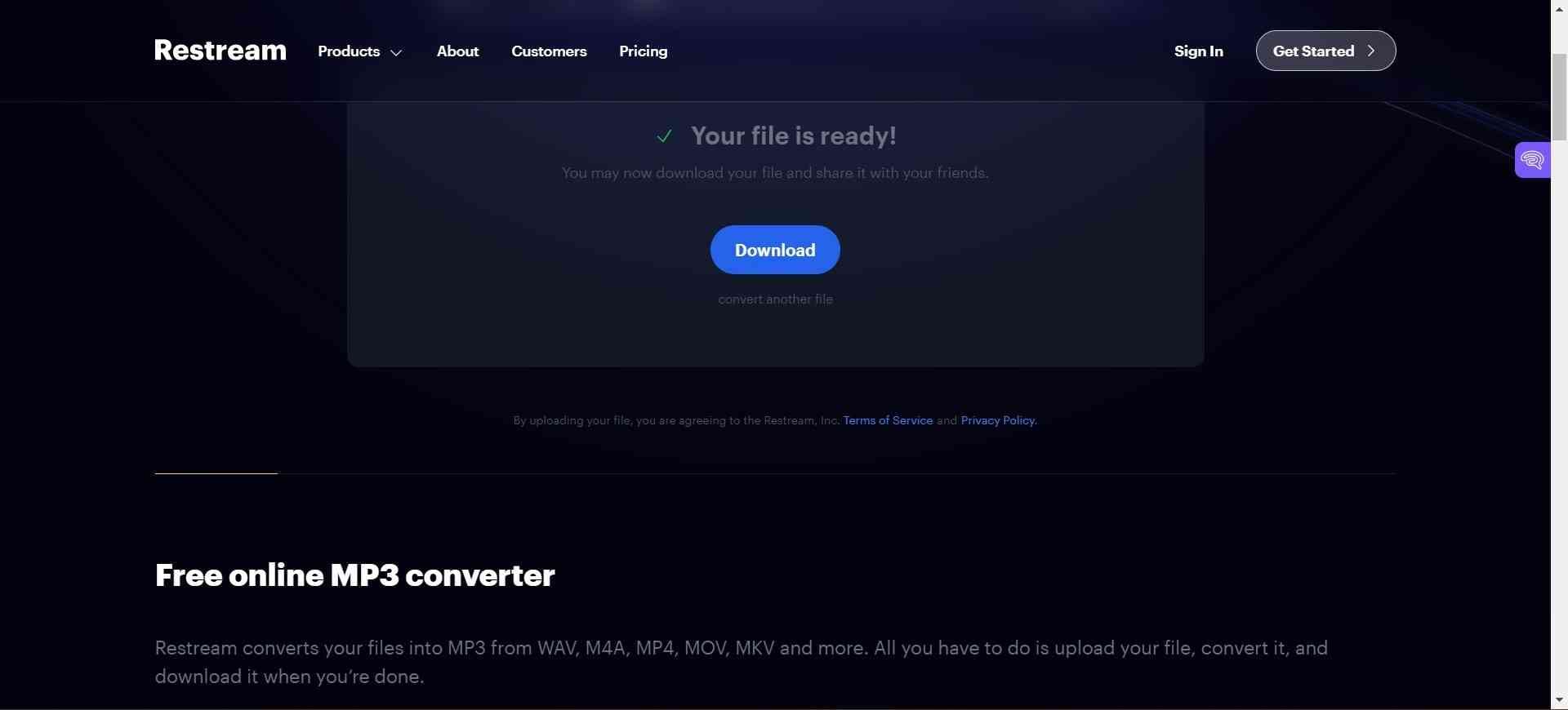
Conversor de audio en línea (123 Apps)
Resulta sorprendente que una herramienta tan completa y robusta sea 100% gratuita. Aunque lo incluimos aquí por su conversor de video a audio, ofrece mucho más. Por ejemplo, el sitio web también ofrece herramientas y utilidades para PDF, video y audio, como un extractor de archivos.
Ventajas
- Convierte más de 300 formatos
- Ofrece ajustes avanzados para configurar la tasa de bits
Desventajas
- Necesitas Internet para utilizarlo
- Los fallos ocasionales pueden afectar a la eficacia de la herramienta
Convierte MP4 a MP3 en línea con Online Audio Converter
Paso 1:
Abra el sitio web y haga clic en el icono azul “Abrir archivos”.
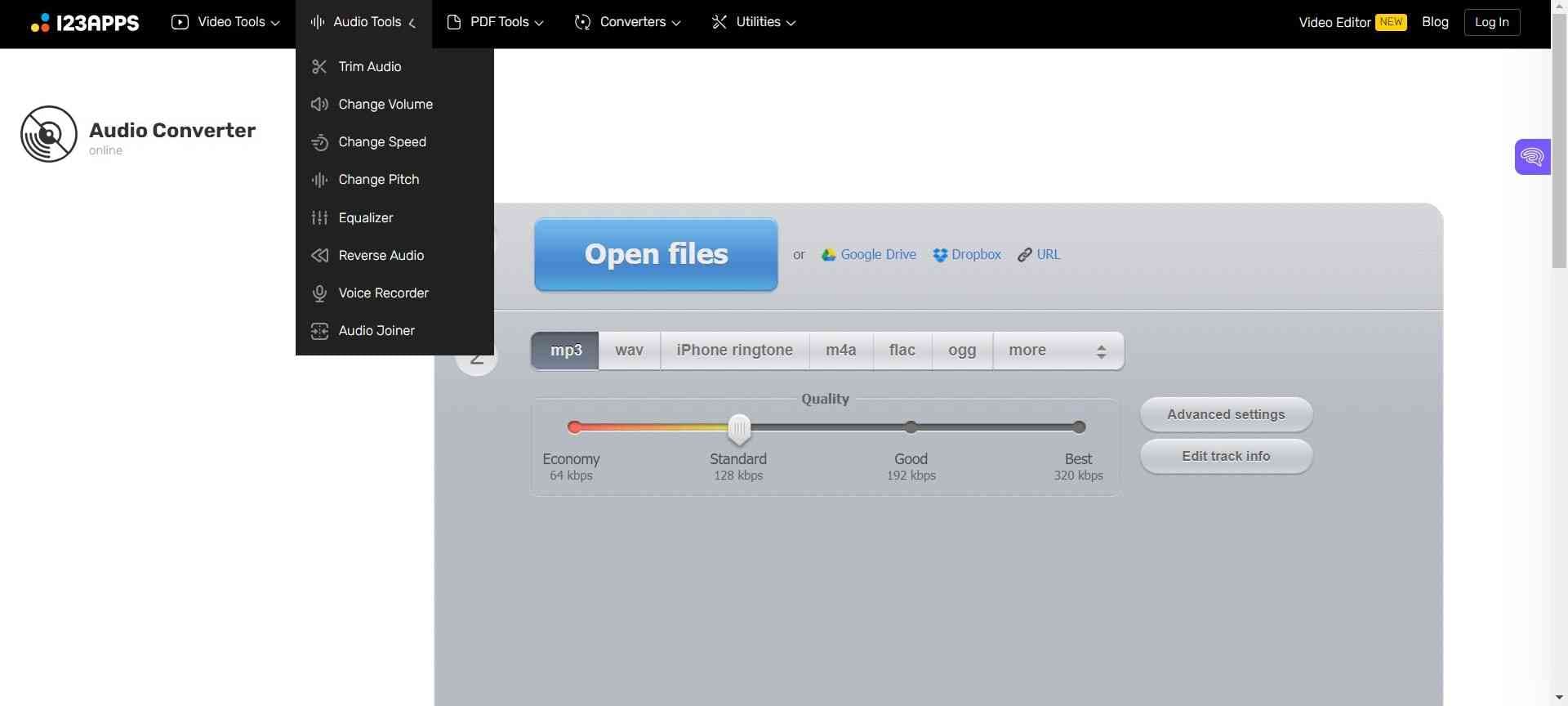
Paso 2:
Localiza dónde guardaste el archivo de video y haz doble clic en él.
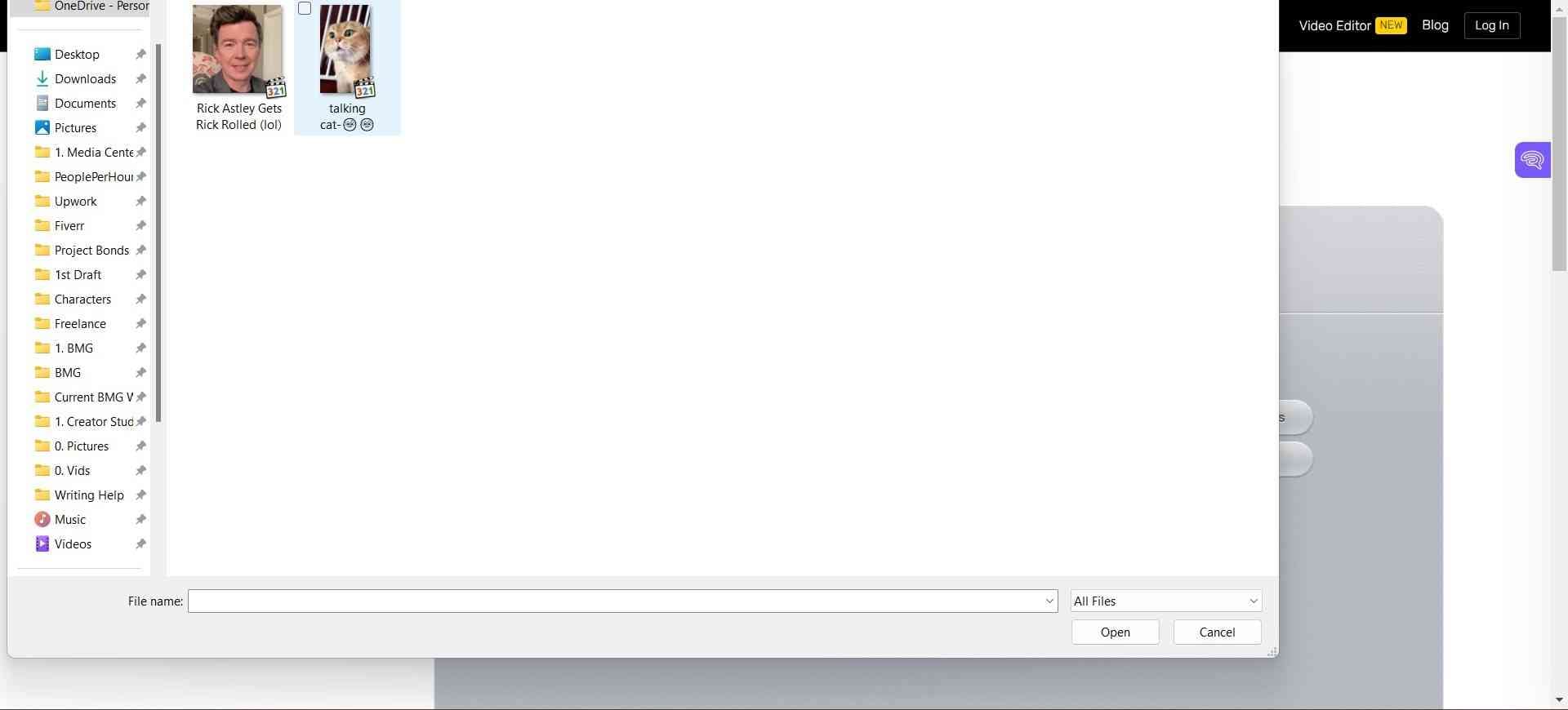
Paso 3:
Da clic en “MP3” y mueva la barra para ajustar la calidad del archivo de audio que se extraerá.
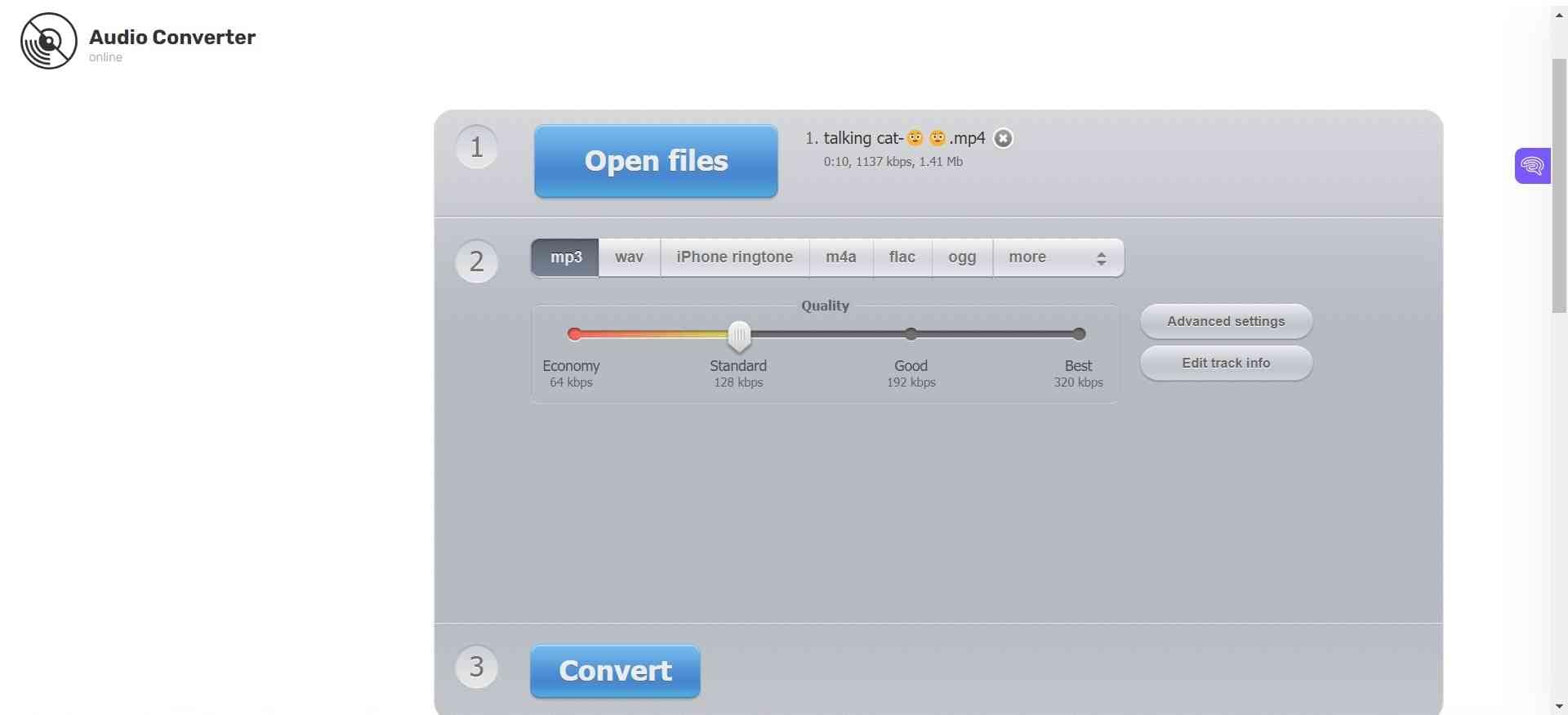
Paso 4: Da clic en “Descargar”. ¡Es todo!
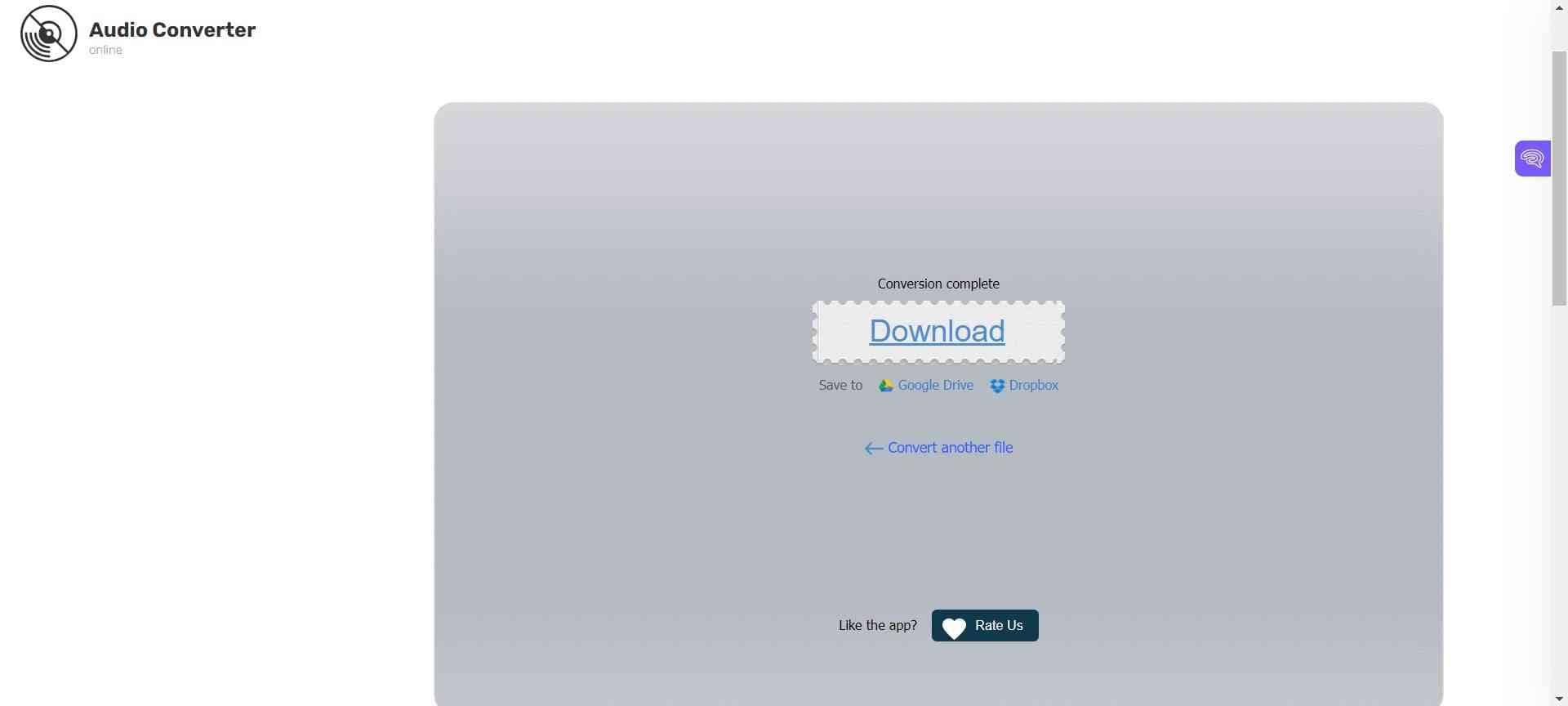
Cómo convertir video a audio gratis
Esta sección es para los que no quieren gastar mucho en todas sus conversiones de video a audio. Sí, aunque no lo creas, algunas herramientas ofrecen esta función sin necesidad de que pagues una cuota mensual o anual.
Clipchamp
Desde la creación de subtítulos hasta la conversión de texto en voz y el cambio de tamaño de los videos, Clipchamp es una suite imprescindible para cualquier editor o cualquier persona que haga videos por diversión o para ganarse la vida.
Decimos esto porque, más que cómo puede extraer audio de un video, ¡la suite todo en uno también cuenta con múltiples herramientas inteligentes que te ayudarán a crear videos únicos!
Compatibilidad
Escritorio de Windows, iOS, Google Chromebook, macOS y Linux.
Características
- La interfaz de este conversor de video a audio es intuitiva
- Ofrece una biblioteca repleta de imágenes y videos de archivo
- Múltiples plantillas para diferentes tipos de video
Ventajas
- Está basado en la nube, por lo que se puede acceder a él desde cualquier lugar
- Versión gratuita con funciones básicas
Desventajas
- Las herramientas de edición profesional son limitadas
- El rendimiento puede variar, ya que depende de la velocidad y la estabilidad de Internet
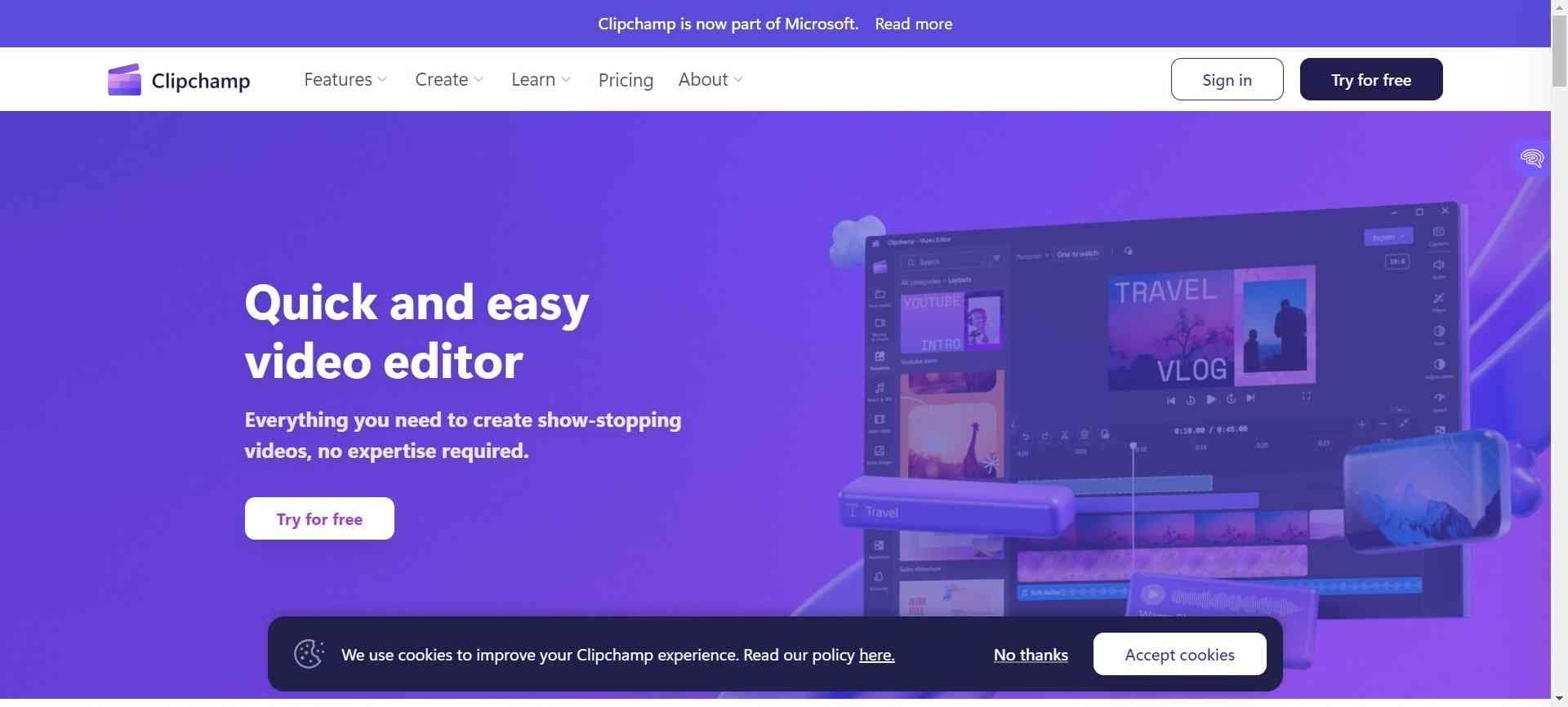
Convertir video a audio gratis con Clipchamp
Paso 1:
Abre la aplicación y pulsa “Crear un nuevo video”.
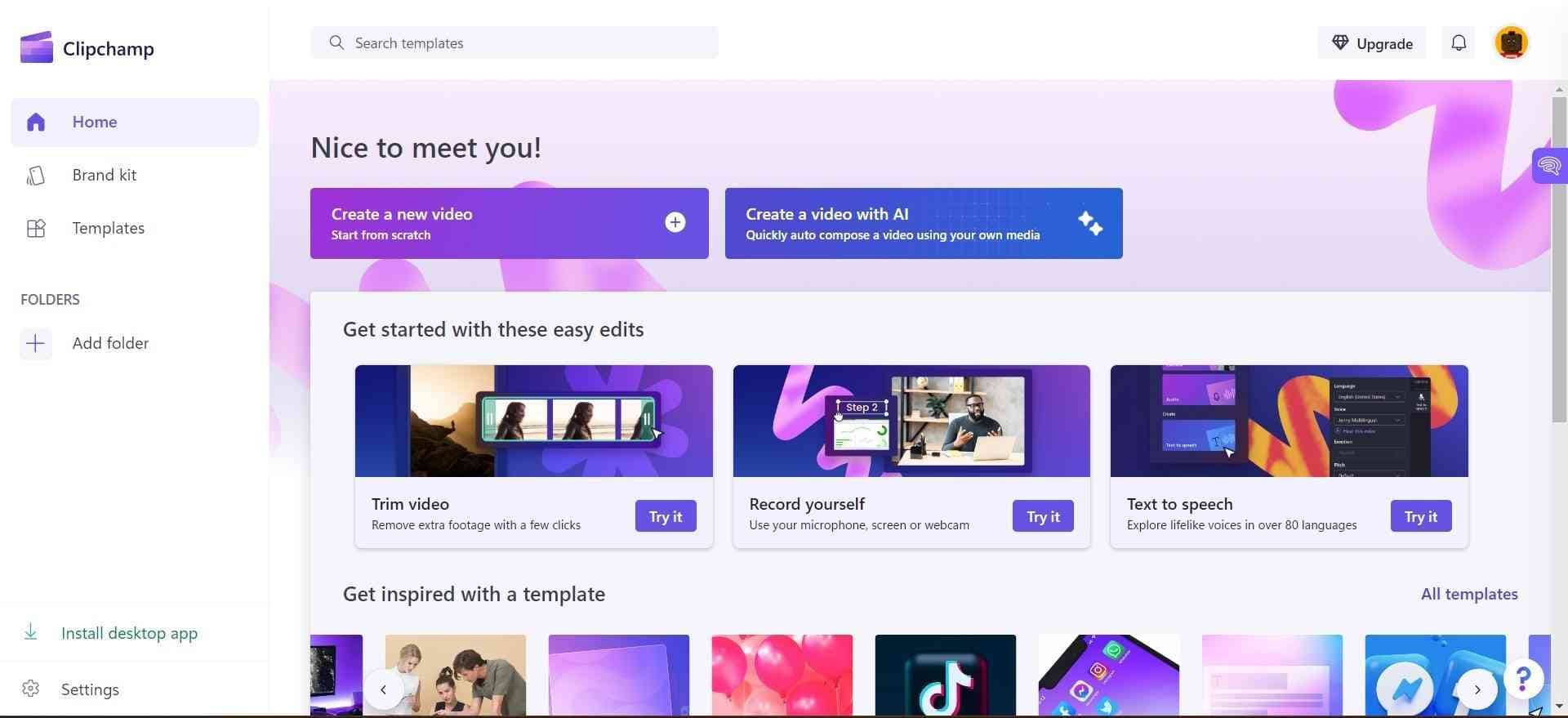
Paso 2:
Da clic en “Importar Multimedia” para cargar el archivo de video.
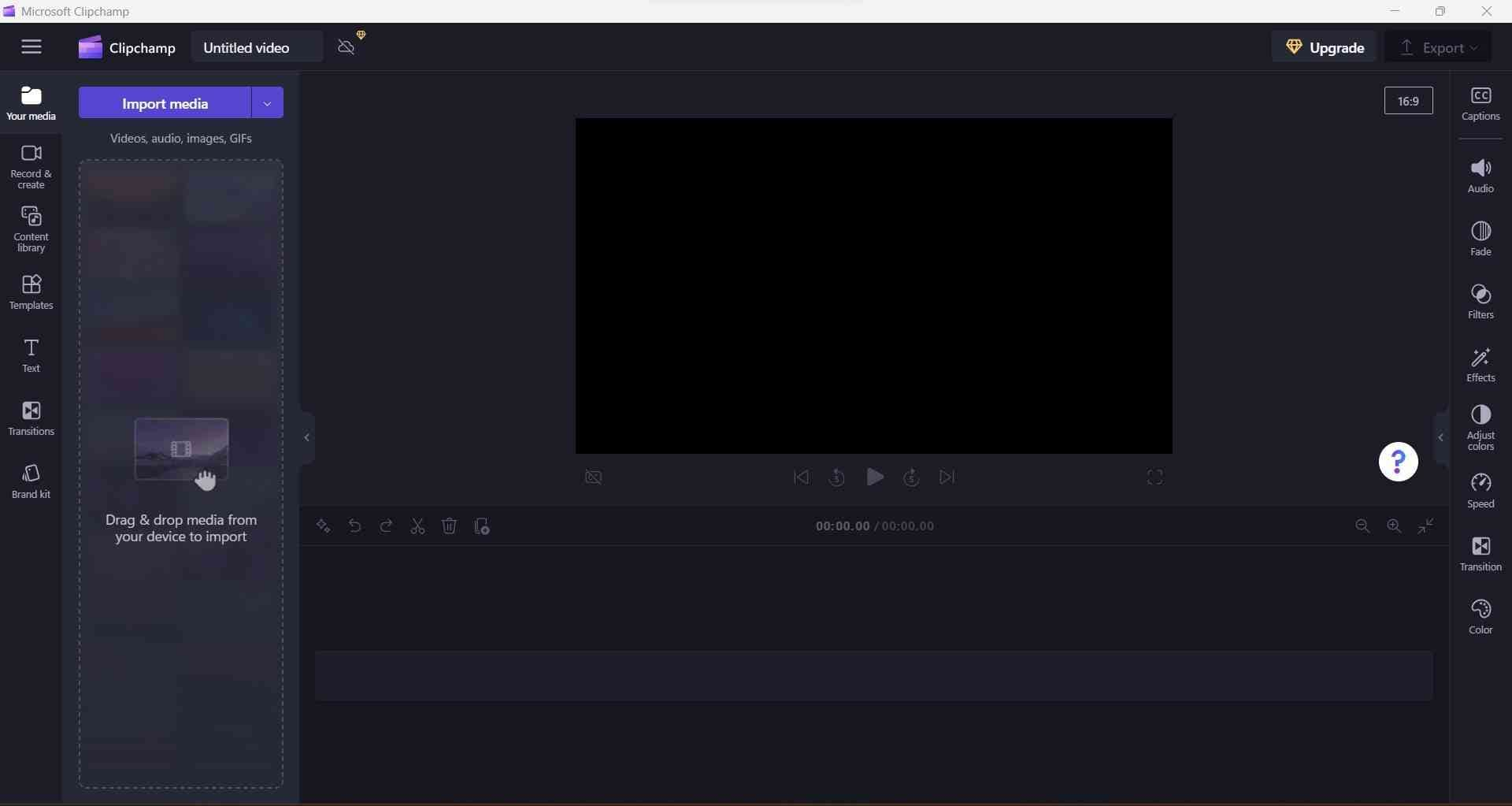
Paso 3:
Haz doble clic en el video y Clipchamp lo cargará.
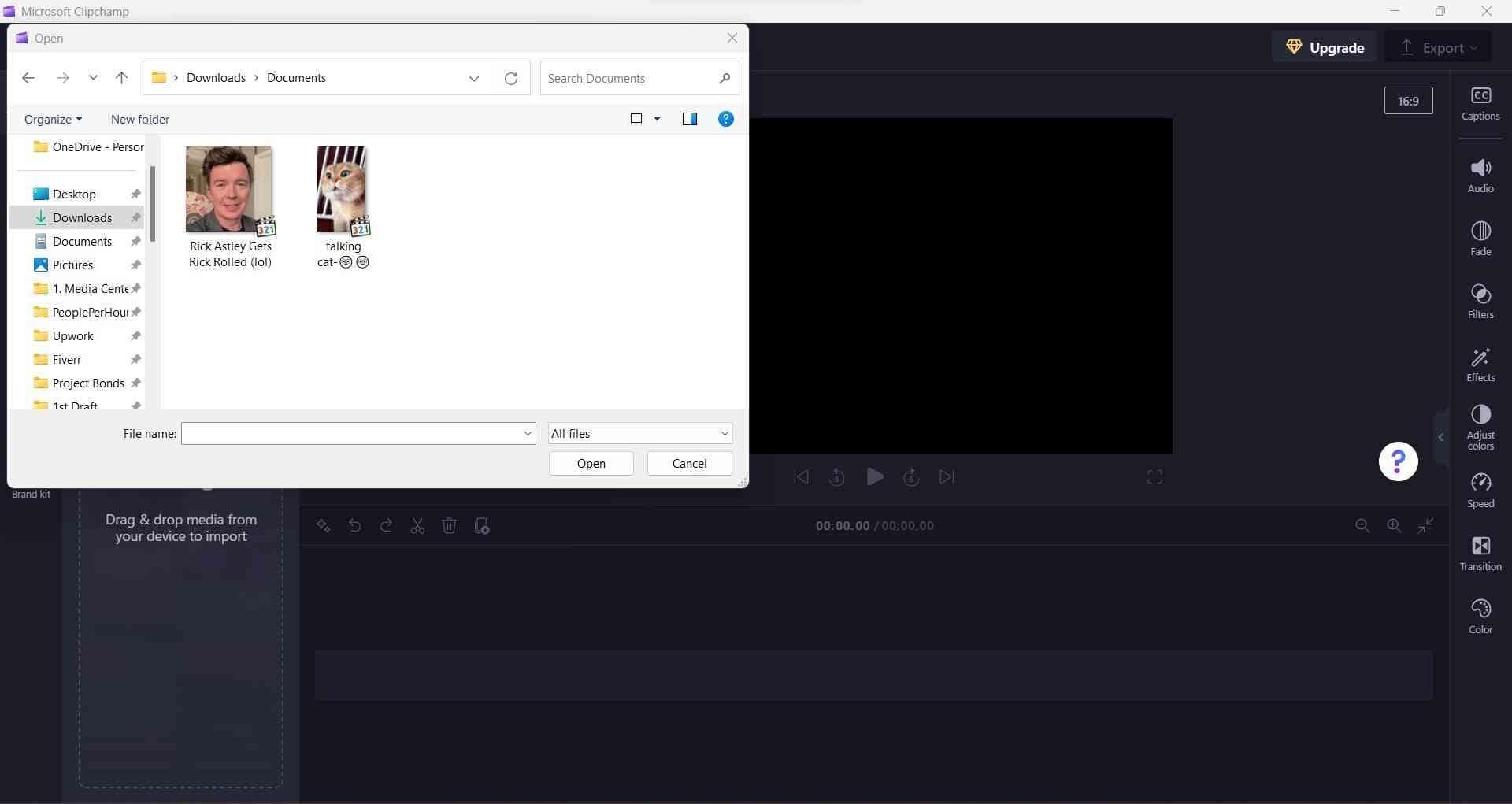
Paso 4:
Arrastra y suelta el video en la línea de tiempo de Clipchamp hasta que se vuelva verde.
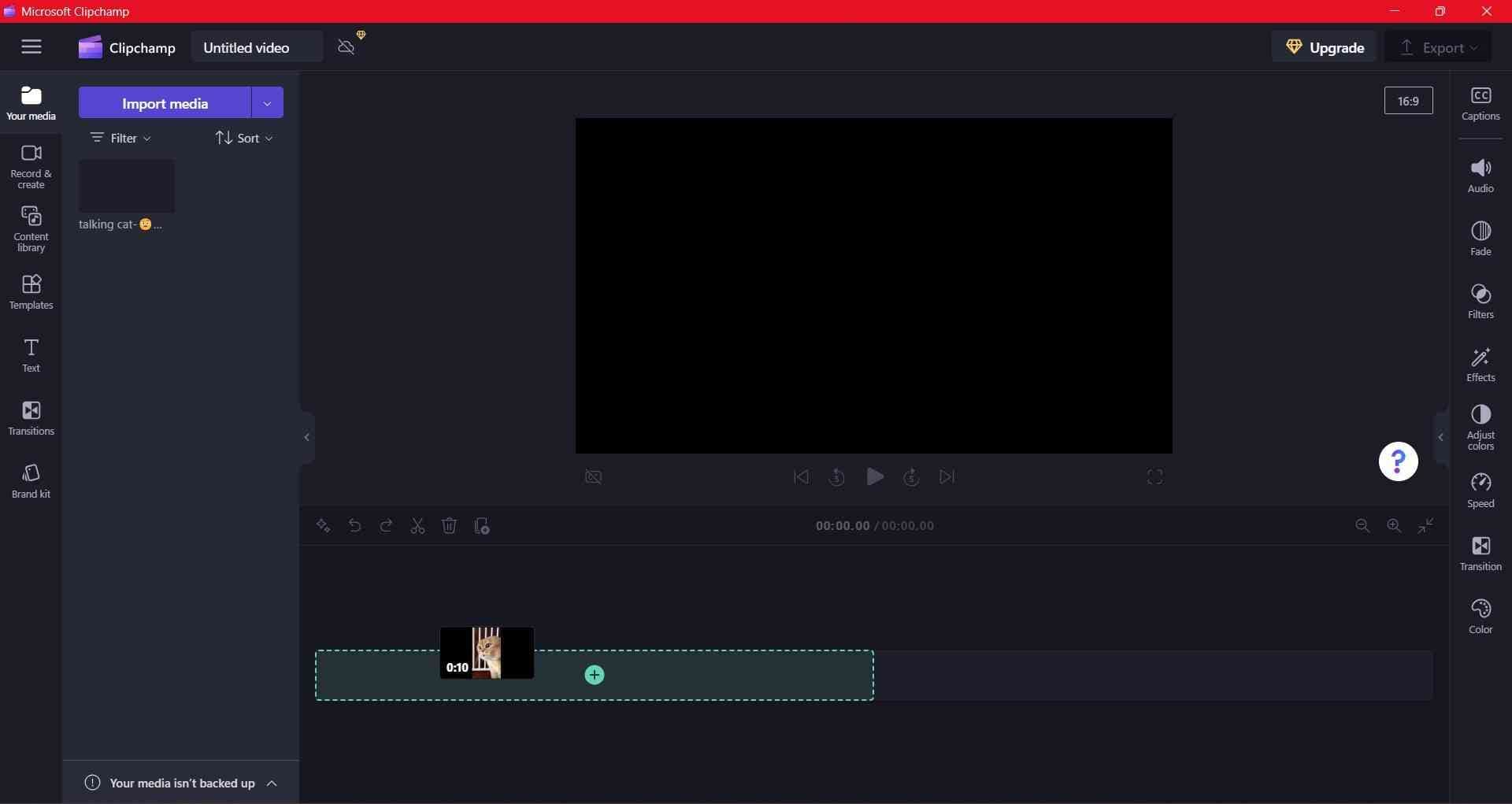
Paso 5:
Mira en la parte superior derecha de Clipchamp. Verás un botón llamado “Desconecta el audio”. Da clic en él.
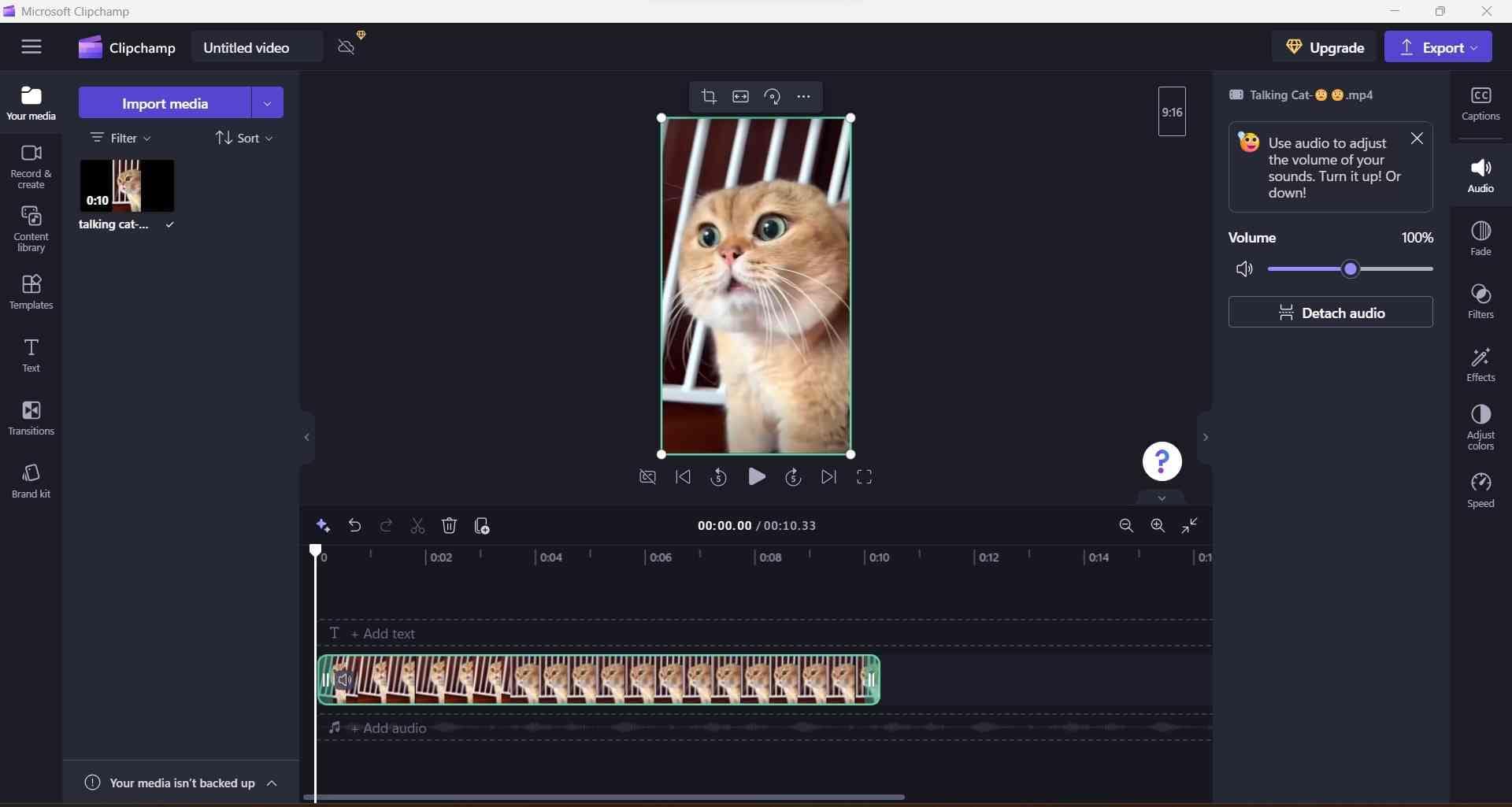
Paso 6:
Clipchamp guardará el archivo de audio en tu sistema en formato M4A. Checa tu carpeta de “Descargas” para acceder a él.
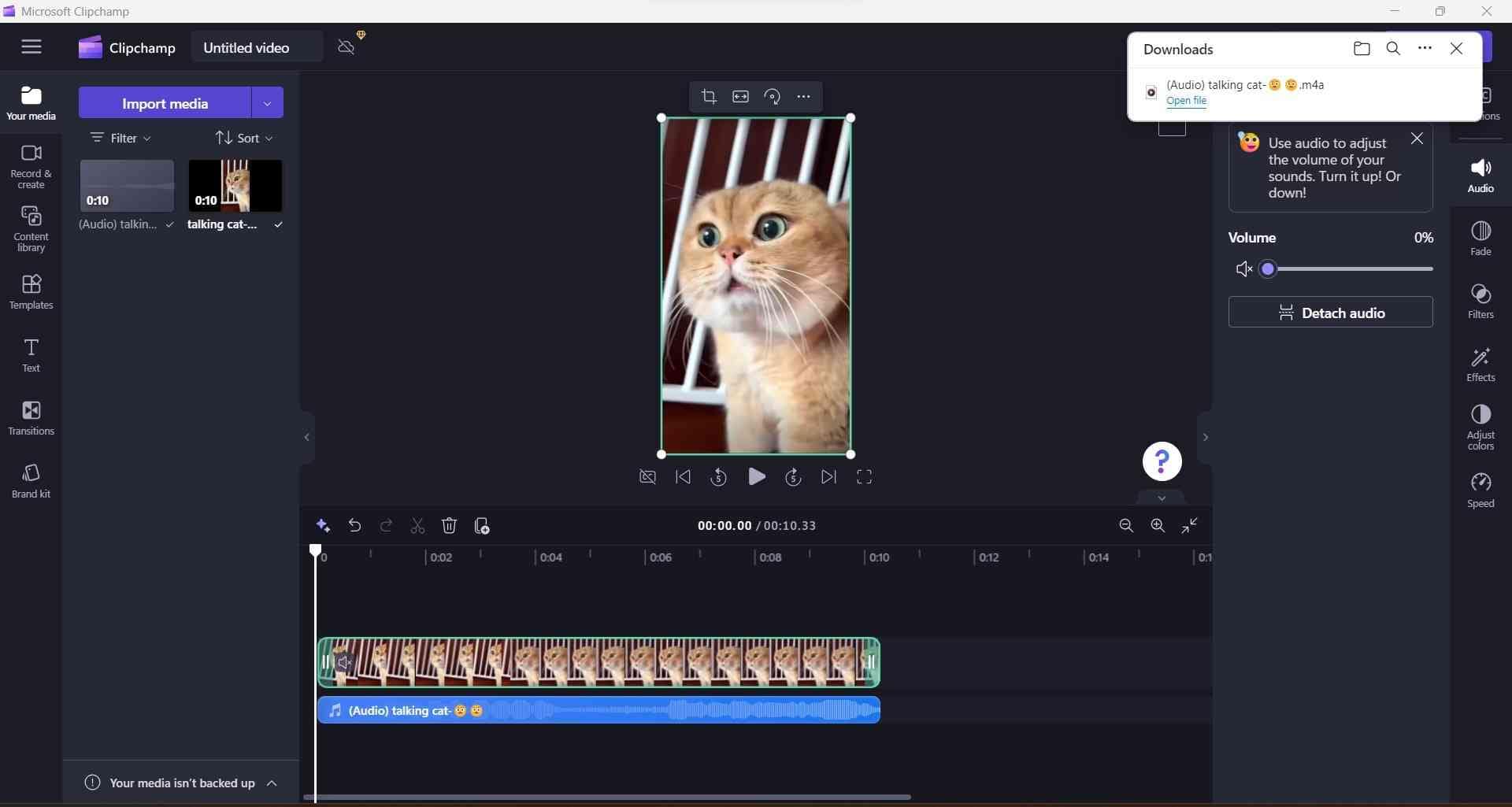
QuickTime (Mac)
Como ya hemos dicho, QuickTime es una de las mejores herramientas gratuitas de Mac. Todo, incluidas sus funciones y la capacidad de descarga, es GRATUITO.
iMovie (iPhone)
iMovie es otro conversor de video a audio preinstalado en todos los ordenadores y teléfonos Apple nuevos. El hecho de que se haya diseñado para que sea fácil de usar es una de las principales razones por las que nos gusta tanto; por supuesto, su eficacia también la convierte en una de las mejores opciones.
Conversor de video a MP3 (Android)
Aunque es un conversor de MP3, esta herramienta tiene aplicaciones en dos categorías: audio y video. Por tanto, hace mucho más que convertir archivos.
Puedes utilizar el gestor de audio, el compresor de video, la fusión de video y otras muchas herramientas de edición para editar gratis todos los archivos que quieras.
Reflexiones finales
Ha sido un repaso exhaustivo, pero ha valido la pena, ¿no crees? Porque cubrimos los mejores conversores de video a audio en la mayoría de las principales plataformas y dispositivos actuales.
Sea cual sea su elección, cada herramienta que lea le satisfará con creces cada vez que quieras convertir video a audio.
¿Cuál crees que se adapta mejor a tus necesidades? Apuesta por UniConverter Pero, ¿por qué decimos eso?
La respuesta es sencilla: ofrece herramientas especificamente diseñado para cubrir todos los aspectos de la edición de video y audio.
Por lo tanto, una vez que obtengas UniConverter, nunca tendrás que utilizar ningún otro conversor de video a audio porque te ofrece todas las herramientas que necesitas para editar medios, ¡e incluso para ir más allá de la edición!


